Lenovo ThinkCentre 3658, ThinkCentre 7057, ThinkCentre 7062, ThinkCentre 7092, ThinkCentre 9342 User guide [sk]
...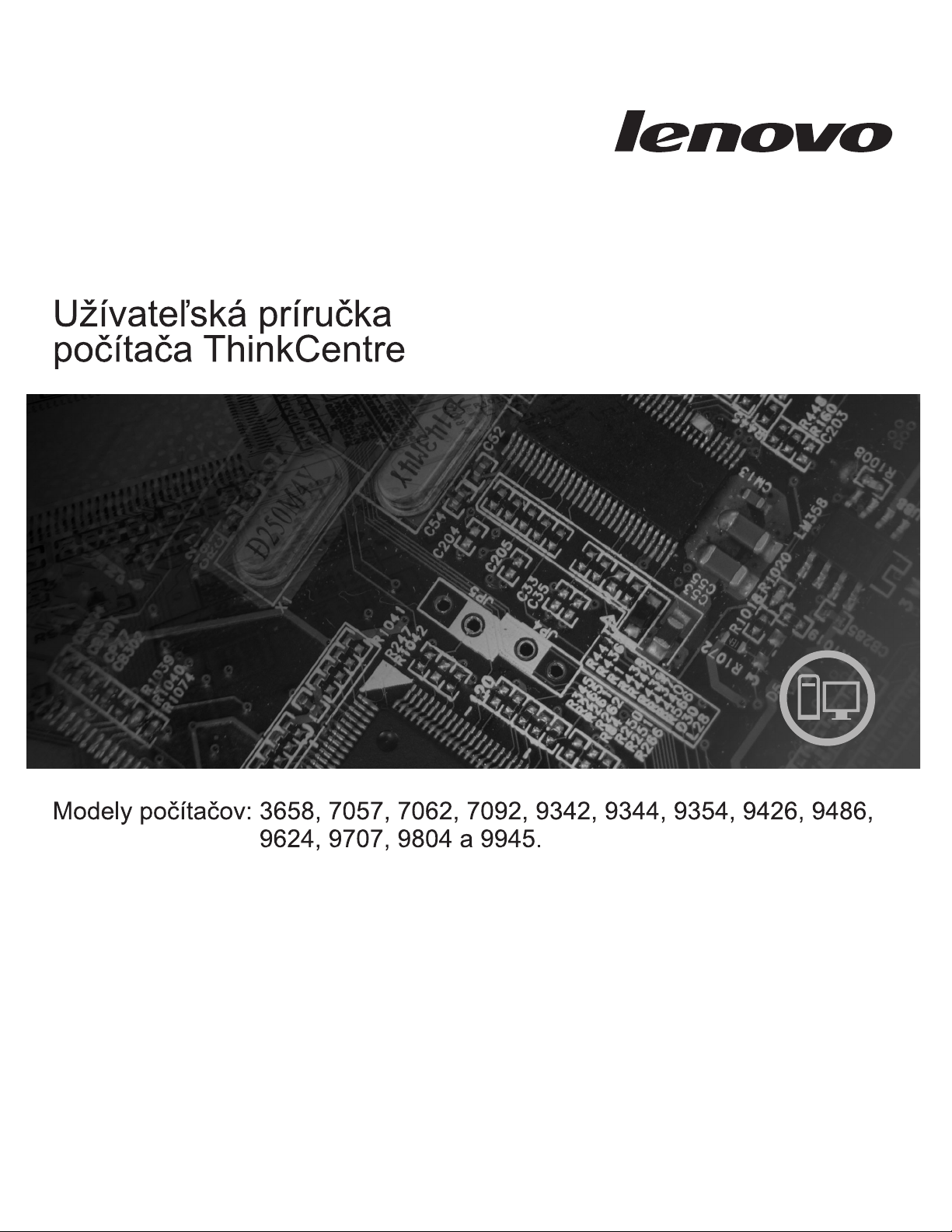
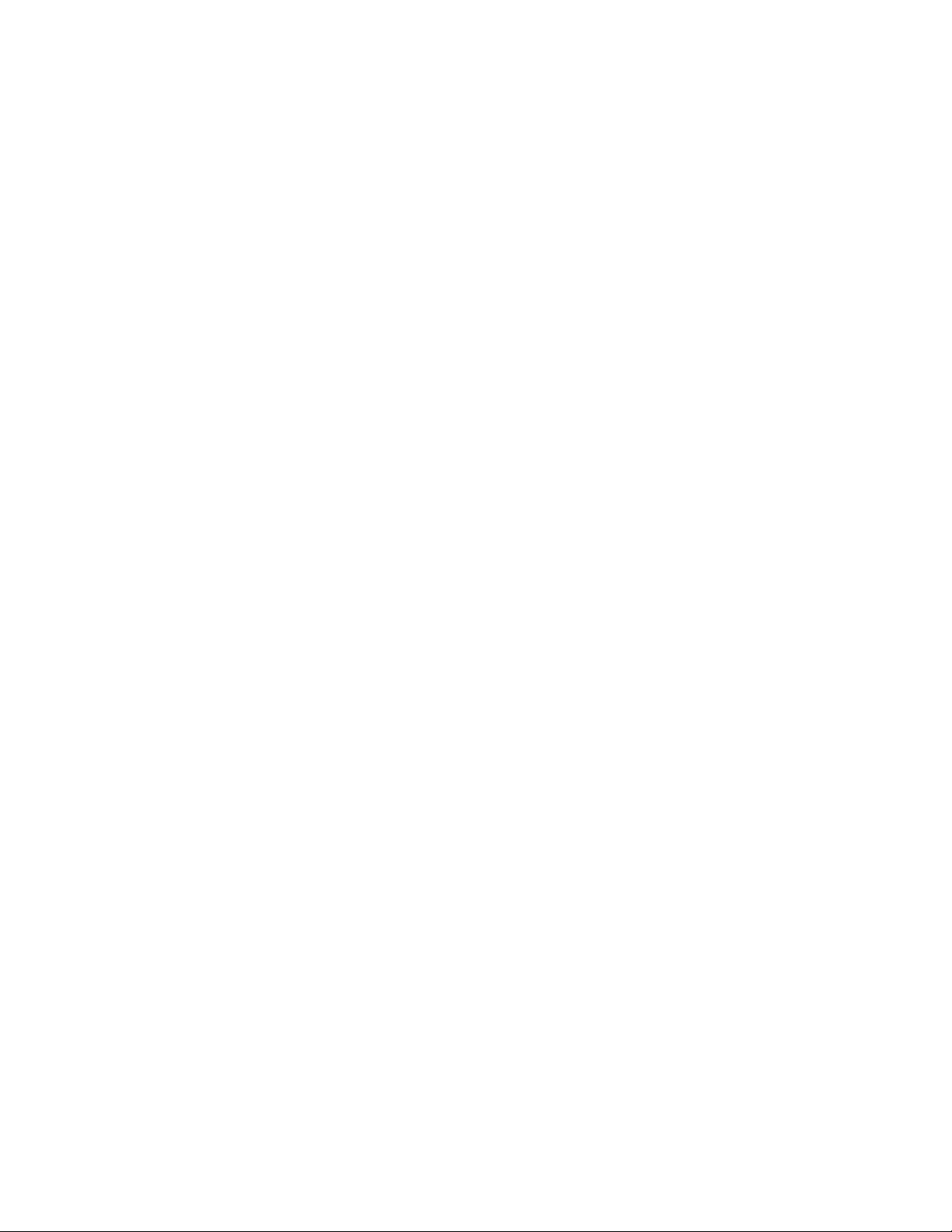
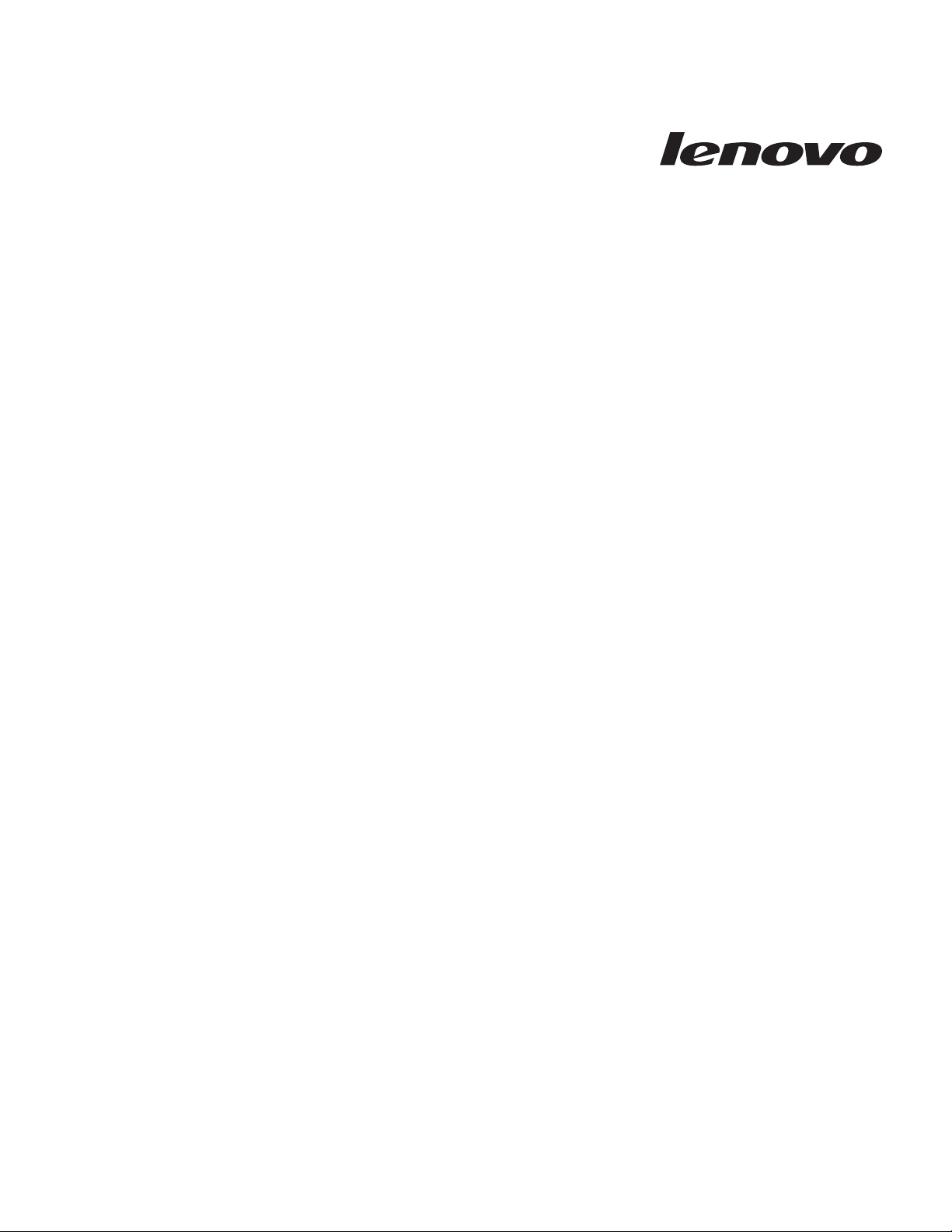
Užívateľská príručka
ThinkCentre

Poznámka
Pred použitím týchto informácií a produktu, ktorý podporujú, si prečítajte Príručku o bezpečnosti a zárukách ThinkCentre a informácie v
časti “Vyhlásenia”, na strane 67.
Prvé vydanie (December 2008)
© Copyright Lenovo 2008.
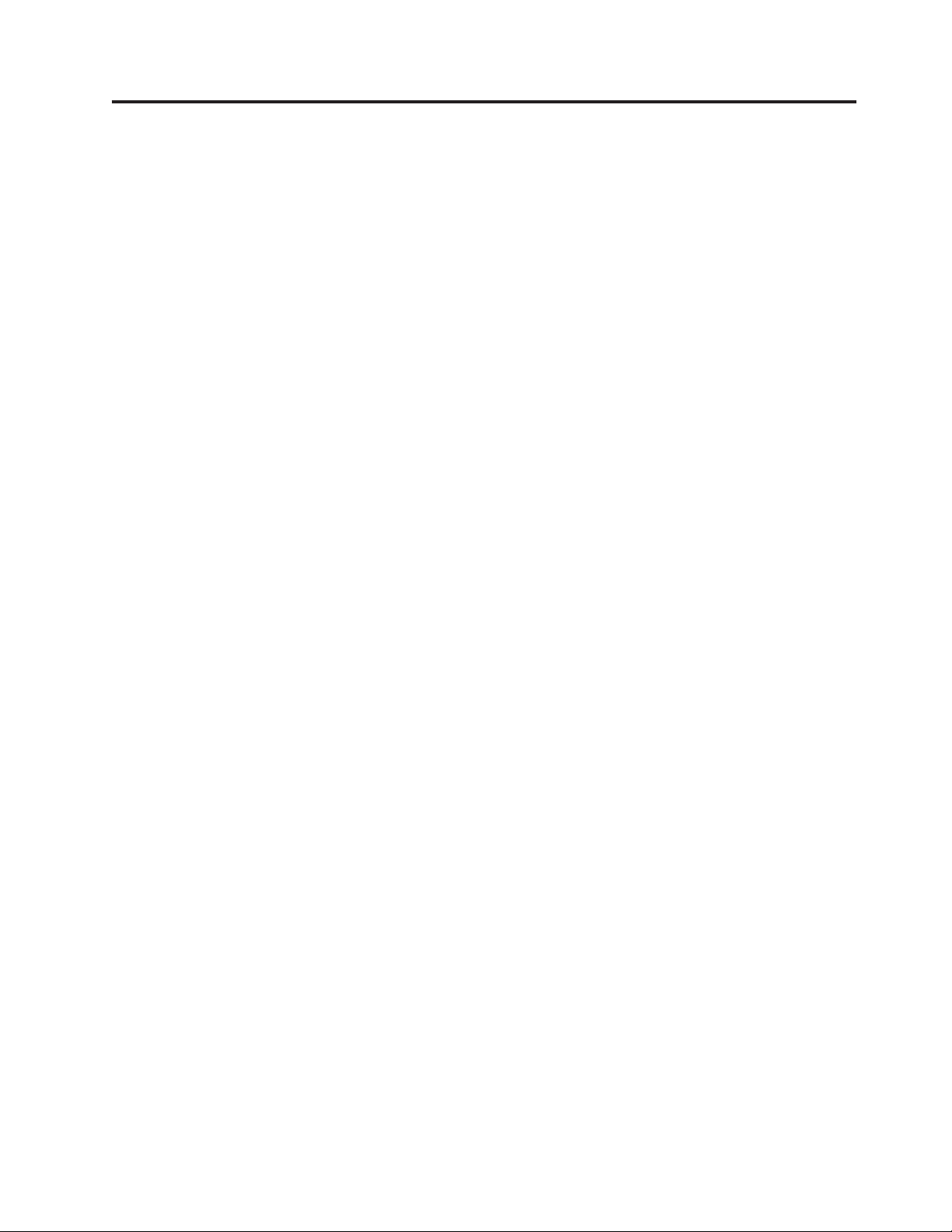
Obsah
Dôležité bezpečnostné informácie . . .v
Kapitola 1. Prehľad produktu . . . . . .1
Vlastnosti . . . . . . . . . . . . . . . .1
Špecifikácie . . . . . . . . . . . . . . .4
Prehľad softvéru . . . . . . . . . . . . . .5
Softvér poskytnutý s vaším operačným systémom
Windows . . . . . . . . . . . . . . .5
Antivírusový softvér . . . . . . . . . . .6
Umiestnenia . . . . . . . . . . . . . . .7
Umiestnenie ovládacích prvkov a konektorov na prednej
strane počítača . . . . . . . . . . . . .7
Umiestnenie konektorov na zadnej strane počítača . .8
Umiestnenie komponentov . . . . . . . . .10
Umiestnenie dielcov na systémovej doske . . . . .11
Kapitola 2. Inštalácia voliteľných
komponentov a výmena hardvéru . . .13
Zaobchádzanie so zariadeniami citlivými na statickú
elektrinu . . . . . . . . . . . . . . . .13
Inštalácia voliteľných komponentov a výmena hardvéru . .13
Inštalácia externých voliteľných komponentov . . .14
Odstránenie krytu počítača . . . . . . . . .14
Prístup ku komponentom a jednotkám na systémovej
doske . . . . . . . . . . . . . . .15
Inštalácia alebo výmena pamäťového modulu . . . .17
Inštalácia alebo výmena karty adaptéra . . . . .19
Inštalácia interných jednotiek . . . . . . . .22
Výmena pevného disku . . . . . . . . . .26
Výmena optickej jednotky . . . . . . . . .28
Výmena disketovej jednotky alebo čítačky kariet . . .29
Výmena batérie . . . . . . . . . . . .30
Výmena chladiča a ventilátora . . . . . . . .32
Výmena jednotky systémového ventilátora . . . .33
Výmena interného reproduktora . . . . . . . .34
Výmena klávesnice . . . . . . . . . . .36
Výmena myši . . . . . . . . . . . . .37
Dokončenie výmeny dielcov . . . . . . . . .37
Inštalácia bezpečnostných komponentov . . . . . .39
Integrovaný káblový zámok . . . . . . . . .40
Visiaci zámok . . . . . . . . . . . . .41
Ochrana heslom . . . . . . . . . . . .41
Vymazanie stratených alebo zabudnutých hesiel
(vymazanie CMOS) . . . . . . . . . . .41
Kapitola 3. Informácie o obnove . . . .43
Vytvorenie a používanie diskov Product Recovery . . .43
Vykonanie operácií zálohovania a obnovy . . . . . .44
Používanie pracovného priestoru Rescue and Recovery . .46
Vytvorenie a používanie záchranného média . . . . .47
Vytvorenie a používanie diskety Recovery Repair . . .47
Obnova alebo inštalácia ovládačov zariadení . . . . .48
Nastavenie záchranného zariadenia v postupnosti spustenia 49
Riešenie problémov s obnovou . . . . . . . . .49
Kapitola 4. Používanie programu Setup
Utility . . . . . . . . . . . . . . .51
Spustenie programu Setup Utility . . . . . . . .51
Zobrazenie a zmena nastavení . . . . . . . . .51
Používanie hesiel . . . . . . . . . . . . .51
Poznámky k heslám . . . . . . . . . . .52
Heslo užívateľa . . . . . . . . . . . . .52
Heslo administrátora . . . . . . . . . . .52
Nastavenie, zmena a vymazanie hesla . . . . . .52
Povolenie alebo zakázanie zariadenia . . . . . . .52
Výber spúšťacieho zariadenia . . . . . . . . .53
Výber dočasného spúšťacieho zariadenia . . . . .53
Výber alebo zmena postupnosti spúšťacích zariadení .54
Ukončenie programu Setup Utility . . . . . . . .54
Kapitola 5. Aktualizácia systémových
programov . . . . . . . . . . . . .55
Používanie systémových programov . . . . . . .55
Aktualizácia programu BIOS z diskety alebo CD-ROM . .55
Aktualizácia programu BIOS z operačného systému . . .56
Obnova po zlyhaní aktualizácie POST/BIOS . . . . .56
Kapitola 6. Odstraňovanie problémov a
diagnostika . . . . . . . . . . . . .57
Odstraňovanie bežných problémov . . . . . . . .57
Diagnostické programy . . . . . . . . . . .58
Lenovo System Toolbox . . . . . . . . . .59
PC-Doctor for Windows PE . . . . . . . . .59
PC-Doctor for DOS . . . . . . . . . . .59
Vyčistenie myši . . . . . . . . . . . . .61
Optická myš . . . . . . . . . . . . .61
Neoptická myš . . . . . . . . . . . . .61
Kapitola 7. Získavanie informácií,
pomoc a služby . . . . . . . . . . .63
Zdroje informácií . . . . . . . . . . . . .63
Zložka Online Books . . . . . . . . . . .63
ThinkVantage Productivity Center . . . . . . .63
Access Help . . . . . . . . . . . . .64
Bezpečnosť a záruka . . . . . . . . . . .64
Webová stránka spoločnosti Lenovo
(http://www.lenovo.com) . . . . . . . . . .64
Pomoc a servis . . . . . . . . . . . . . .65
Používanie dokumentácie a diagnostických programov 65
Volanie kvôli servisu . . . . . . . . . . .65
Používanie iných služieb . . . . . . . . . .66
Nákup ďalších služieb . . . . . . . . . . .66
Príloha. Vyhlásenia . . . . . . . . .67
Vyhlásenie o televíznom výstupe . . . . . . . .68
Ochranné známky . . . . . . . . . . . . .68
Index . . . . . . . . . . . . . . .69
© Copyright Lenovo 2008 iii
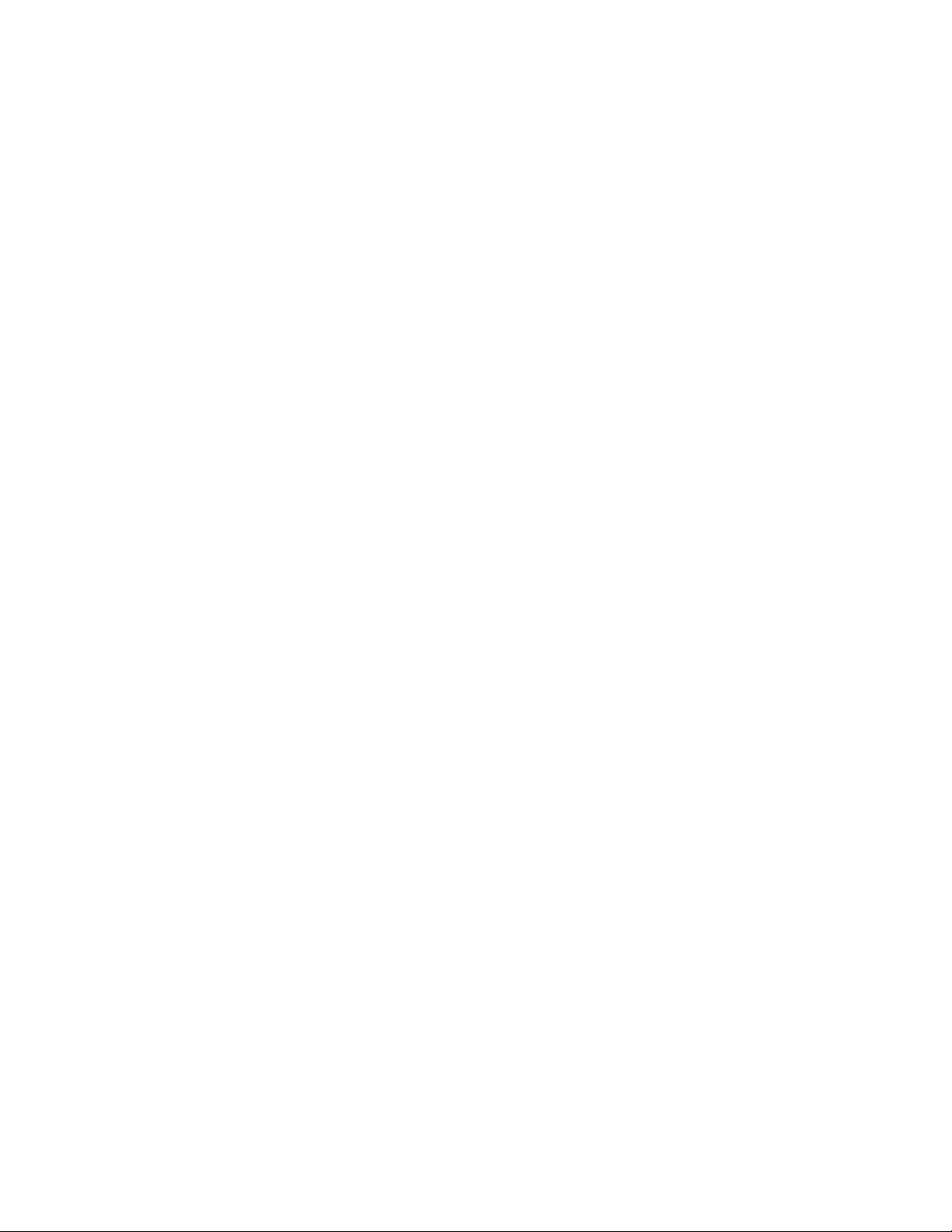
iv Užívateľská príručka
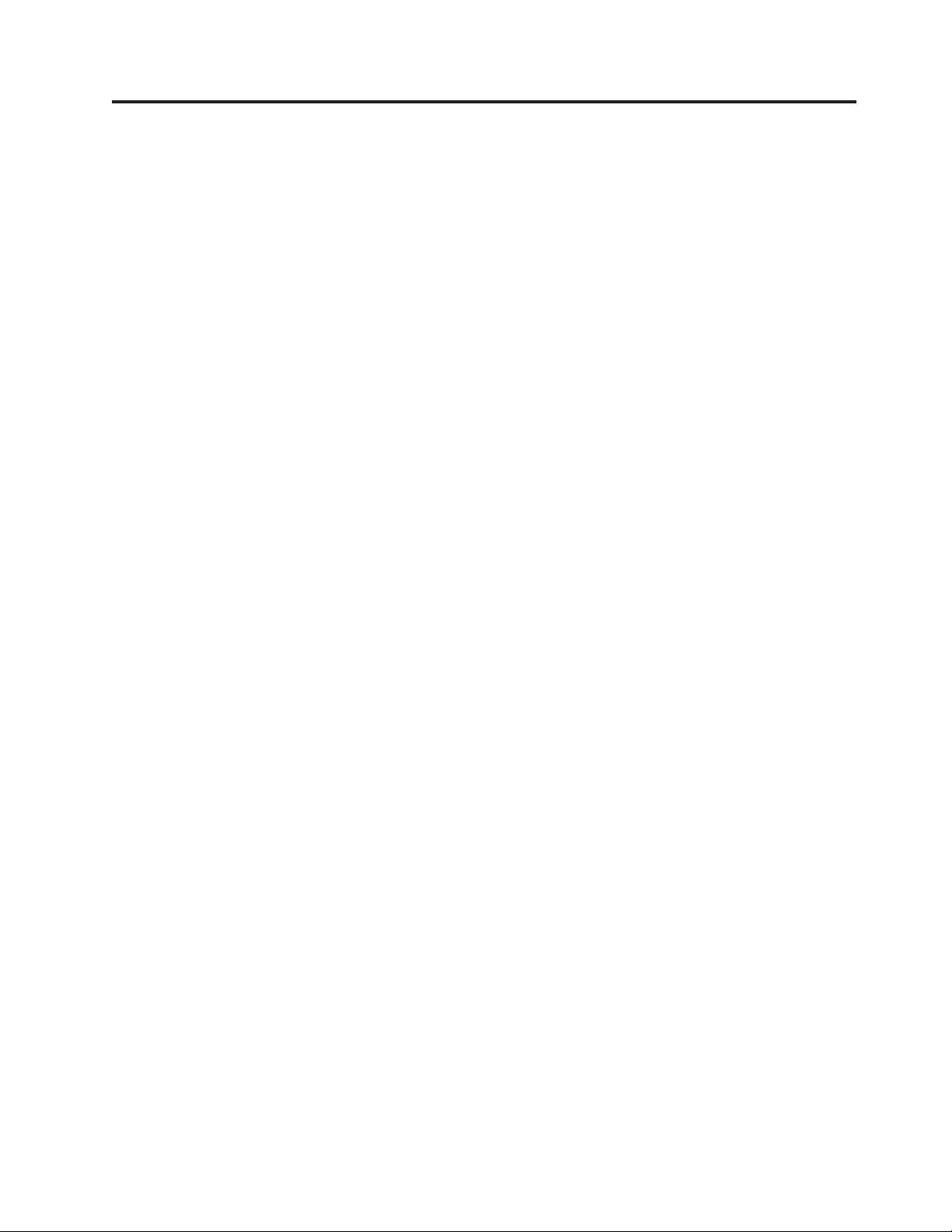
Dôležité bezpečnostné informácie
POZOR:
Predtým ako použijete túto príručku si prečítajte všetky súvisiace bezpečnostné
informácie pre tento produkt. Najnovšie bezpečnostné informácie nájdete v Príručke o
bezpečnosti a zárukách ThinkCentre, ktorá sa dodáva spolu s produktom. Pochopenie
týchto bezpečnostných informácií znižuje riziko zranenia osôb alebo poškodenia
produktu.
Ak už nemáte výtlačok Príručky o bezpečnosti a zárukách ThinkCentre, jej PDF verziu si
môžete stiahnuť na webovej stránke podpory Lenovo® Support:
http://www.lenovo.com/support
© Copyright Lenovo 2008 v
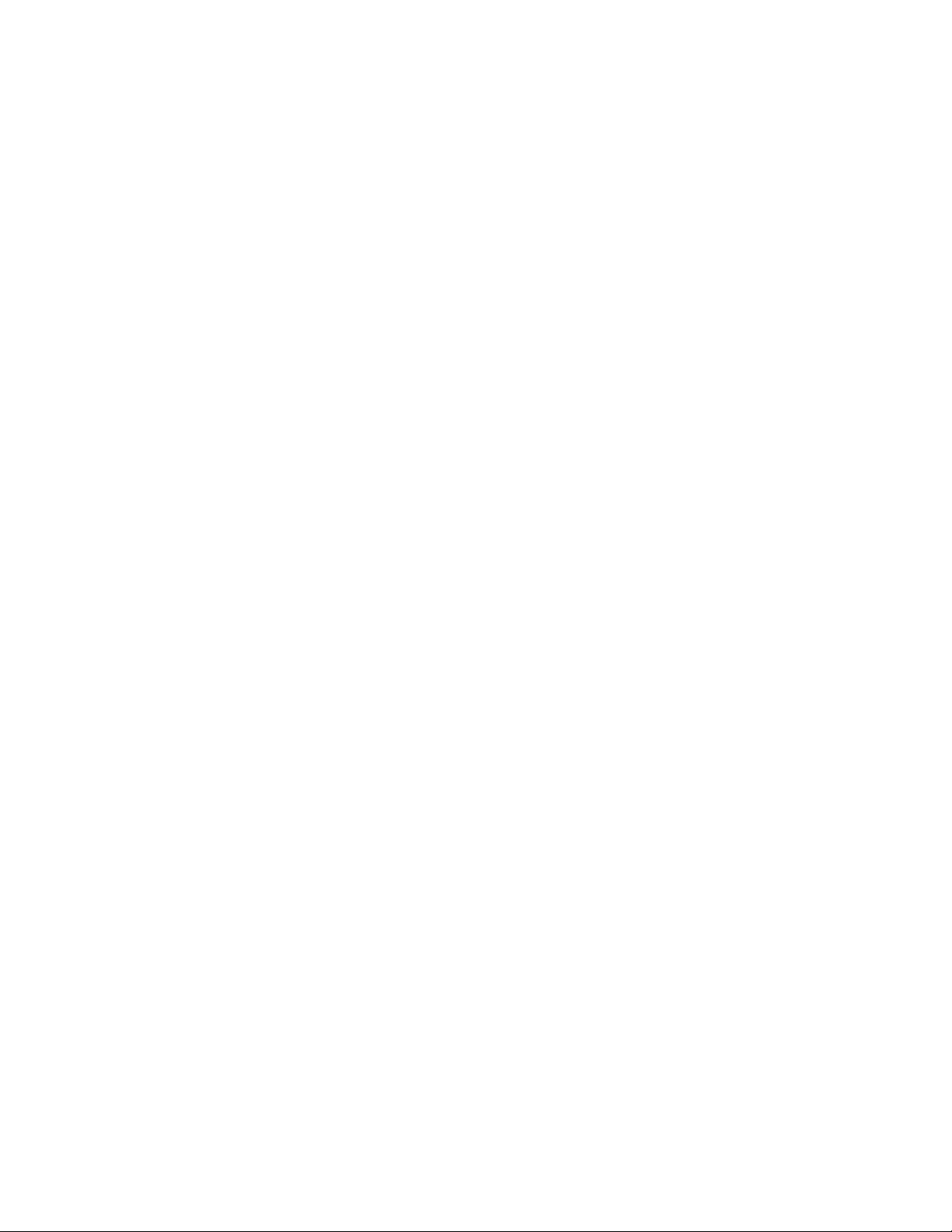
vi Užívateľská príručka
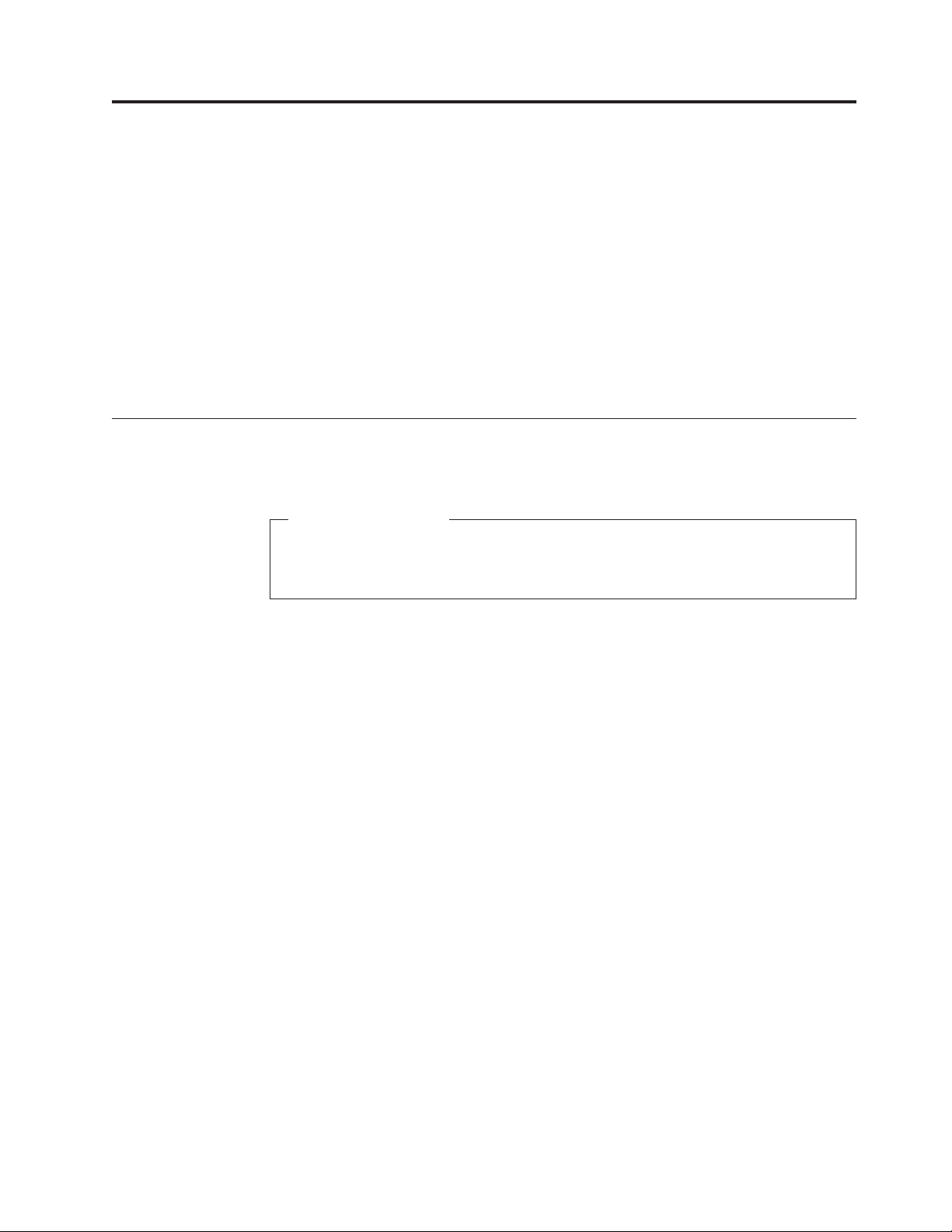
Kapitola 1. Prehľad produktu
Táto kapitola predstavuje príslušenstvo a komponenty dostupné pre váš počítač. Schopnosti
svojho počítača môžete vylepšiť pridaním pamäťových modulov, jednotiek alebo kariet
adaptérov. Pri inštalácii alebo výmene voliteľných komponentov používajte tento návod spolu
s návodom, ktorý sa dodáva s voliteľným komponentom.
Dôležité upozornenie: Predtým ako nainštalujete alebo vymeníte nejaký voliteľný
komponent, najprv si pozorne prečítajte “Dôležité bezpečnostné
informácie”. Tieto bezpečnostné opatrenia a pokyny vám pomôžu
pracovať bezpečne.
Vlastnosti
Poznámka:
Používajte len počítačové dielce od spoločnosti Lenovo.
Táto časť poskytuje prehľad o funkciách počítača a predinštalovanom softvéri.
Systémové informácie
Nasledujúce informácie pokrývajú množstvo modelov. Pre informácie o svojom
špecifickom modeli použite Setup Utility. Prečítajte si informácie v časti Kapitola 4,
“Používanie programu Setup Utility”, na strane 51.
Mikroprocesor
v AMD Athlon
v AMD Phenom
v AMD Sempron
™
™
™
v Interná pamäť cache (veľkosť závisí od modelu)
Pamäť
v Podporuje až štyri moduly DDR2 DIMM
(Double Data Rate 2 Dual Inline Memory Module)
v Pamäť Flash pre systémové programy (v závislosti od modelu)
Interné
jednotky
v Disketová jednotka alebo snímač kariet (v závislosti od modelu)
v Interný pevný disk SATA (Serial Advanced Technology Attachment)
v Optická jednotka (niektoré modely)
podsystém
Video
v Konektor integrovaného grafického radiča pre VGA (Video Graphics Array) a konektor
DVI (Digital Visual Interface) (podpora dvoch obrazoviek)
v Slot karty grafického adaptéra PCI Express x16 na systémovej doske
podsystém
Audio
v HD (High Definition) s Realtek ALC662
v Konektor pre mikrofón a konektor pre slúchadlá na prednom paneli
© Copyright Lenovo 2008 1
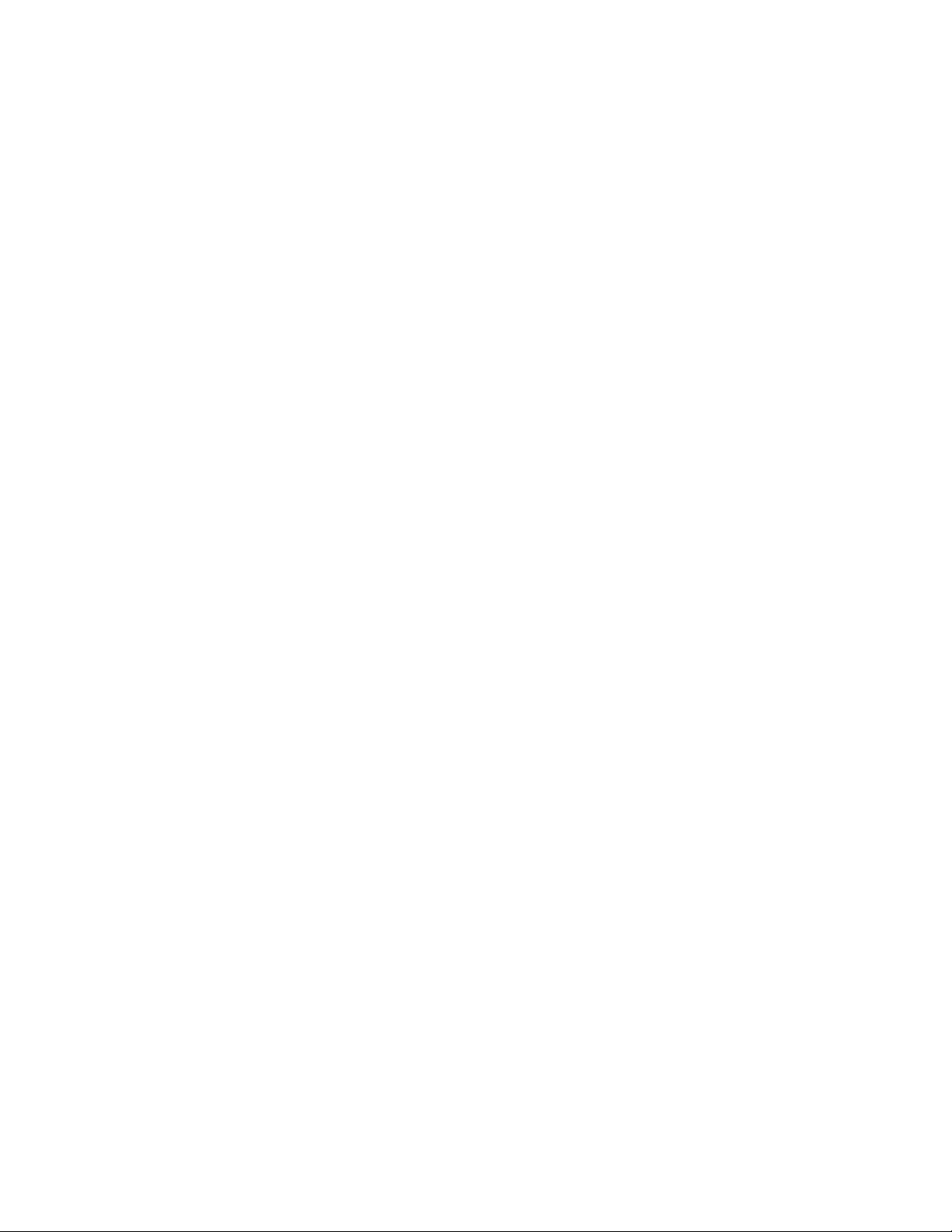
v Konektor audio line-in, konektor audio line-out a konektor pre mikrofón na zadnom paneli
v Mono interný reproduktor
Pripojiteľnosť
v 10/100/1000 Mbps integrovaný ethernetový radič
v Modem PCI (Peripheral Component Interconnect) V.90 Data/Fax (niektoré modely)
Funkcie
riadenia systému
v PXE (Preboot Execution Environment) a DHCP (Dynamic Host Configuration Protocol)
v Wake on LAN
®
v Wake on Ring (v programe Setup Utility sa pre externý modem táto funkcia nazýva Serial
Port Ring Detect)
v Vzdialená administrácia
v Automatické zapnutie pri spustení
v SM (System Management) BIOS a SM softvér
v Schopnosť ukladať výsledky POST (Power-On Self-Test) testov hardvéru
v ASF 2.0 (Alert Standard Format Specification)
Vstupno/výstupné
funkcie
v 25 kolíkový ECP (Extended Capabilities Port)/EPP (Extended Parallel Port)
v 9 kolíkový sériový port (niektoré modely)
v Osem USB (Universal Serial Bus) konektorov (dva na prednom paneli a šesť na zadnom
paneli)
v Štandardný konektor myši
v Štandardný konektor klávesnice
v Konektor ethernetu
v Konektor VGA monitora
v Konektor DVI monitora
v Tri audio konektory (konektor audio line-in, konektor audio line-out a konektor pre
mikrofón) na zadnom paneli
v Dva audio konektory (konektor pre mikrofón a konektor pre slúchadlá) na prednom paneli
v Jeden externý konektor eSATA (Serial Advanced Technology Attachment) cez držiak PCI
(niektoré modely)
2 Užívateľská príručka
Rozširovanie
v Tri pozície jednotiek
v Dva 32 bitové sloty kariet PCI adaptéra
v Jeden slot karty adaptéra PCI Express x1
v Jeden slot karty grafického adaptéra PCI Express x16
Napájanie
v 280 wattový zdroj napájania s prepínačom automatického snímania výberu napätia
(niektoré modely)
v Automatické prepínanie vstupnej frekvencie 50/60 Hz
v Podpora ACPI (Advanced Configuration and Power Interface)
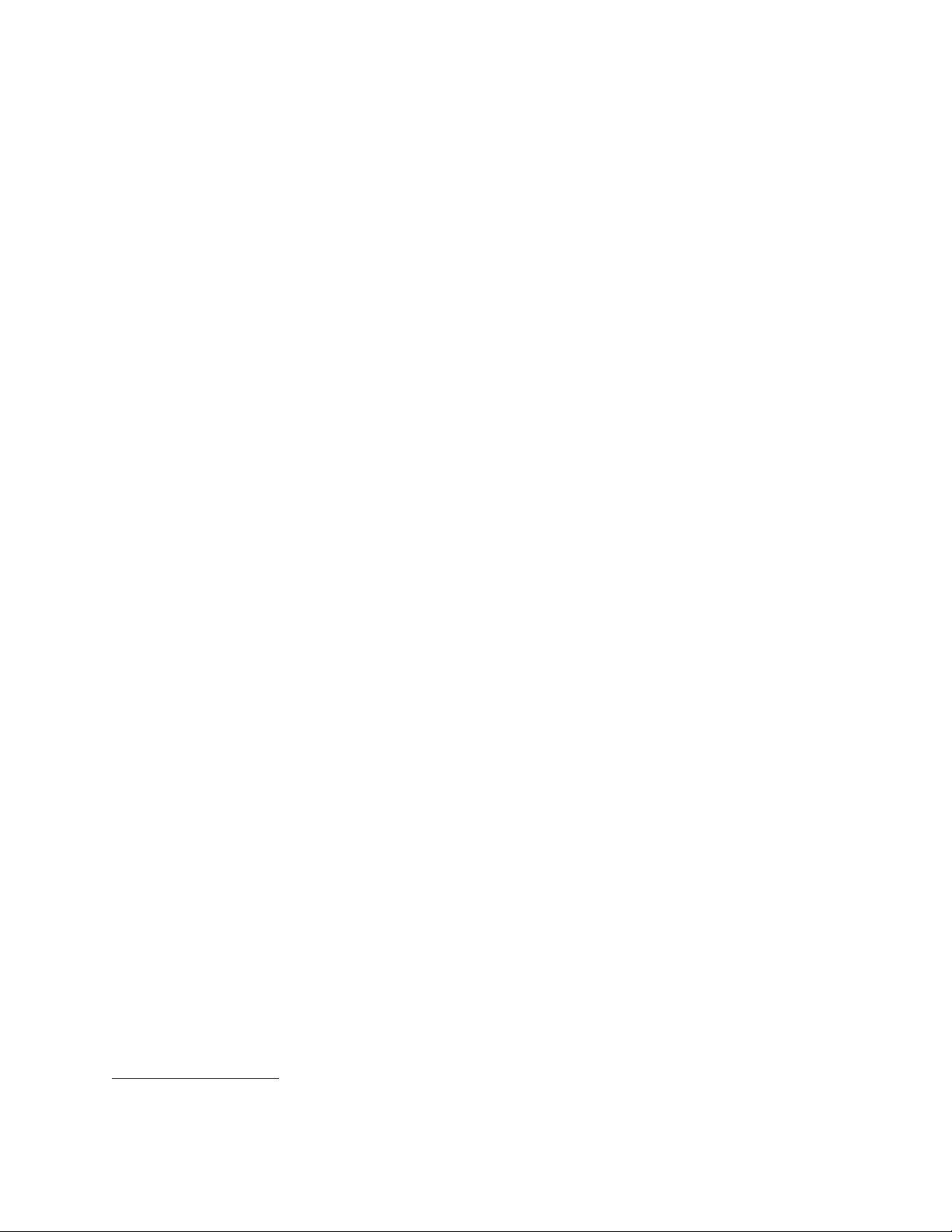
Zabezpečenie
v Heslá užívateľa a administrátora na prístup k programu BIOS
v Podpora pridania integrovaného káblového zámku (zámok Kensington)
v Klávesnica s čítačom odtlačkov prstov (niektoré modely, bližšie informácie nájdete v
programe ThinkVantage® Productivity Center)
v Prepínač prítomnosti krytu (prienik do systému) (niektoré modely)
v Riadenie postupnosti spustenia
v Spustenie bez disketovej jednotky, klávesnice alebo myši
v Režim spustenia bez obsluhy
v Riadenie I/O disketovej jednotky a jednotky pevného disku
v Riadenie I/O sériového a paralelného portu
Predinštalovaný
softvér
Váš počítač môže obsahovať predinštalovaný softvér. Konkrétne môže mať operačný systém,
ovládače zariadení na podporu zabudovaných funkcií a iné podporné programy.
Operačný systém, predinštalovaný
Microsoft® Windows Vista
®
Poznámka: Operačný systém Windows Vista nemusí byť dostupný alebo podporovaný vo
všetkých krajinách a regiónoch.
Operačné systémy certifikované alebo testované ohľadom kompatibility1 (závisí od typu
modelu)
v Microsoft Windows® XP
v Linux
®
1. Tu uvedené operačné systémy sú certifikované alebo testované ohľadom kompatibility v čase vydania tejto publikácie. Ďalšie operačné systémy
môžu byť označené spoločnosťou Lenovo ako kompatibilné s vaším počítačom po publikácii tejto brožúrky. Opravy a doplnenia tohto zoznamu
podliehajú zmenám. Ak chcete zistiť, či bol nejaký operačný systém certifikovaný alebo testovaný ohľadom kompatibility, pozrite si webovú
stránku predajcu operačného systému.
Kapitola 1. Prehľad produktu 3
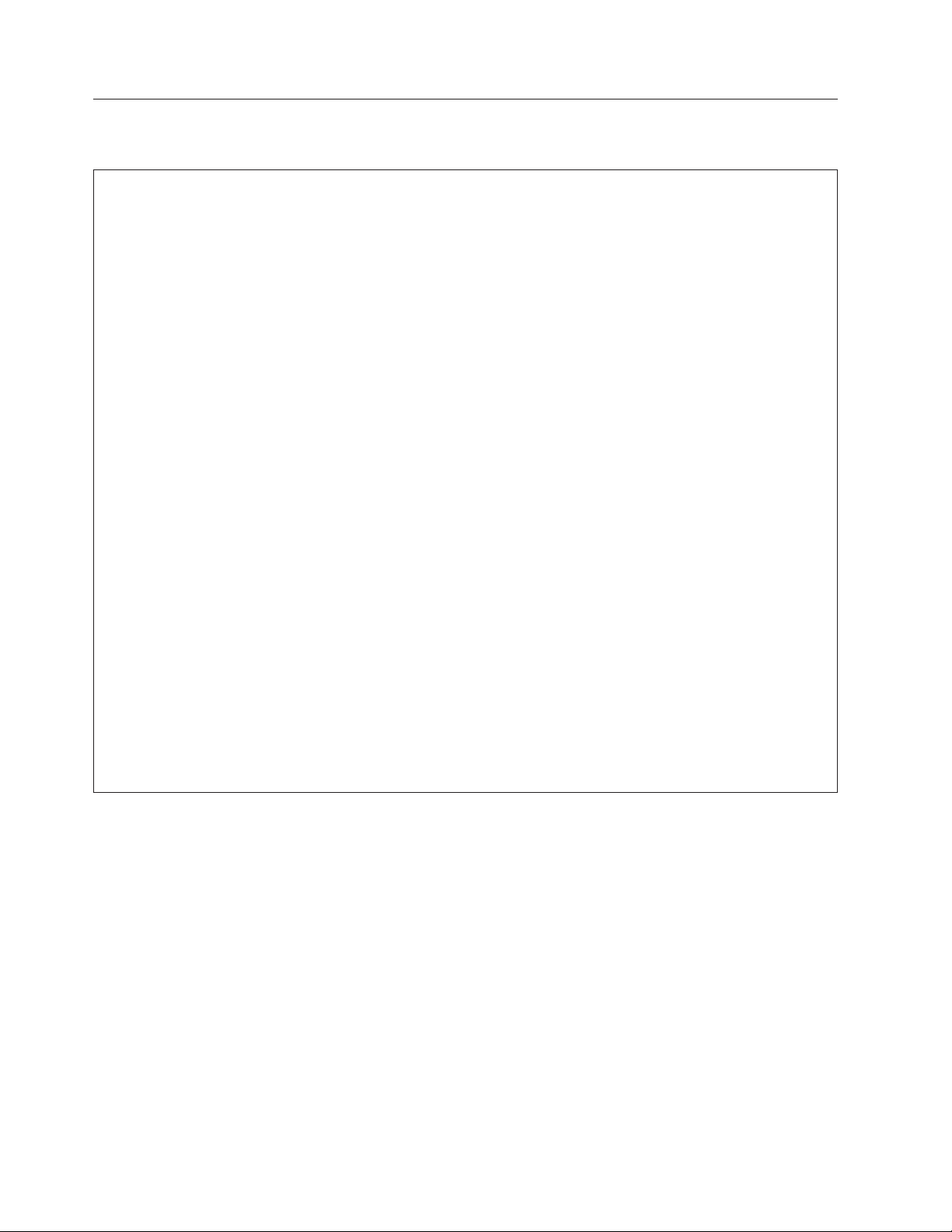
Špecifikácie
Táto časť uvádza zoznam fyzických špecifikácií vášho počítača.
Rozmery
Šírka: 331 mm (13,0 palcov)
Výška: 104 mm (4,1 palca)
Hĺbka: 412 mm (16,2 palca)
Váha
Maximálna konfigurácia pri odoslaní: 8,8 kg (19,4 libry)
Prostredie
Vlhkosť:
Maximálna nadmorská výška:
Elektrický
Teplota vzduchu:
V prevádzke: 10° až 35°C (50° až 95°F)
Mimo prevádzku: -40° až 60°C (-40° až 140°F)
V prevádzke: 10% až 80% (10% za hodinu, bez kondenzácie)
Mimo prevádzku: 10% až 90% (10% za hodinu, bez kondenzácie)
V prevádzke: -15,2 až 3048 m (-50 až 10 000 stôp)
Mimo prevádzku: -15,2 až 10 668 m (-50 až 35 000 stôp)
vstup
Vstupné napätie:
Spodný rozsah:
Minimum: 100 V AC
Maximum: 127 V AC
Rozsah vstupnej frekvencie: 50/60 Hz
Nastavenie napäťového prepínača: 115 V AC
Horný rozsah:
Minimum: 200 V AC
Maximum: 240 V AC
Rozsah vstupnej frekvencie: 50/60 Hz
Nastavenie napäťového prepínača: 230 V AC
4 Užívateľská príručka
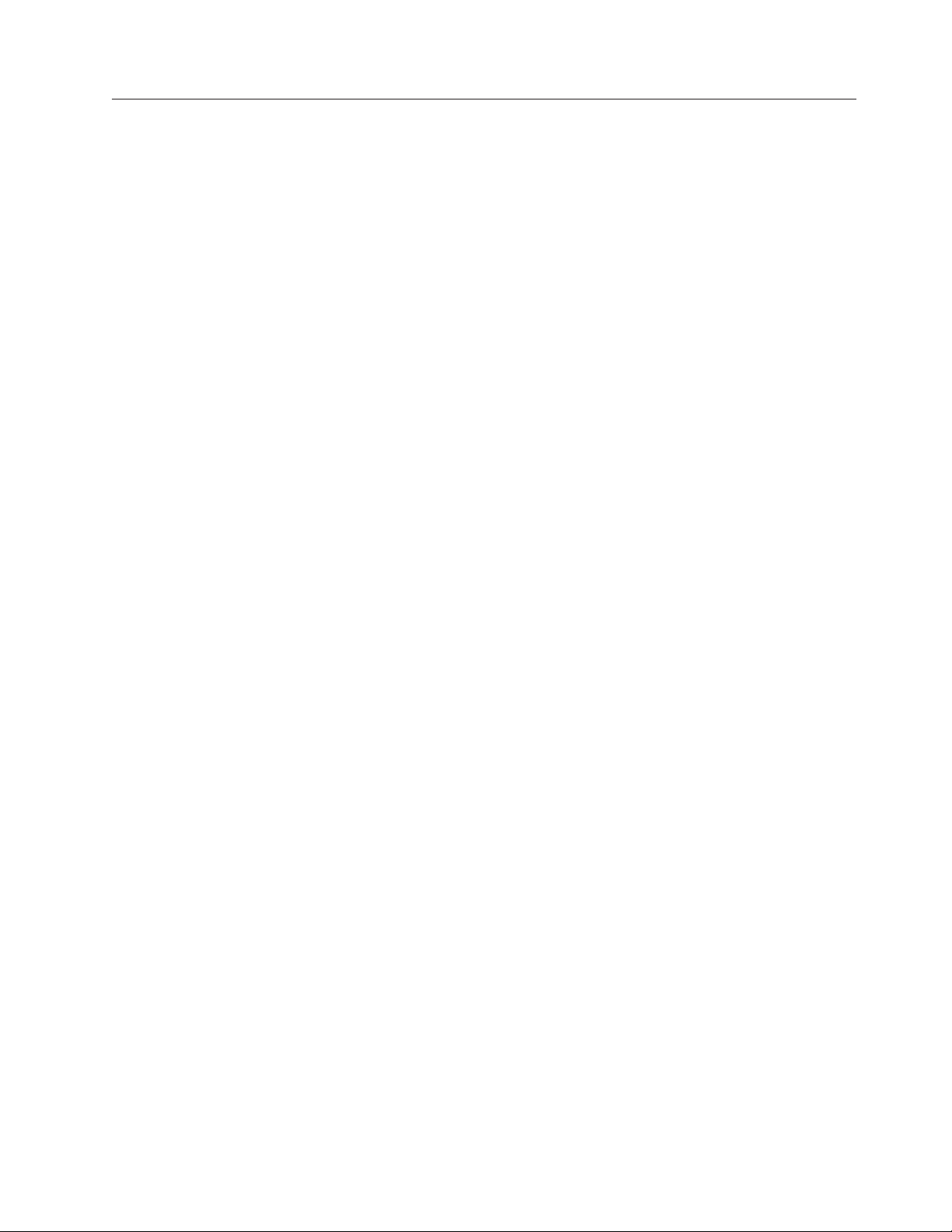
Prehľad softvéru
Počítač je vyrobený so zavedeným operačným systémom Windows Vista a niekoľkými
zavedenými aplikáciami.
Softvér poskytnutý s vaším operačným systémom Windows
Táto časť popisuje aplikácie systému Windows poskytnuté s vaším počítačom.
Softvér poskytnutý spoločnosťou Lenovo
Nasledujúce softvérové aplikácie poskytnuté spoločnosťou Lenovo vám pomôžu zlepšiť
produktivitu a znížiť náklady spojené s údržbou vášho počítača. Softvér poskytnutý s vaším
počítačom sa môže odlišovať v závislosti od typu modelu.
ThinkVantage Productivity Center: Program ThinkVantage Productivity Center vás
prevedie množstvom informácií a nástrojov, ktoré vám pomôžu nastaviť, porozumieť,
udržiavať a zlepšiť výkon vášho počítača.
ThinkVantage Rescue and Recovery: Program ThinkVantage Rescue and Recovery
®
(RnR) je riešenie obnovy údajov stlačením tlačidla obsahujúce sadu samoobnovovacích
nástrojov, ktoré vám pomôžu diagnostikovať problémy s počítačom, získať pomoc a rýchlo sa
zotaviť po havárii, aj vtedy, ak primárny operačný systém nemožno spustiť.
ThinkVantage Client Security Solution: Riešenie ThinkVantage Client Security Solution
(CSS) je dostupné v niektorých počítačoch Lenovo. Pomáha chrániť vaše informácie, vrátane
životne dôležitých bezpečnostných informácií ako sú heslá, šifrovacie kľúče a elektronické
splnomocnenia. Neautorizovaným užívateľom bráni pristúpiť k údajom.
ThinkVantage System Update: ThinkVantage System Update (TVSU) je softvérová
aplikácia, ktorá pomáha udržiavať softvér vo vašom systéme aktualizovaný - sťahuje a
inštaluje softvérové balíky (aplikácie TVT, ovládače zariadení, aktualizácie programu BIOS a
iné aplikácie z tretej strany). Softvér, ktorý by ste mali aktualizovať sú programy poskytnuté
spoločnosťou Lenovo, napríklad program Rescue and Recovery a program Productivity
Center.
Softvér odtlačkov prstov: Integrovaný čítač odtlačkov prstov nachádzajúci sa na niektorých
klávesniciach umožňuje zaregistrovať váš odtlačok prstov a priradiť ho k heslu zadávanému
pri zapínaní, k heslu jednotky pevného disku a k heslu Windows. Autentifikácia na základe
odtlačkov prstov tak môže nahradiť heslá a povoliť jednoduchý a bezpečný prístup užívateľa.
Klávesnica s čítačom odtlačkov prstov je dostupná vo vybratých počítačoch, prípadne ju
možno kúpiť do počítačov, ktoré podporujú túto možnosť.
Lenovo System Toolbox
Diagnostický program Lenovo System Toolbox je predinštalovaný na jednotke pevného
disku. Tento diagnostický program funguje v operačnom systéme Windows. Diagnostikuje
problémy s hardvérom a hlási nastavenia riadené operačným systémom, ktoré môžu spôsobiť
zlyhania hardvéru. Bližšie informácie nájdete v časti “Lenovo System Toolbox” na strane 59.
PC-Doctor for Windows PE
Diagnostický program PC-Doctor for Windows PE je predinštalovaný na jednotke pevného
disku. V každom počítači Lenovo je súčasťou pracovného priestoru Rescue and Recovery.
Diagnostikuje problémy s hardvérom a hlási nastavenia riadené operačným systémom, ktoré
môžu spôsobiť zlyhania hardvéru. PC-Doctor for Windows PE použite, ak neviete spustiť
operačný systém Windows alebo ak program Lenovo System Toolbox nedokázal izolovať
možný problém. Bližšie informácie nájdete v časti “PC-Doctor for Windows PE” na strane
59.
Kapitola 1. Prehľad produktu 5
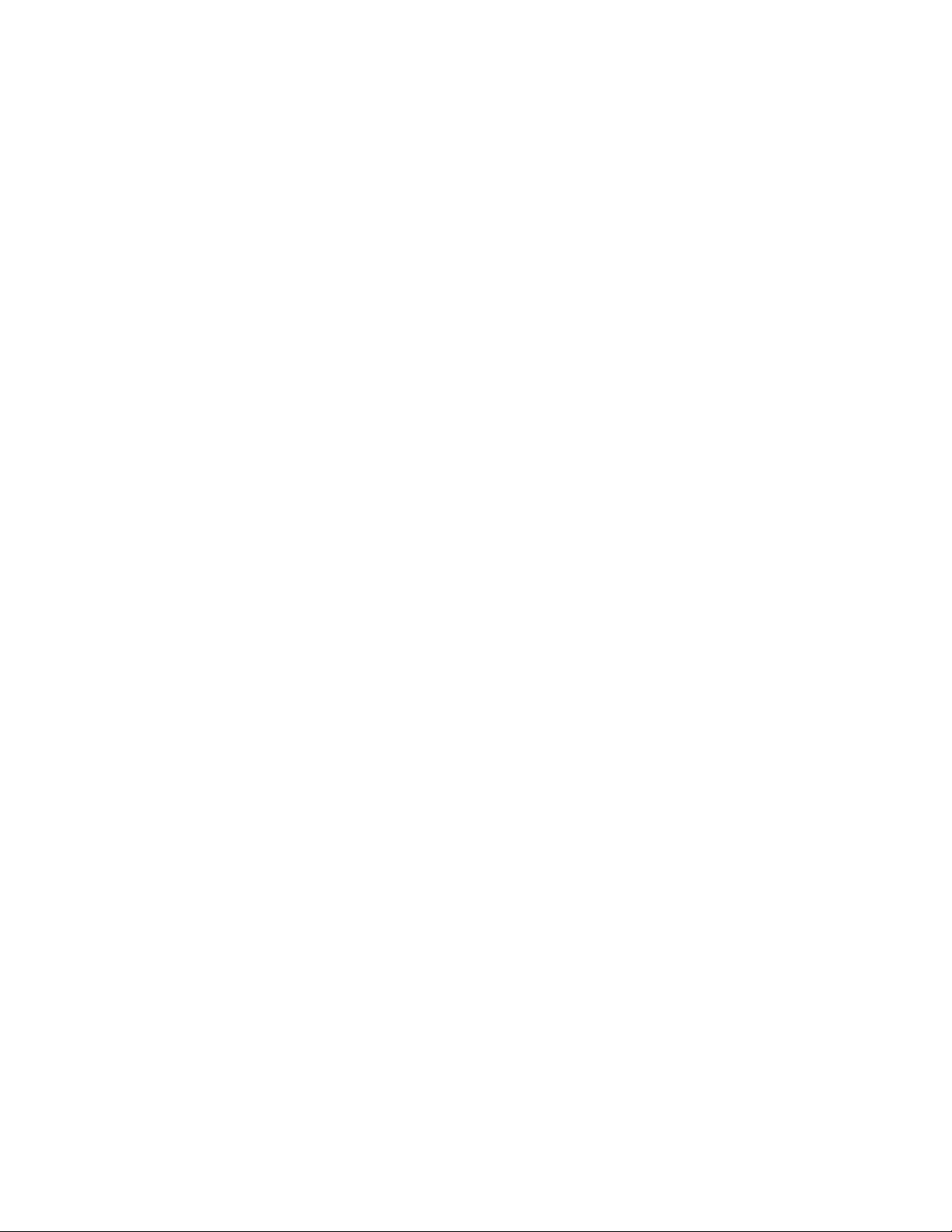
Adobe Reader
Adobe Reader je nástroj, ktorý sa používa na zobrazenie, tlač a vyhľadanie dokumentov PDF.
Bližšie informácie o prístupe k online publikáciám a webovej stránke Lenovo nájdete v
“Zložka Online Books” na strane 63.
Antivírusový softvér
Váš počítač je dodaný s antivírusovým softvérom, ktorý môžete použiť na zistenie a
elimináciu vírusov. Lenovo poskytuje plnú verziu antivírusového softvéru na jednotke
pevného disku na 30 dní zadarmo. Po 30 dňoch musíte obnoviť licenciu, aby ste mohli naďalej
dostávať aktualizácie antivírusového programu.
Bližšie informácie o aktualizácii svojho antivírusového softvéru nájdete v online pomocnom
systéme Access Help. Pokyny na to ako otvoriť online pomocný systém nájdete v časti
“Access Help” na strane 64.
6 Užívateľská príručka

Umiestnenia
Umiestnenie ovládacích prvkov a konektorov na prednej strane počítača
Obrázok 1 zobrazuje umiestnenie riadiacich prvkov a konektorov v prednej časti počítača.
Poznámka: Nie všetky modely počítačov majú nasledujúce riadiace prvky a konektory.
Obrázok 1. Umiestnenie predných riadiacich prvkov a konektorov
1 Konektor USB 3 Konektor mikrofónu
2 Konektor slúchadla 4 Konektor USB
Kapitola 1. Prehľad produktu 7

Umiestnenie konektorov na zadnej strane počítača
Obrázok 2 zobrazuje umiestnenie konektorov v zadnej strane počítača. Niektoré konektory v
zadnej časti počítača sú farebne označené, aby ste mohli jednoduchšie určiť miesto pripojenia
káblov.
Obrázok 2. Umiestnenia zadných konektorov
1 Štandardný konektor myši 10 Slot karty grafického adaptéra PCI Express x16
2 Paralelný port 11 Slot karty adaptéra PCI Express x1
3 Konektory USB (4) 12 Audio výstupný konektor
4 Ethernetový konektor 13 Konektor mikrofónu
5 Sériový port (niektoré modely) 14 Konektory USB (2)
6 Audio vstupný konektor 15 Konektor monitora VGA
7 Konektor napájacieho kábla 16 Konektor monitora DVI
8 Prepínač výberu napätia
17 Štandardný konektor klávesnice
(niektoré modely)
9 Sloty karty adaptéra (2)
8 Užívateľská príručka
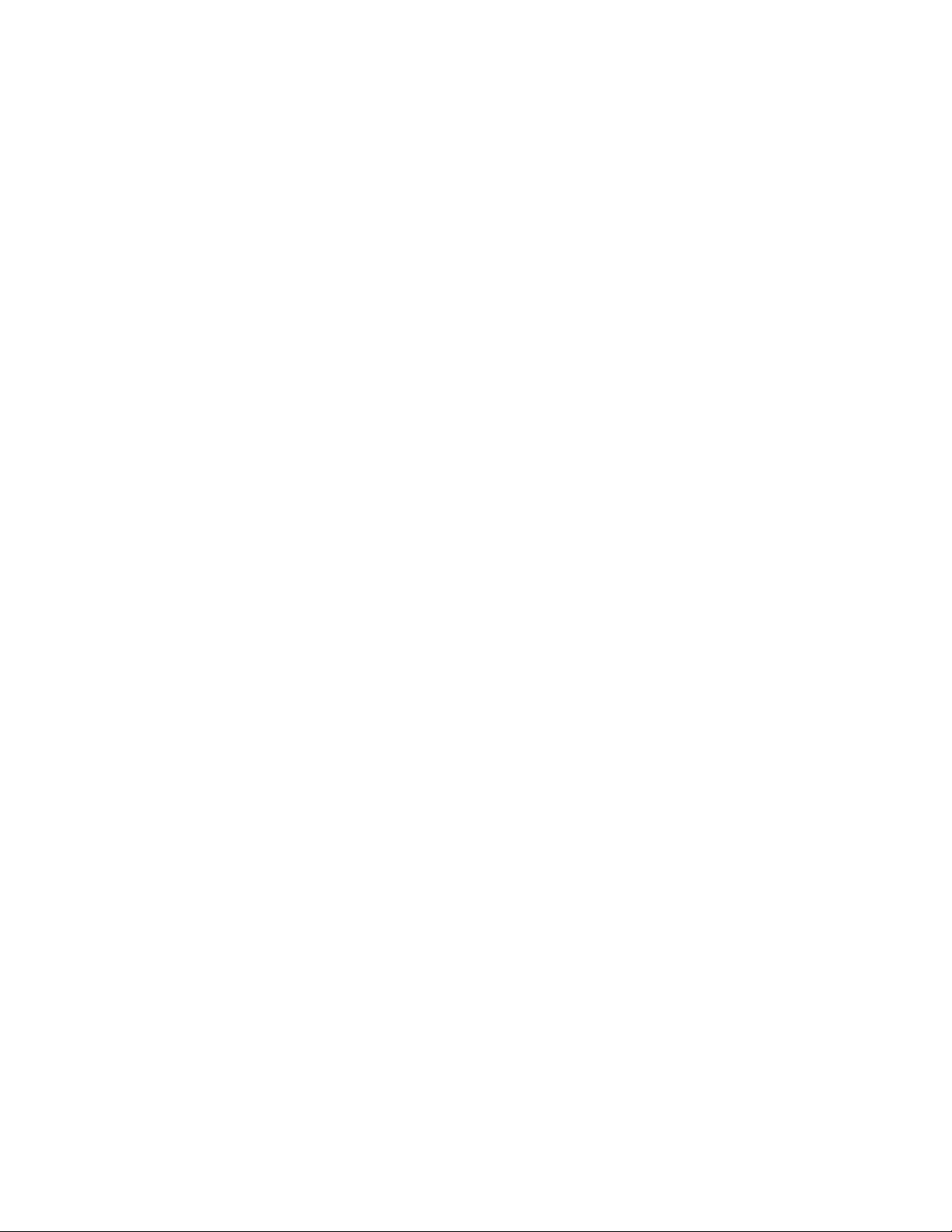
Konektor Opis
Štandardný konektor myši Umožňuje pripojenie myši, zariadenia trackball alebo iných
ukazovacích zariadení, ktoré používajú štandardný konektor myši.
Štandardný konektor
klávesnice
Umožňuje pripojenie klávesnice, ktorá využíva štandardný konektor
klávesnice.
Paralelný port Umožňuje pripojenie paralelnej tlačiarne, paralelného skenera alebo
iných zariadení, ktoré používajú 25-pinový paralelný port.
Konektor USB Umožňuje pripojenie zariadení, ktoré vyžadujú konektor USB
(Universal Serial Bus). Sú to napríklad USB klávesnica, USB myš,
USB skener alebo USB tlačiareň. Ak máte viac ako osem USB
zariadení, môžete si kúpiť USB hub, pomocou ktorého pripojíte ďalšie
USB ariadenia.
Konektor ethernetu Umožňuje pripojenie ethernetového kábla pre LAN (Local Area
Network).
Poznámka: Ak používate počítač v súlade s normou FCC pre
zariadenia triedy B, použite ethernetový kábel kategórie 5.
Konektor výstupu audia Umožňuje odoslanie audio signálov z počítača na externé zariadenia,
ako napríklad napájané stereo reproduktory (reproduktory so
zabudovaným zosilňovačom), slúchadlá, multimediálne klávesnice
alebo konektor audio-line-in na stereo systéme alebo iných externých
záznamových zariadeniach.
Konektor vstupu audia Umožňuje príjem audio signálov z externého audio zariadenia, ako je
napríklad stereo systém. Pri pripájaní externého audio zariadenia sa
kábel pripája k výstupnému konektoru audia na zariadení a k
vstupnému konektoru audia na počítači.
Sériový port Umožňuje pripojenie externého modemu, sériovej tlačiarne alebo iných
zariadení, ktoré používajú 9-pinový sériový port.
Konektor VGA monitora Umožňuje pripojenie VGA monitora k iným zariadeniam, ktoré
používajú konektor VGA monitora.
Konektor DVI monitora Umožňuje pripojenie DVI monitora k iným zariadeniam, ktoré
používajú konektor DVI monitora.
Konektor mikrofónu Umožňuje pripojenie mikrofónu k vášmu počítaču, keď chcete
zaznamenať zvuk alebo používať softvér rozpoznávajúci ľudský hlas.
Tento konektor sa môže nachádzať v prednej časti počítača.
Kapitola 1. Prehľad produktu 9
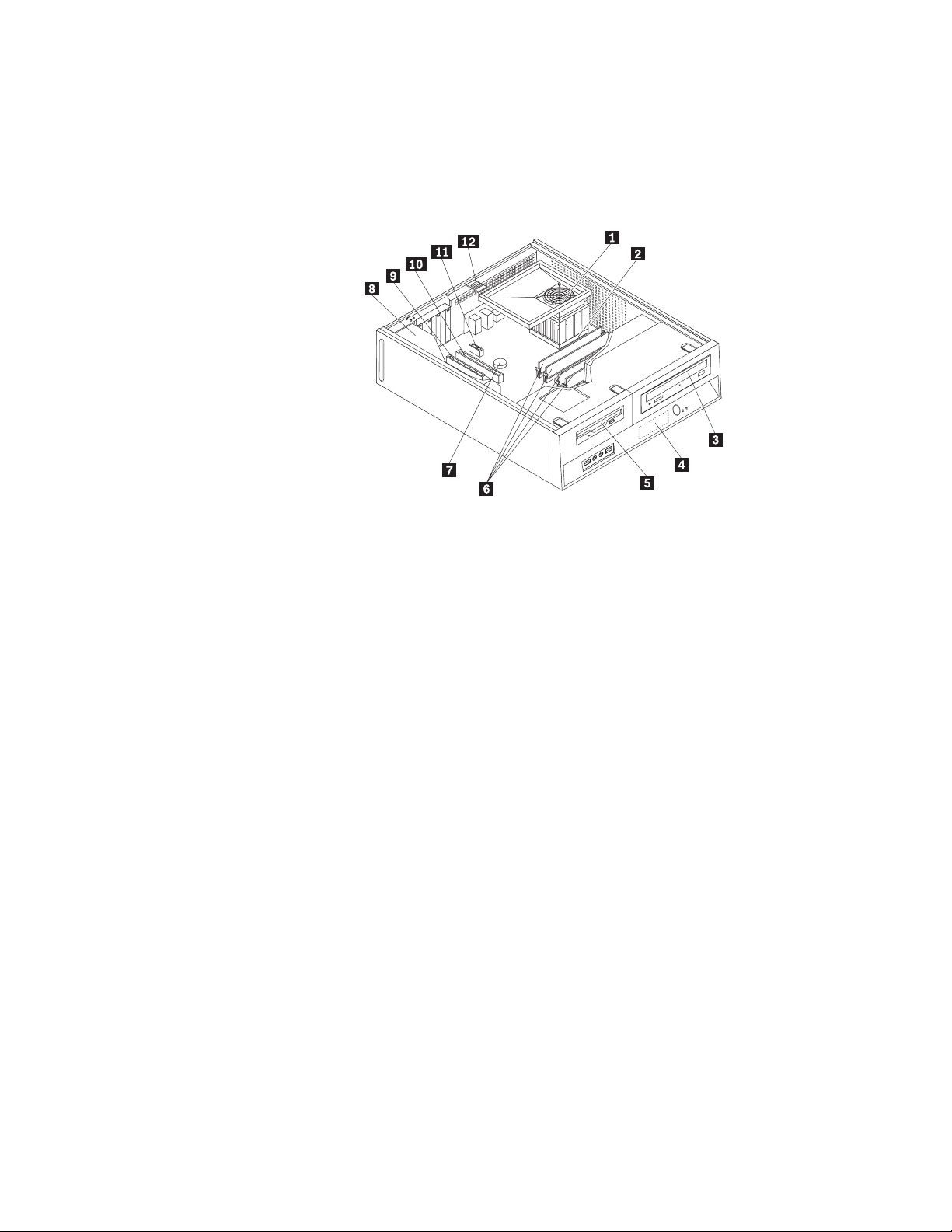
Umiestnenie komponentov
Informácie o odstránení krytu počítača nájdete v podkapitole “Odstránenie krytu počítača” na
strane 14.
Obrázok 3 zobrazuje umiestnenie rôznych komponentov vo vašom počítači.
Obrázok 3. Umiestnenie komponentov
1 Pretlakový ventilátor systému, jednotka
7 Batéria
ventilátora systému a chladiča
2 Mikroprocesor 8 Zostava zdroja napájania
3 Optická jednotka 9 Slot karty adaptéra
4 Jednotka pevného disku (interná) 10 Slot karty grafického adaptéra PCI Express x16
5 Disketová jednotka 11 Slot karty adaptéra PCI Express x1
6 Pamäťové moduly (4) 12 Prepínač prítomnosti krytu (prienik do systému)
10 Užívateľská príručka
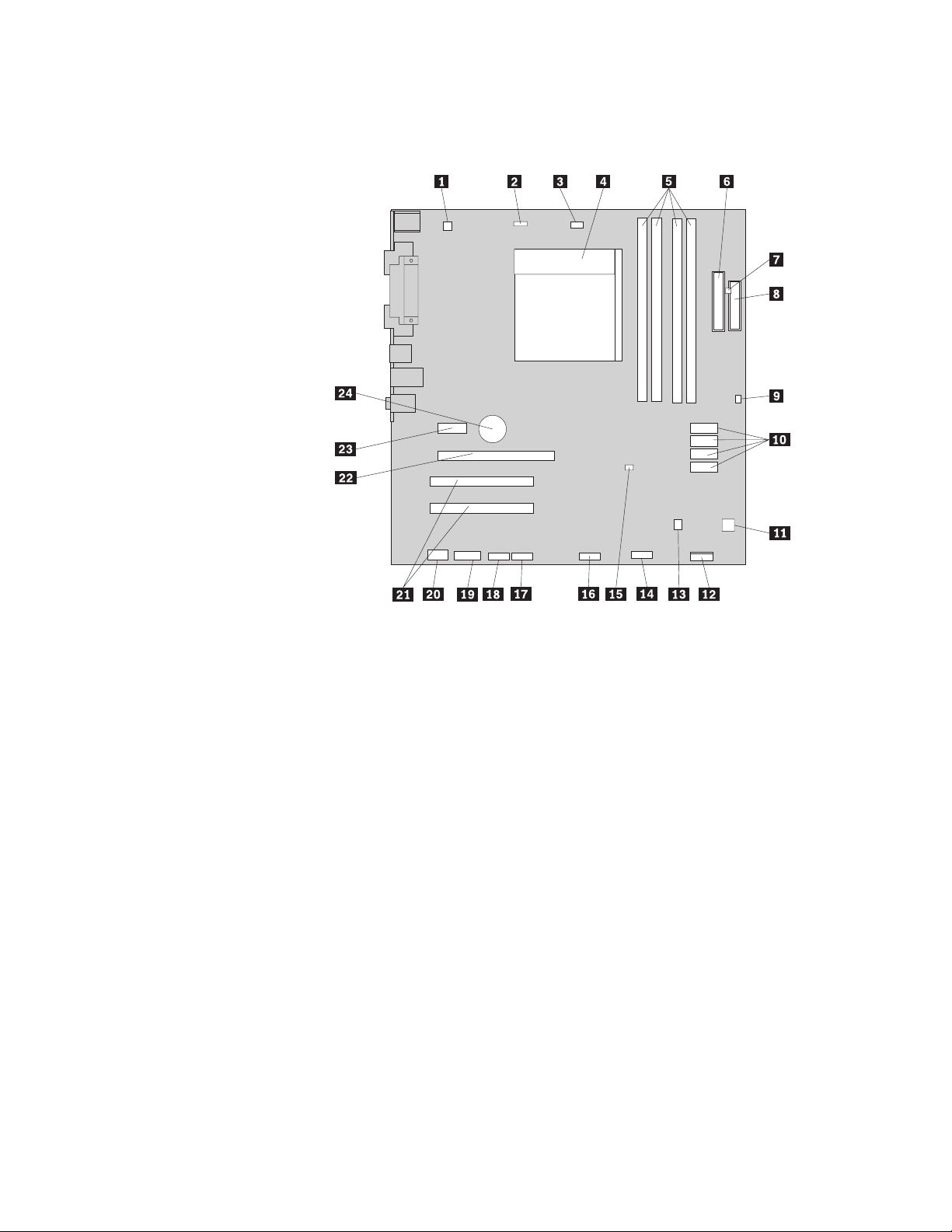
Umiestnenie dielcov na systémovej doske
Obrázok 4 zobrazuje umiestnenie dielcov na systémovej doske.
Obrázok 4. Umiestnenie dielcov na systémovej doske
1 4-pinový konektor napájania 13 Konektor interného reproduktora
2 Konektor ventilátora systému 14 Predný konektor USB 2
3 Konektor ventilátora mikroprocesora 15 Mostík na vymazanie/obnovu CMOS
(Complementary Metal-Oxide Semiconductor)
4 Zostava mikroprocesora a chladiča 16 Predný konektor USB 1
5 Pamäťové sloty (4) 17 Sériový (COM2) konektor
6 24-pinový konektor napájania 18 Sériový (COM1) konektor
7 Konektor tepelného senzora 19 Konektor CD-IN
8 Konektor disketovej jednotky 20 Predný audio konektor
9 Konektor prepínača prítomnosti krytu
21 Sloty karty adaptéra (2)
(prienik do systému)
10 Konektory SATA (4) 22 Slot karty grafického adaptéra PCI Express x16
11 Konektor ventilátora napájania 23 Slot karty adaptéra PCI Express x1
12 Konektor predného panela 24 Batéria
Kapitola 1. Prehľad produktu 11
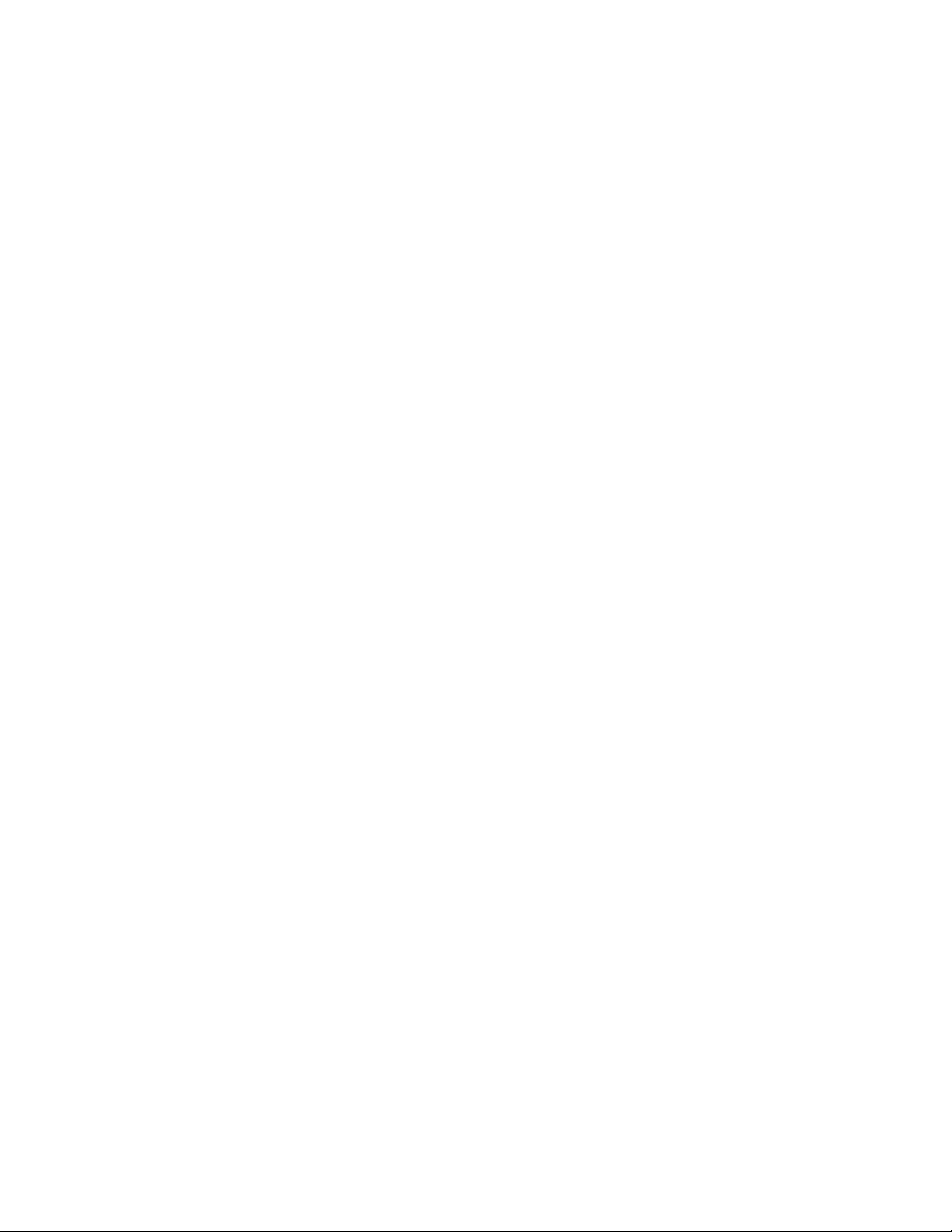
12 Užívateľská príručka
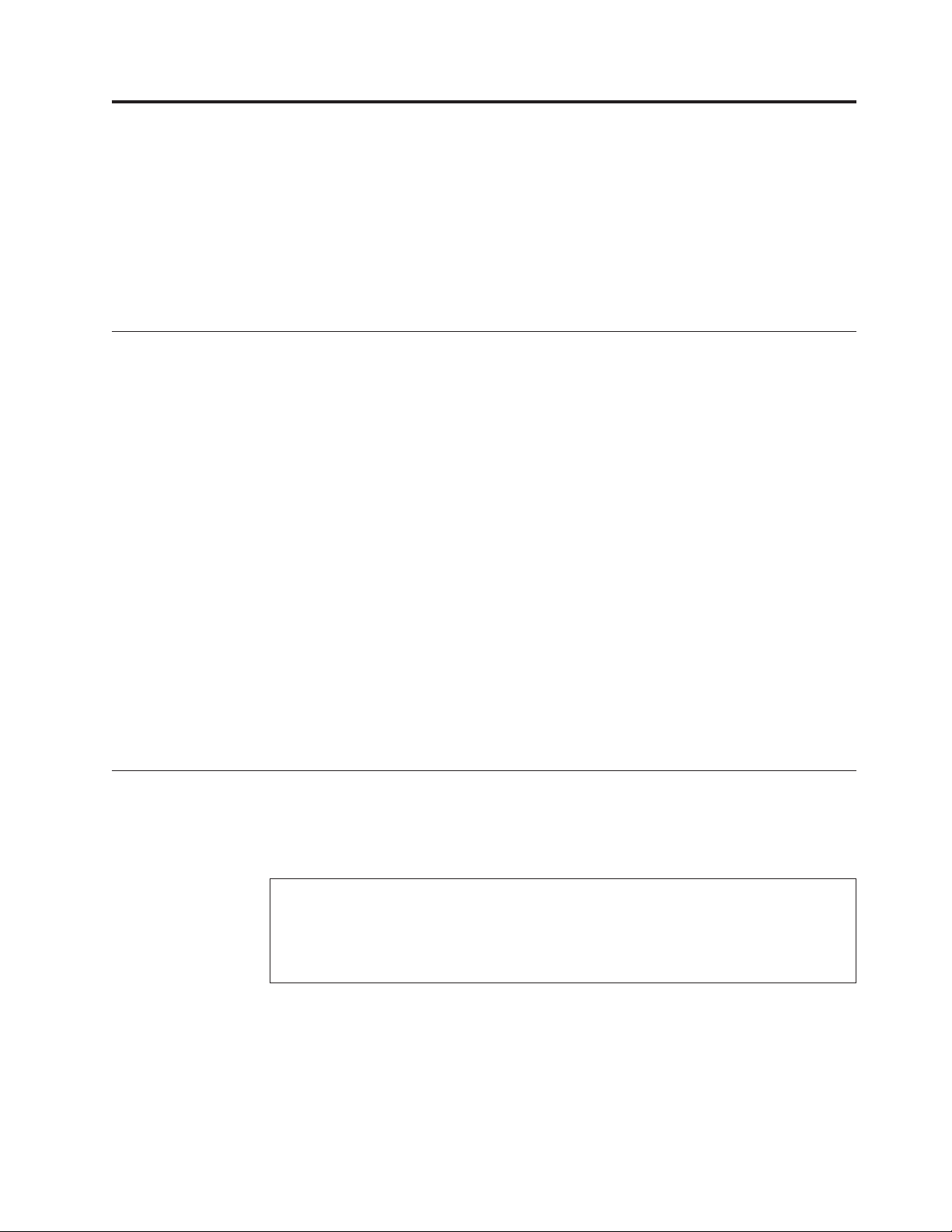
Kapitola 2. Inštalácia voliteľných komponentov a výmena hardvéru
Táto kapitola poskytuje pokyny pre inštaláciu voliteľných komponentov a výmenu hardvéru
vo vašom počítači. Schopnosti svojho počítača dokážete rozšíriť pridaním pamäťových
modulov, kariet adaptérov alebo jednotiek. Pri inštalácii alebo výmene voliteľných
komponentov používajte tento návod spolu s návodom, ktorý sa dodáva s voliteľným
komponentom.
Zaobchádzanie so zariadeniami citlivými na statickú elektrinu
Antistatický ochranný obal, ktorý obsahuje nový dielec neotvárajte, kým nebude chybný
dielec z počítača odstránený a nebudete pripravený nový dielec nainštalovať. Hoci je statická
elektrina pre človeka neškodná, môže vážne poškodiť komponenty a dielce počítača.
Pri manipulácii s dielcami a ostatnými komponentmi počítača dodržiavajte tieto opatrenia,
aby ste zabránili škodám spôsobeným statickou elektrinou:
v Obmedzte svoj pohyb. Pohyb môže spôsobiť vznik statickej elektriny vo vašom okolí.
v S dielcami a ostatnými komponentmi počítača zaobchádzajte vždy opatrne. Karty
adaptérov, pamäťové moduly, systémové dosky a mikroprocesory držte vždy za okraje.
Nikdy sa nedotýkajte nechránených obvodov.
v Zabráňte iným, aby sa dotýkali dielcov a ostatných komponentov počítača.
v Skôr ako vymeníte nový dielec, dotknite sa antistatickým ochranným obalom, obsahujúcim
dielec, kovového krytu rozširujúceho slotu, alebo iného nenatretého kovového povrchu na
počítači aspoň na dve sekundy. Toto zníži statickú elektrinu v balíku a na vašom tele.
v Keď to bude možné, nový dielec vyberte z antistatického ochranného obalu a nainštalujte
ho priamo do počítača bez toho, aby ste ho položili. Ak to nie je možné, položte
antistatický ochranný obal, v ktorom bol dielec dodaný, na hladkú, rovnú plochu a naň
položte tento dielec.
v Neklaďte dielec na kryt počítača alebo inú kovovú plochu.
Inštalácia voliteľných komponentov a výmena hardvéru
Táto kapitola poskytuje pokyny pre inštaláciu voliteľných komponentov a výmenu hardvéru
vo vašom počítači. Pri inštalácii alebo výmene voliteľných komponentov používajte tento
návod spolu s návodom, ktorý sa dodáva s voliteľným komponentom.
© Copyright Lenovo 2008 13
Upozornenie
Pred odstránením krytu počítača a vykonaním opravy si prečítajte informácie v kapitole “Dôležité
bezpečnostné informácie” v Príručke o bezpečnosti a zárukách ThinkCentre, ktorá je súčasťou dodávky
počítača. Kópiu Príručky o bezpečnosti a zárukách ThinkCentre nájdete na webovej stránke:
http://www.lenovo.com/support
Poznámka: Používajte len počítačové dielce od spoločnosti Lenovo.
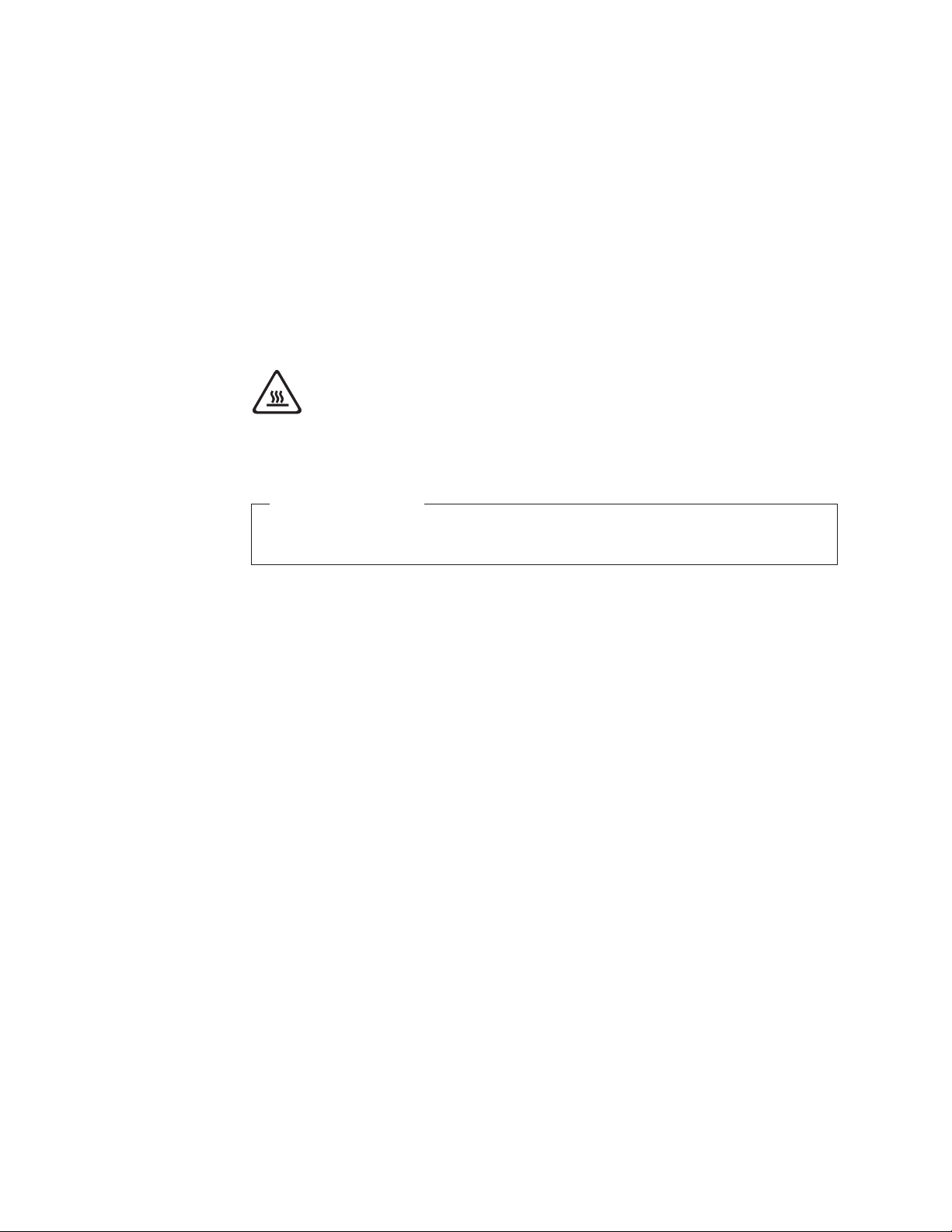
Inštalácia externých voliteľných komponentov
K vášmu počítaču môžete pripojiť externé reproduktory, tlačiareň alebo skener. V prípade
niektorých externých voliteľných komponentov musíte okrem fyzického pripojenia
nainštalovať doplnkový softvér. Pri inštalácii externého voliteľného komponentu si pozrite
“Umiestnenie ovládacích prvkov a konektorov na prednej strane počítača” na strane 7 a
“Umiestnenie konektorov na zadnej strane počítača” na strane 8, aby ste zistili vyžadovaný
konektor, a potom použite návod, ktorý sa dodáva s voliteľným komponentom, aby ste mohli
vytvoriť prepojenie a nainštalovať všetok softvér alebo ovládače zariadení, ktoré sa pre
voliteľný komponent vyžadujú.
Odstránenie krytu počítača
POZOR:
Počítač vypnite a počkajte tri až päť minút, kým vychladne, aby ste mohli sňať kryt
počítača.
Dôležité upozornenie
Pred odstránením krytu počítača si pozorne prečítajte informácie v časti
“Zaobchádzanie so zariadeniami citlivými na statickú elektrinu” na strane 13.
Ak chcete sňať kryt počítača:
1. Z jednotiek odstráňte všetky médiá, ukončite operačný systém a vypnite všetky pripojené
zariadenia a počítač.
2. Odpojte všetky napájacie káble z elektrických zásuviek.
3. Odpojte všetky káble: napájacie, vstupné/výstupné (I/O) a všetky ostatné káble, ktoré sú
pripojené k počítaču.
4. Demontujte všetky zámkové zariadenia, ako napríklad visacia zámka, ktoré upevňujú kryt
počítača.
14 Užívateľská príručka
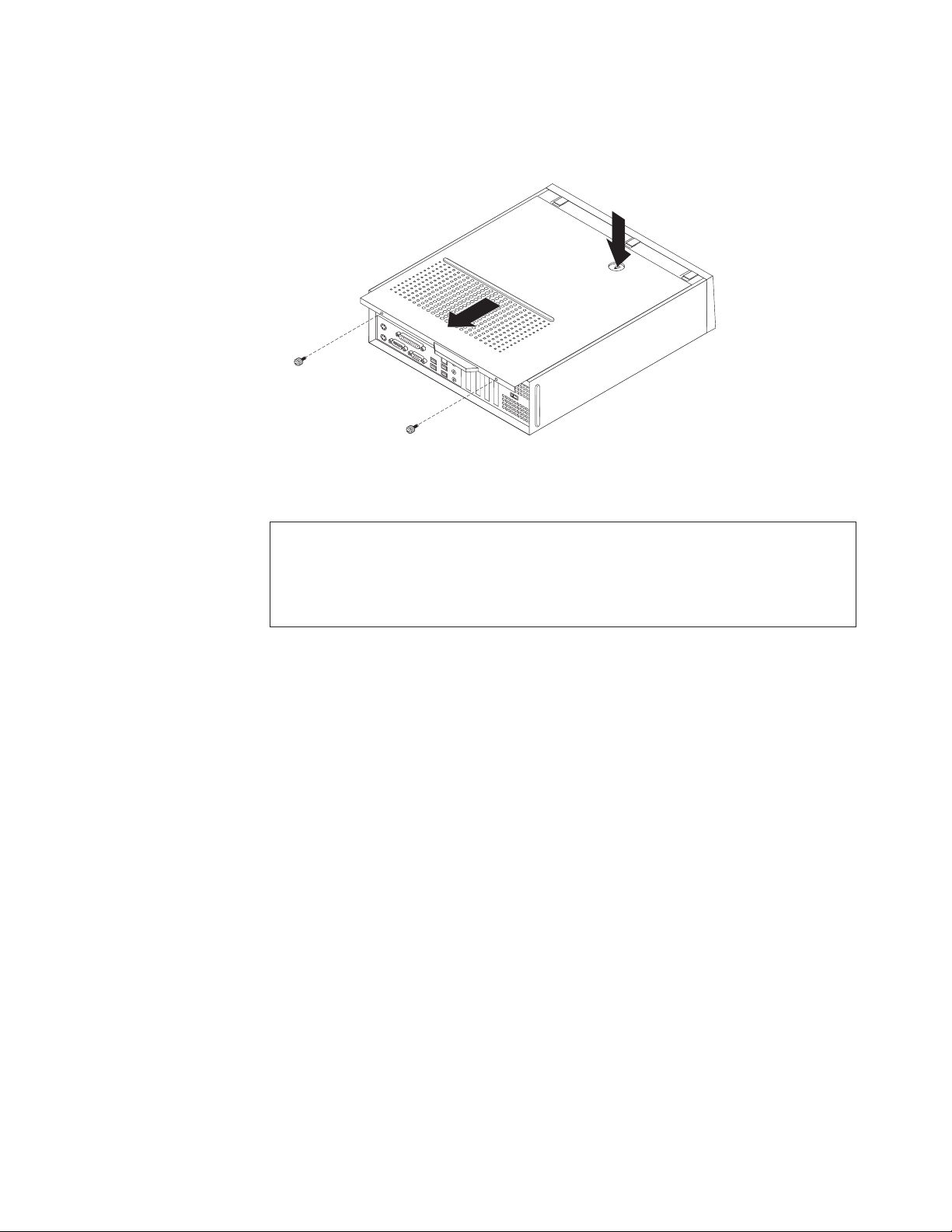
5. Na vrchnej strane krytu počítača stlačte tlačidlo na uvoľnenie krytu, kryt počítača posuňte
dozadu a snímte ho. Ak je váš kryt k počítaču prichytený skrutkami, najprv demontujte
skrutky, a potom snímte kryt počítača.
Obrázok 5. Odstránenie krytu počítača
Prístup ku komponentom a jednotkám na systémovej doske
Upozornenie
Pred odstránením krytu počítača a vykonaním opravy si prečítajte informácie v kapitole “Dôležité
bezpečnostné informácie” v Príručke o bezpečnosti a zárukách ThinkCentre, ktorá je súčasťou dodávky
počítača. Kópiu Príručky o bezpečnosti a zárukách ThinkCentre nájdete na webovej stránke:
http://www.lenovo.com/support
Aby ste získali prístup ku komponentom na systémovej doske, ako napríklad pamäťové
moduly a batéria, budete možno musieť odstrániť zostavu pozícií jednotiek.
Ak chcete získať prístup ku komponentom a jednotkám systémovej dosky:
1. Odstráňte kryt počítača. Prečítajte si informácie v časti “Odstránenie krytu počítača” na
strane 14.
Kapitola 2. Inštalácia voliteľných komponentov a výmena hardvéru 15
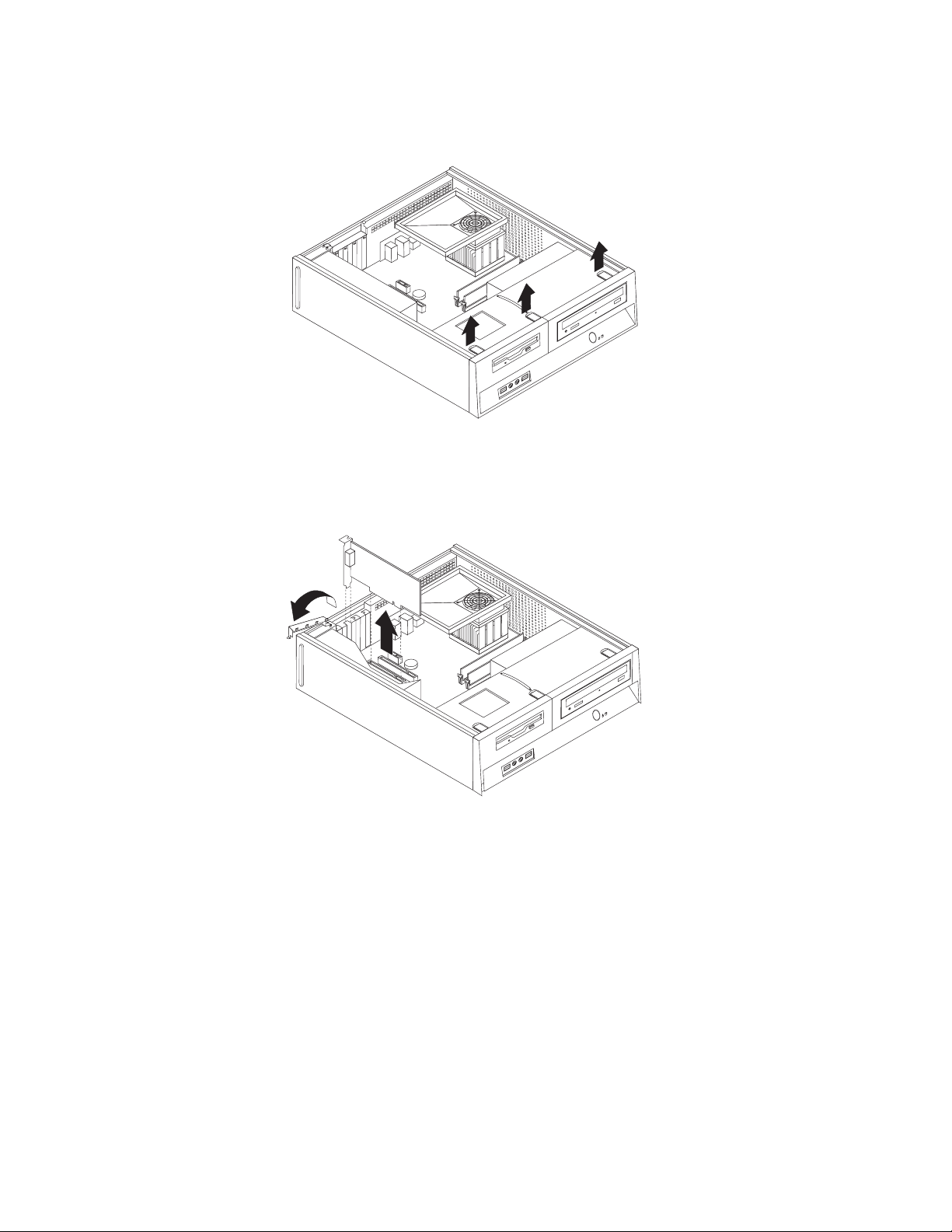
2. Demontujte predný rámik tak, že uvoľníte tri západky a vytočíte predný rámik smerom
von z hornej strany.
Obrázok 6. Odstránenie predného rámiku
3. V niektorých modeloch budete musieť demontovať karty adaptérov, aby ste získali prístup
ku komponentom na systémovej doske.
Obrázok 7. Odstránenie karty adaptéra
16 Užívateľská príručka
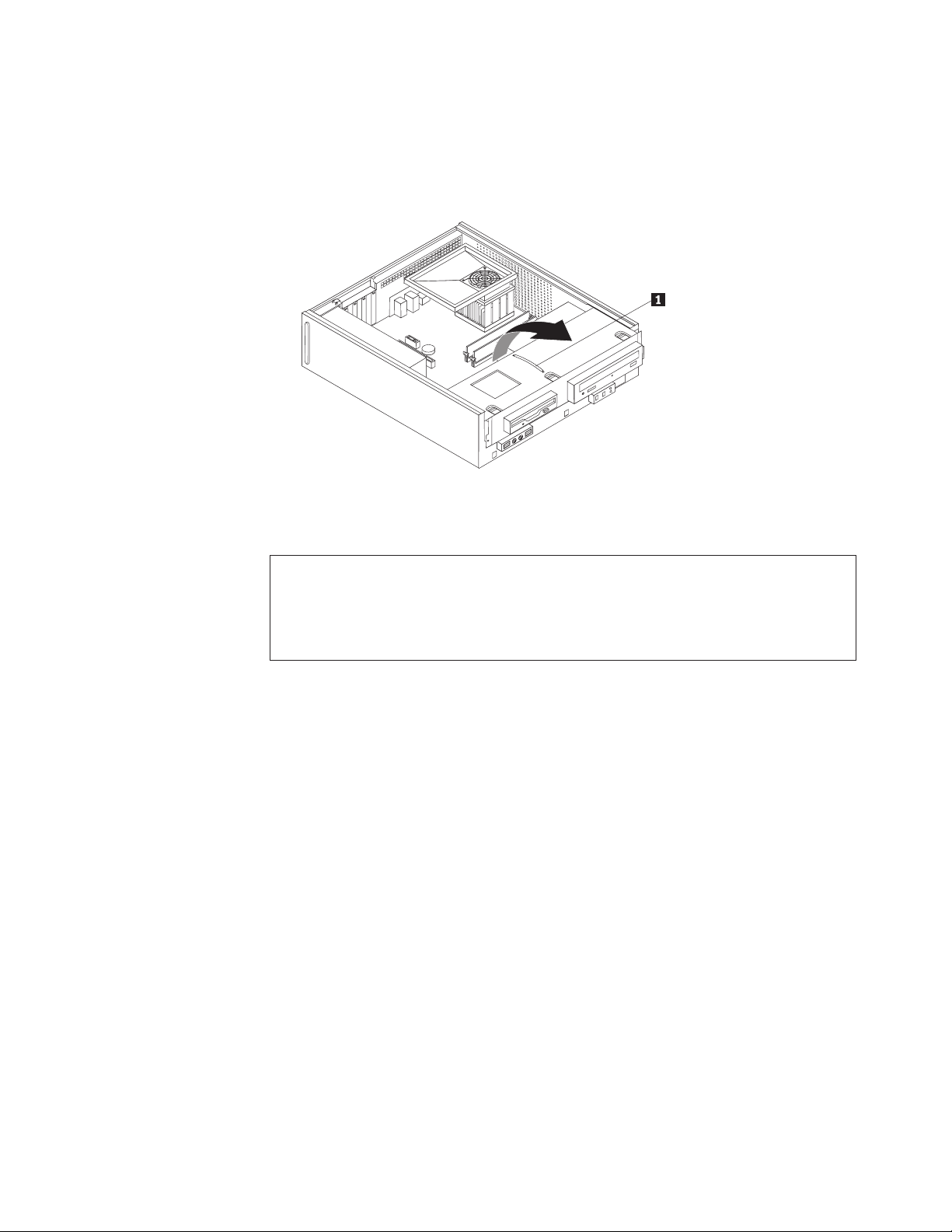
4. Pomocou modrej páčky1 nadvihnite a vysuňte jednotku zásuvky mechaniky dopredu,
pokiaľ nebudú spojovacie prvky jednotky zarovnané so slotmi na stranách šasi. Potom
potiahnite páčku nahor, aby ste jednotku zásuvky mechaniky úplne odstránili zo šasi.
Podľa toho, ktorý komponent počítača chcete odstrániť, môžete buď odpojiť káble zo
zadnej časti jednotiek alebo ich ponechať pripojené.
Obrázok 8. Odstránenie pozície jednotky
Inštalácia alebo výmena pamäťového modulu
Upozornenie
Pred odstránením krytu počítača a vykonaním opravy si prečítajte informácie v kapitole “Dôležité
bezpečnostné informácie” v Príručke o bezpečnosti a zárukách ThinkCentre, ktorá je súčasťou dodávky
počítača. Kópiu Príručky o bezpečnosti a zárukách ThinkCentre nájdete na webovej stránke:
http://www.lenovo.com/support
Váš počítač má štyri sloty pre inštaláciu alebo výmenu pamäťových modulov DDR2 DIMM
(Double Data Rate 2 Dual Inline Memory Modules), ktoré maximálne poskytujú 8 GB
systémovej pamäte.
Pri inštalácii alebo výmene pamäťového modulu, postupujte nasledovne:
v Používajte 1.8 V, 240 kolíkovú DDR2 SDRAM (Double Data Rate 2 Synchronous
Dynamic Random Access Memory).
v Používajte 512 MB, 1 GB alebo 2 GB pamäťové moduly v ľubovoľnej kombinácii, ale
maximálne do 8 GB.
Poznámka:
Použiť môžete iba pamäťové moduly DDR2 SDRAM DIMM.
Ak chcete nainštalovať alebo nahradiť pamäťový modul:
1. Odstráňte kryt počítača. Prečítajte si informácie v časti “Odstránenie krytu počítača” na
strane 14.
2. Aby ste sa dostali k pamäťovým slotom, možno budete musieť odstrániť zostavu pozícií
jednotiek. Prečítajte si informácie v časti “Prístup ku komponentom a jednotkám na
systémovej doske” na strane 15.
3. Demontujte všetky dielce, ktoré môžu brániť prístupu k pamäťovým slotom.
4. Vyhľadajte pamäťové sloty. Prečítajte si informácie v časti Obrázok 4 na strane 11.
Kapitola 2. Inštalácia voliteľných komponentov a výmena hardvéru 17

5. Otvorte pridržiavacie svorky.
Obrázok 9. Otvorenie pridržiavacích svoriek
Ak vymieňate starý pamäťový modul, otvorte príchytky a vyberte pamäťový modul, ktorý
má byť vymenený podľa znázornenia.
Obrázok 10. Odstránenie pamäťového modulu
6. Umiestnite pamäťový modul nad pamäťový slot. Presvedčte sa, či je zárez 1 na
pamäťovom module správne zarovnaný s klinom slotu 2 na systémovej doske.
Pamäťový modul zatlačte priamo nadol do slotu, pokiaľ sa nezatvoria pridržiavacie
svorky.
Obrázok 11. Inštalácia pamäťového modulu
18 Užívateľská príručka

Čo robiť ďalej:
v Ak chcete pracovať s ďalším voliteľným komponentom, prejdite na príslušnú časť.
v Ak chcete dokončiť inštaláciu, prečítajte si časť “Dokončenie výmeny dielcov” na
strane 37.
Inštalácia alebo výmena karty adaptéra
Upozornenie
Pred odstránením krytu počítača a vykonaním opravy si prečítajte informácie v kapitole “Dôležité
bezpečnostné informácie” v Príručke o bezpečnosti a zárukách ThinkCentre, ktorá je súčasťou dodávky
počítača. Kópiu Príručky o bezpečnosti a zárukách ThinkCentre nájdete na webovej stránke:
http://www.lenovo.com/support
Táto časť poskytuje informácie a pokyny na inštaláciu alebo výmenu karty adaptéra. Váš
počítač má štyri rozširovacie sloty. Nachádzajú sa tu dva štandardné sloty pre karty adaptérov,
jeden slot pre kartu adaptéra PCI Express x1 a jeden slot pre kartu grafického adaptéra PCI
Express x16.
Ak chcete nainštalovať alebo vymeniť kartu adaptéra:
1. Odstráňte kryt počítača. Prečítajte si informácie v časti “Odstránenie krytu počítača” na
strane 14.
2. Otvorte západku karty adaptéra a odnímte kryt slotu pre príslušný rozširovací slot.
Obrázok 12. Otvorenie západky karty adaptéra
Kapitola 2. Inštalácia voliteľných komponentov a výmena hardvéru 19

Ak vymieňate kartu adaptéra, otvorte západku karty adaptéra a vytiahnite zlyhávajúcu
kartu adaptéra.
Obrázok 13. Odstránenie zlyhávajúcej karty adaptéra
Poznámky:
a. Karta adaptéra je v slote karty pevne pripevnená. Ak je to potrebné, poťahujte
striedavo za obidve strany karty adaptéra, kým nebude karta úplne vybratá zo slotu
karty adaptéra.
b. Ak kartu adaptéra pridržiava zádržná západka, zádržnú západku karty adaptéra 1
stlačte smerom nadol, aby sa západka uvoľnila. Uchopte kartu adaptéra, a potom kartu
adaptéra jemne vytiahnite zo slotu.
20 Užívateľská príručka
3. Vyberte novú kartu adaptéra z antistatického obalu.
4. Novú kartu adaptéra nainštalujte do príslušného slotu na systémovej doske.
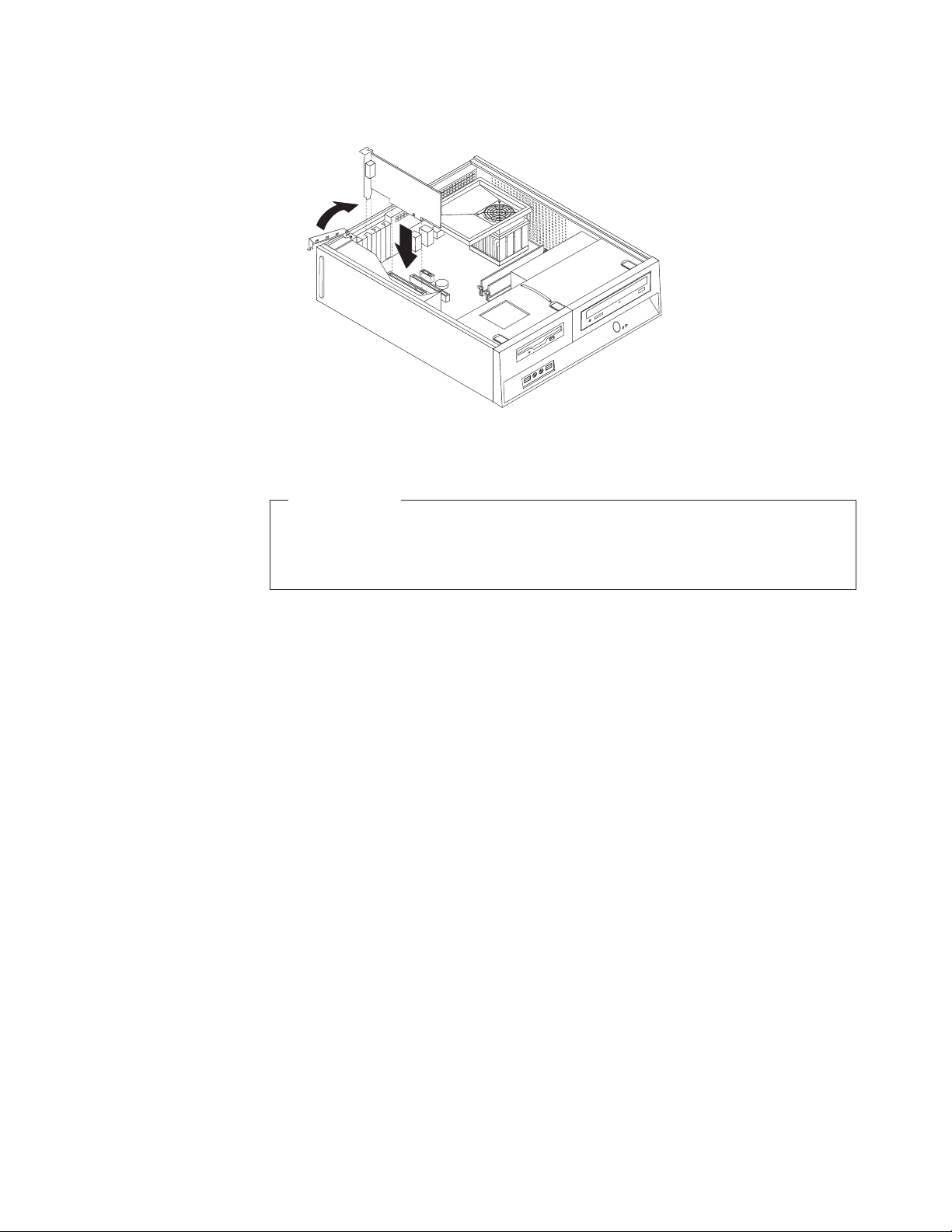
5. Zatvorte západku karty adaptéra, aby sa karta adaptéra zaistila.
Obrázok 14. Inštalácia novej karty adaptéra
Čo robiť ďalej:
v Ak chcete pracovať s ďalším voliteľným komponentom, prejdite na príslušnú časť.
v Ak chcete dokončiť inštaláciu, pozorne si prečítajte časť “Dokončenie výmeny
dielcov” na strane 37.
Kapitola 2. Inštalácia voliteľných komponentov a výmena hardvéru 21
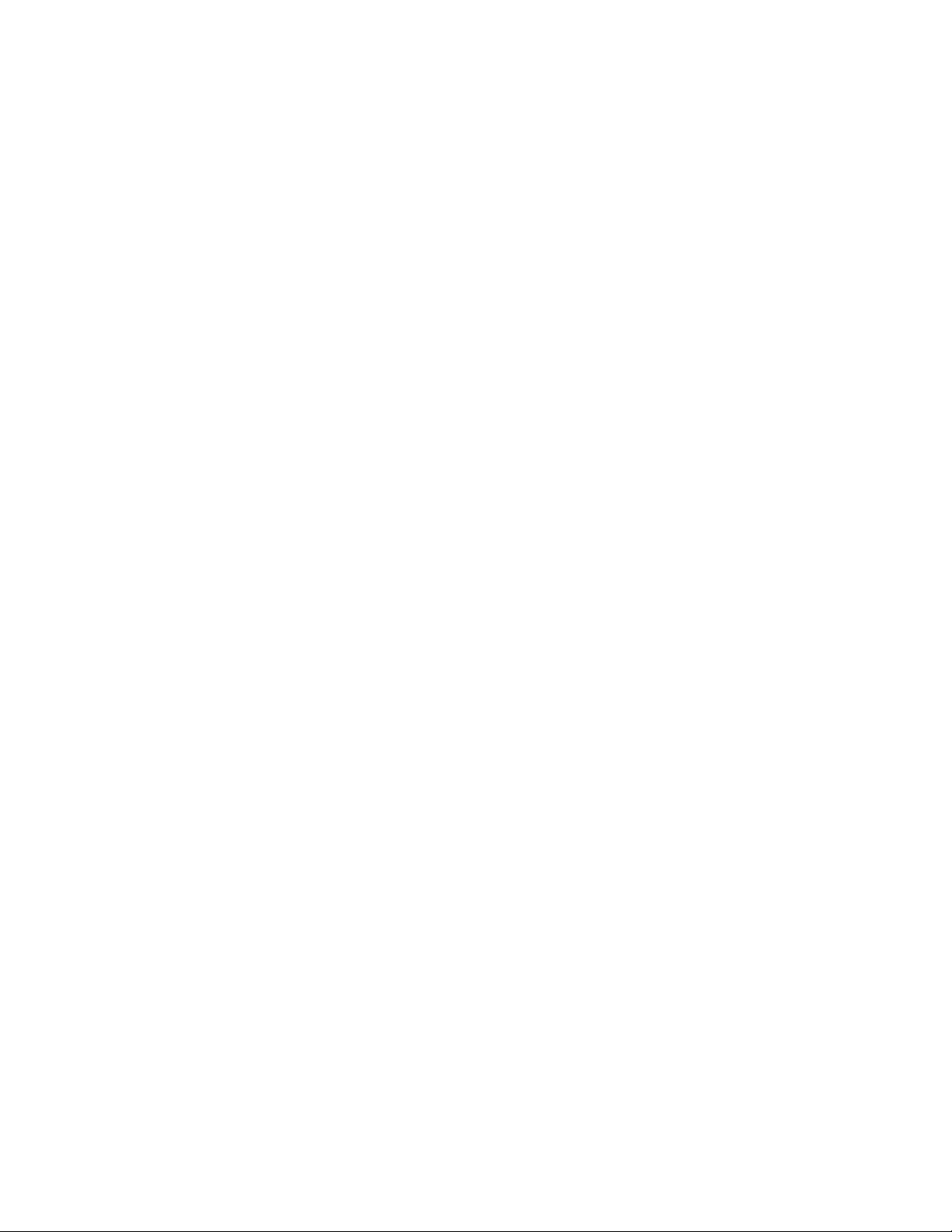
Inštalácia interných jednotiek
Táto časť poskytuje pokyny na inštaláciu interných jednotiek.
Interné jednotky sú zariadenia, ktoré počítač používa na čítanie a uchovávanie údajov. Do
počítača môžete pridať jednotky, aby ste zvýšili kapacitu úložného priestoru a aby váš počítač
mohol čítať iné typy médií. K typom jednotiek, ktoré sú dostupné pre váš počítač, patria:
v Jednotky pevných diskov Serial Advanced Technology Attachment (SATA)
v Optické jednotky SATA, napríklad jednotky CD alebo DVD
v Vymeniteľné jednotky médií
Poznámka:
Tieto jednotky sa tiež označujú ako jednotky IDE.
Interné jednotky sú nainštalované v pozíciách. V tejto príručke sa pozície označujú ako
pozícia 1, pozícia 2 a tak ďalej.
Pri inštalácii internej jednotky je dôležité všimnúť si, aké typy a veľkosti jednotiek môžete do
jednotlivých pozícií nainštalovať. K nainštalovanej jednotke je tiež dôležité správne pripojiť
káble internej jednotky.
22 Užívateľská príručka
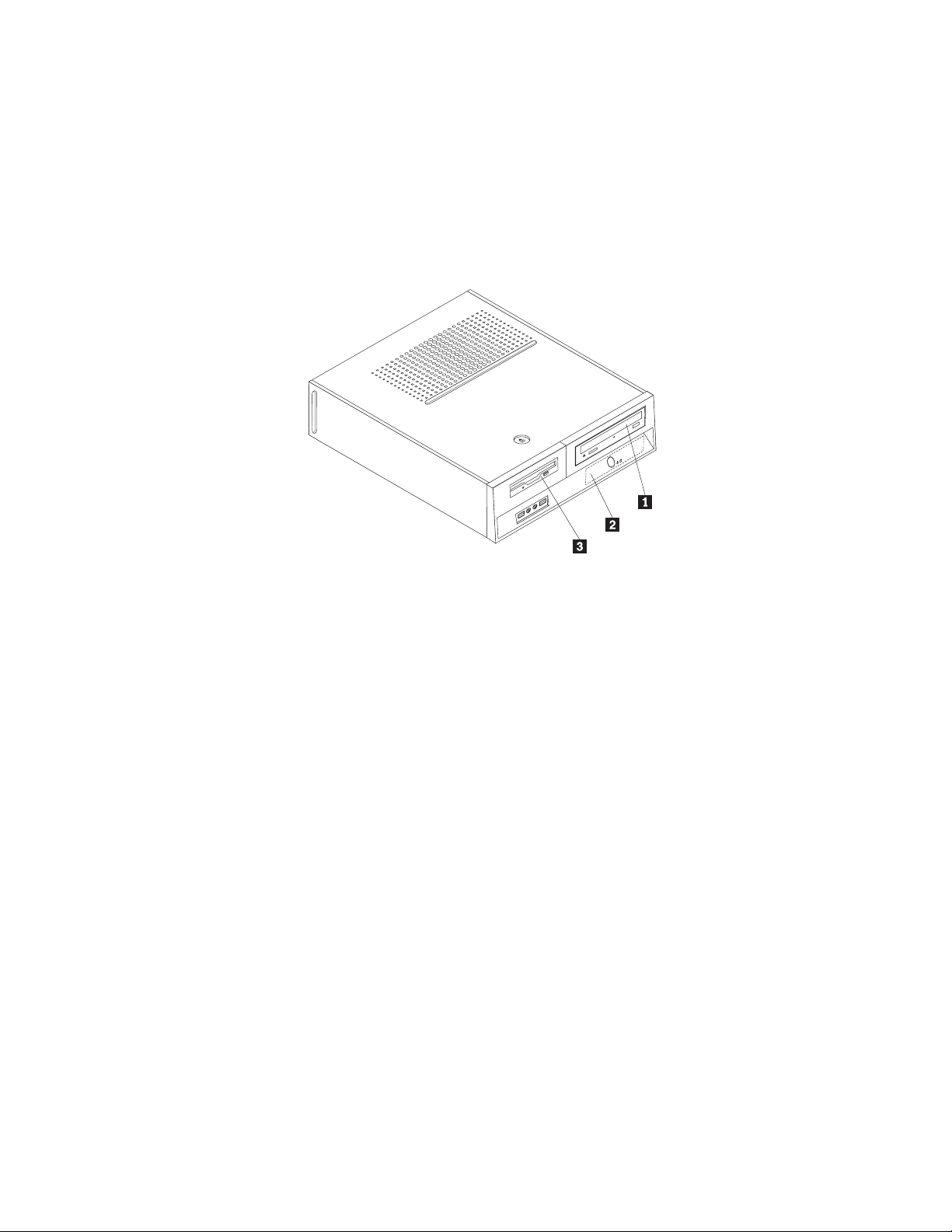
Špecifikácie jednotiek
Váš počítač sa dodáva s týmito jednotkami:
v Optická jednotka v pozícii 1 (niektoré modely)
v 3,5-palcová jednotka pevného disku v pozícii 2
v 3,5-palcová disketová jednotka v pozícii 3 (niektoré modely)
pozícia, v ktorej nie je nainštalovanú jednotka, má antistatickú ochranu a panel pozície.
Každá
Nasledujúci obrázok zobrazuje umiestnenia pozícií jednotiek.
Obrázok 15. Umiestnenia pozícií jednotiek
Nasledujúci zoznam popisuje typ a veľkosť jednotky, ktoré môžete nainštalovať do každej
pozície:
1Pozícia 1 - Maximálna výška: 43,0 mm Optické jednotky, ako napríklad jednotka CD
2 Pozícia 2 - Maximálna výška: 26,1 mm (1,0 palec) 3,5-palcová jednotka pevného disku
3 Pozícia 3 - Maximálna výška: 12,7 mm (0,5 palca) 3,5-palcová disketová jednotka (v niektorých
* Držiak Universal Adapter Bracket, 5,25 až 3,5-palca, môžete získať od vášho predajcu alebo od Centra
podpory zákazníkov.
alebo jednotka DVD (predinštalované v
niektorých modeloch)
3,5-palcová jednotka pevného disku
(vyžaduje držiak Universal Adapter Bracket,
5,25 až 3,5-palca) *
(predinštalovaná)
modeloch predinštalovaná)
Kapitola 2. Inštalácia voliteľných komponentov a výmena hardvéru 23

Inštalácia jednotky do pozície 1
Upozornenie
Pred odstránením krytu počítača a vykonaním opravy si prečítajte informácie v kapitole “Dôležité
bezpečnostné informácie” v Príručke o bezpečnosti a zárukách ThinkCentre, ktorá je súčasťou dodávky
počítača. Kópiu Príručky o bezpečnosti a zárukách ThinkCentre nájdete na webovej stránke:
http://www.lenovo.com/support
Pri inštalácii optickej jednotky alebo ďalšej jednotky pevného disku do pozície 1 postupujte
takto:
1. Odstráňte kryt počítača. Prečítajte si informácie v časti “Odstránenie krytu počítača” na
strane 14.
2. Uvoľnite prístup k systémovej doske. Prečítajte si informácie v časti “Prístup ku
komponentom a jednotkám na systémovej doske” na strane 15.
3. Ak inštalujete jednotku s prístupnými médiami, ako napríklad optická jednotka,
demontujte plastový panel z predného rámiku stlačením plastových západiek, ktoré
upevňujú panel vo vnútri predného rámiku.
4. Odstráňte kovovú ochranu z pozície jednotky.
5. Pri 5,25 palcovej jednotke nainštalujte upevňovaciu konzolu na strane jednotky.
Obrázok 16. Držiak
Poznámka: Ak inštalujete 3,5 palcový pevný disk, musíte použiť Universal Adapter
Bracket z 5,25 na 3,5 palca. Tento držiak môžete získať od vášho predajcu
alebo od Centra podpory zákazníkov.
6. Zarovnajte zostavu pozície jednotky s dvomi slotmi a koľajničkami po stranách kostry a
jednotku zasúvajte do pozície jednotky, kým nezacvakne na miesto.
Poznámka: Keď inštalujete Universal Adapter Bracket, pretože upevňovacia konzola nie
je k dispozícii, do pozície jednotky namontujte skrutky, ktoré budú
Universal Adapter Bracket upevňovať.
Obrázok 17. Inštalácia jednotky
7. Kábel novej jednotky pripojte na systémovú dosku. Prečítajte si informácie v časti
24 Užívateľská príručka
“Pripojenie jednotky SATA” na strane 25.

Pripojenie jednotky SATA
Optická jednotka SATA alebo pevný disk SATA môžete pripojiť k ľubovoľnému dostupnému
konektoru SATA.
1. Vyhľadajte signálový kábel, ktorý sa dodáva s novou jednotkou.
2. Nájdite na systémovej doske voľný konektor SATA. Prečítajte si informácie v časti
“Umiestnenie dielcov na systémovej doske” na strane 11.
3. Pripojte jeden koniec signálového kábla do jednotky a druhý do voľného konektora SATA
1 na systémovej doske.
4. K jednotke pripojte jeden z prídavných päťdrôtových napájacích konektorov.
Obrázok 18. Pripojenie jednotky Serial ATA
Čo robiť ďalej:
v Ak chcete pracovať s ďalším voliteľným komponentom, prejdite na príslušnú časť.
v Ak chcete dokončiť inštaláciu, prečítajte si časť “Dokončenie výmeny dielcov” na
strane 37.
Inštalácia disketovej jednotky do pozície 3
Upozornenie
Pred odstránením krytu počítača a vykonaním opravy si prečítajte informácie v kapitole “Dôležité
bezpečnostné informácie” v Príručke o bezpečnosti a zárukách ThinkCentre, ktorá je súčasťou dodávky
počítača. Kópiu Príručky o bezpečnosti a zárukách ThinkCentre nájdete na webovej stránke:
http://www.lenovo.com/support
Pri inštalácii disketovej jednotky do pozície 3 postupujte takto:
1. Odstráňte kryt počítača. Prečítajte si informácie v časti “Odstránenie krytu počítača” na
strane 14.
2. Uvoľnite prístup k systémovej doske. Prečítajte si informácie v časti “Prístup ku
komponentom a jednotkám na systémovej doske” na strane 15.
3. Pomocou plochého skrutkovača jemne vypáčte kovovú ochranu pozície disketovej
jednotky.
4. Demontujte plastový panel z predného rámiku stlačením plastových západiek, ktoré
upevňujú panel vo vnútri predného rámiku.
5. Upevňovaciu konzolu nainštalujte na stranu disketovej jednotky.
Obrázok 19. Držiak
Kapitola 2. Inštalácia voliteľných komponentov a výmena hardvéru 25

6. Zarovnajte zostavu pozície jednotky s dvomi slotmi a koľajničkami po stranách kostry a
disketovú jednotku zasúvajte spredu do pozície, kým nezacvakne na miesto.
Obrázok 20. Inštalácia disketovej jednotky
7. Kábel disketovej jednotky pripojte k príslušnému konektoru na systémovej doske.
Prečítajte si informácie v časti “Umiestnenie dielcov na systémovej doske” na strane 11.
8. K novej jednotke pripojte plochý kábel.
Čo robiť ďalej:
v Ak chcete pracovať s ďalším voliteľným komponentom, prejdite na príslušnú časť.
v Ak chcete dokončiť inštaláciu, prečítajte si časť “Dokončenie výmeny dielcov” na
strane 37.
Výmena pevného disku
Upozornenie
Pred odstránením krytu počítača a vykonaním opravy si prečítajte informácie v kapitole “Dôležité
bezpečnostné informácie” v Príručke o bezpečnosti a zárukách ThinkCentre, ktorá je súčasťou dodávky
počítača. Kópiu Príručky o bezpečnosti a zárukách ThinkCentre nájdete na webovej stránke:
http://www.lenovo.com/support
Táto časť obsahuje pokyny na výmenu jednotky pevného disku.
Dôležité upozornenie
Spolu s jednotkou pevného disku sa dodáva sada diskov obnovy Product Recovery.
Sada diskov Product Recovery vám umožňuje obnoviť obsah pevného disku na stav
inštalácie z výrobného závodu. Bližšie informácie o obnove softvéru na stav inštalácie
softvéru z výrobného závodu nájdete v Kapitola 3, “Informácie o obnove”, na strane 43.
26 Užívateľská príručka
Pri výmene jednotky pevného disku postupujte takto:
1. Odstráňte kryt počítača. Prečítajte si informácie v časti “Odstránenie krytu počítača” na
strane 14.
2. Odstráňte predný panel a zostavu pozície jednotky. Prečítajte si informácie v časti
“Prístup ku komponentom a jednotkám na systémovej doske” na strane 15.

3. Modrú rukoväť použite na otočenie pevného disku a konzoly smerom nahor, posuňte
pevný disk doľava, kým sa nezbaví všetkých príchytiek na spodnej strane kostry, a potom
ho celý vytiahnite z kostry.
Obrázok 21. Odstránenie jednotky pevného disku
4. Odpojte signálové a napájacie káble zo zadnej časti jednotky pevného disku.
5. Ak chcete nainštalovať nový pevný disk do modrej konzoly, konzolu ohnite a kolík 1,
kolík 2, kolík 3 a kolík 4 na konzole zarovnajte s dierkami na pevnom disku.
Nedotýkajte sa dosky plošných spojov 5 v spodnej časti jednotky pevného disku.
Obrázok 22. Zarovnajte zarážky s otvormi na jednotke pevného disku
Kapitola 2. Inštalácia voliteľných komponentov a výmena hardvéru 27

6. Signálny a napájací kábel opätovne pripojte k zadnej časti pevného disku.
7. Pevný disk s držiakom umiestnite tak, aby príchytky naspodku šasi zapadli na miesto, keď
držiak posuniete doprava.
8. Pevný disk s držiakom posúvajte doprava, kým nezapadne do pozície.
9. Pokračujte podľa pokynov v časti “Dokončenie výmeny dielcov” na strane 37.
Výmena optickej jednotky
Upozornenie
Pred odstránením krytu počítača a vykonaním opravy si prečítajte informácie v kapitole “Dôležité
bezpečnostné informácie” v Príručke o bezpečnosti a zárukách ThinkCentre, ktorá je súčasťou dodávky
počítača. Kópiu Príručky o bezpečnosti a zárukách ThinkCentre nájdete na webovej stránke:
http://www.lenovo.com/support
Táto časť obsahuje pokyny na výmenu optickej jednotky.
1. Odstráňte kryt počítača. Prečítajte si informácie v časti “Odstránenie krytu počítača” na
strane 14.
2. Odstráňte predný panel a zostavu pozície jednotky. Prečítajte si informácie v časti
“Prístup ku komponentom a jednotkám na systémovej doske” na strane 15.
3. Odpojte signálové a napájacie káble zo zadnej strany optickej jednotky.
4. Vyberte optickú jednotku tak, že zatlačíte dovnútra modrú úchytku na boku jednotky.
5. Posuňte optickú jednotku, ktorú vymieňate z prednej časti zostavy pozície jednotky.
Obrázok 23. Odstránenie optickej jednotky
6. Zo zlyhávajúcej optickej jednotky snímte úchytnú konzolu a nainštalujte ju na novú
optickú jednotku.
Obrázok 24. Úchytná konzola pre optickú jednotku
28 Užívateľská príručka

7. Nainštalujte novú optickú jednotku do pozície, kým nezapadne do správnej polohy.
Obrázok 25. Inštalácia novej optickej jednotky
8. Signálny a napájací kábel opätovne pripojte k novej optickej jednotke.
9. Pokračujte podľa pokynov v časti “Dokončenie výmeny dielcov” na strane 37.
Výmena disketovej jednotky alebo čítačky kariet
Upozornenie
Pred odstránením krytu počítača a vykonaním opravy si prečítajte informácie v kapitole “Dôležité
bezpečnostné informácie” v Príručke o bezpečnosti a zárukách ThinkCentre, ktorá je súčasťou dodávky
počítača. Kópiu Príručky o bezpečnosti a zárukách ThinkCentre nájdete na webovej stránke:
http://www.lenovo.com/support
V závislosti od modelového typu môže mať váš počítač nainštalovanú disketovú jednotku
alebo snímač kariet. Táto časť obsahuje pokyny na výmenu disketovej jednotky alebo čítačky
kariet.
Kresba v tejto časti ukazuje ako máte vymeniť disketovú jednotku. Ak chcete vymeniť snímač
kariet, postup je rovnaký ako pri výmene disketovej jednotky.
1. Odstráňte kryt počítača. Prečítajte si informácie v časti “Odstránenie krytu počítača” na
strane 14.
2. Odstráňte predný panel a zostavu pozície jednotky. Prečítajte si informácie v časti
“Prístup ku komponentom a jednotkám na systémovej doske” na strane 15.
3. Signálny a napájací kábel odpojte zo zadnej strany disketovej jednotky alebo snímača
kariet.
4. Disketovú jednotku alebo snímač kariet uvoľnite zatlačením na modrú úchytku, na boku
jednotky, smerom dovnútra.
5. Zlyhávajúcu disketovú jednotku alebo snímač kariet vyberte, tak že ju vysuniete cez
prednú časť zostavy pozície jednotky.
Obrázok 26. Odstránenie disketovej jednotky alebo snímača kariet
Kapitola 2. Inštalácia voliteľných komponentov a výmena hardvéru 29
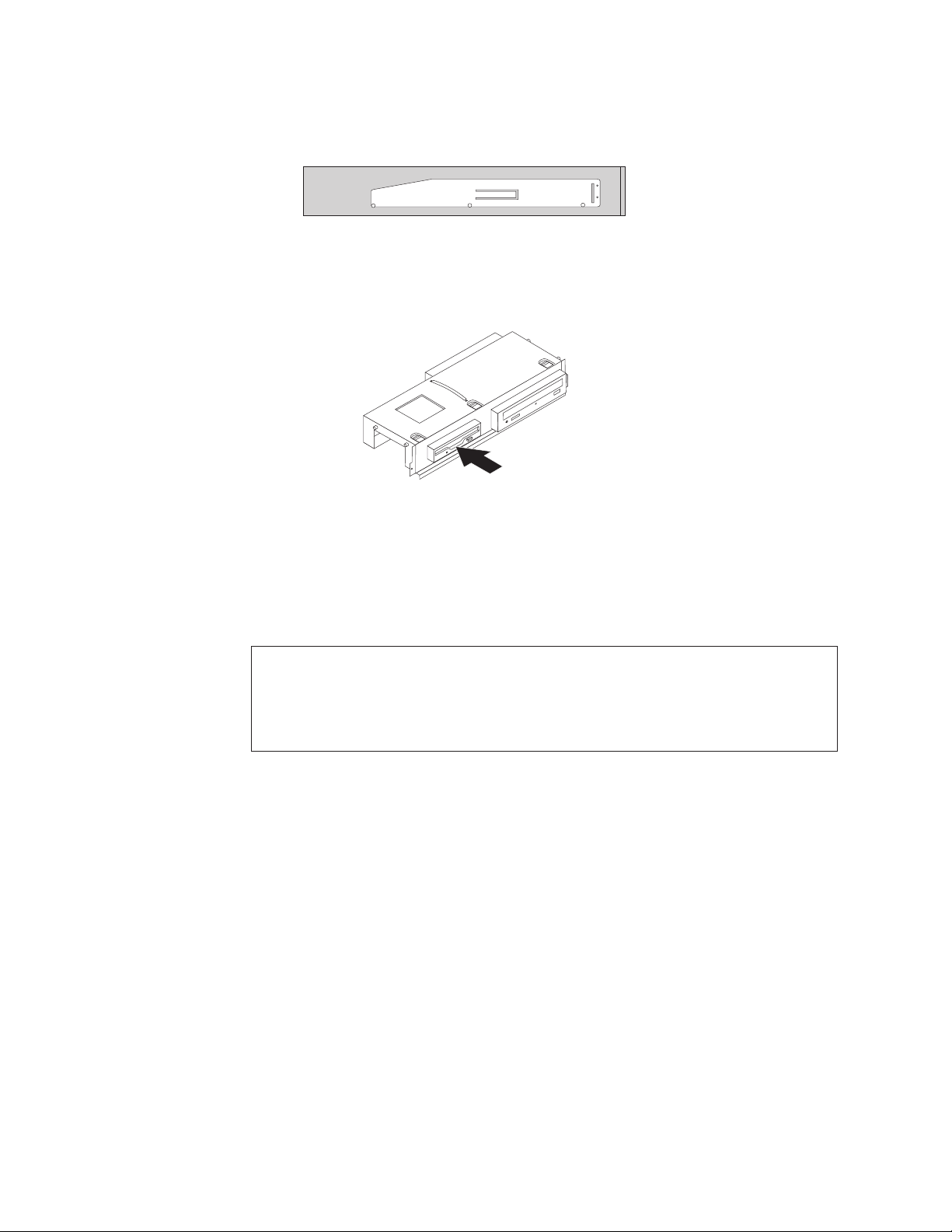
6. Zo zlyhávajúcej disketovej jednotky alebo snímača kariet snímte úchytnú konzolu a
nainštalujte ju na novú disketovú jednotku alebo snímač kariet.
Obrázok 27. Úchytná konzola pre disketovú jednotku alebo snímač kariet
7. Novú disketovú jednotku alebo snímač kariet zasúvajte spredu do pozície jednotky, kým
nezacvakne na miesto.
Obrázok 28. Inštalácia novej disketovej jednotky alebo snímača kariet
8. Signálny a napájací kábel znovu pripojte k zadnej časti novej disketovej jednotky alebo
snímača kariet.
9. Pokračujte podľa pokynov v časti “Dokončenie výmeny dielcov” na strane 37.
Výmena batérie
Upozornenie
Pred odstránením krytu počítača a vykonaním opravy si prečítajte informácie v kapitole “Dôležité
bezpečnostné informácie” v Príručke o bezpečnosti a zárukách ThinkCentre, ktorá je súčasťou dodávky
počítača. Kópiu Príručky o bezpečnosti a zárukách ThinkCentre nájdete na webovej stránke:
http://www.lenovo.com/support
Váš počítači obsahuje špeciálny typ pamäte, ktorý uchováva dátum, čas a nastavenia pre
zabudované funkcie, napríklad priradenia (konfiguráciu) paralelného portu. Po vypnutí
počítača tieto informácie uchováva batéria.
Batéria zvyčajne nevyžaduje nabíjanie alebo údržbu. Žiadna batéria však nevydrží navždy. Ak
batéria zlyhá, dátum, čas a informácie o konfigurácii (vrátane hesiel) budú vymazané. Pri
zapnutí počítača sa zobrazí chybové hlásenie.
Pozrite si časť "Upozornenie pre lítiové batérie" v Príručke o bezpečnosti a zárukách
ThinkCentre, v ktorej nájdete informácie o výmene a likvidácii batérie.
30 Užívateľská príručka
Pri výmene batérie postupujte takto::
1. Odstráňte kryt počítača. Prečítajte si informácie v časti “Odstránenie krytu počítača” na
strane 14.
2. Môže byť potrebné, aby ste pristúpili ku komponentom na systémovej doske. Prečítajte si
informácie v časti “Prístup ku komponentom a jednotkám na systémovej doske” na strane
15.

3. Nájdite batériu. Prečítajte si informácie v časti Obrázok 3 na strane 10.
4. Odstráňte zlyhávajúcu batériu.
Obrázok 29. Odstránenie zlyhávajúcej batérie
5. Inštalácia novej batérie.
Obrázok 30. Inštalácia novej batérie
6. Znovu nainštalujte kryt počítača a pripojte káble. Prečítajte si informácie v časti
“Dokončenie výmeny dielcov” na strane 37.
Poznámka: Pri prvom zapnutí počítača po výmene batérie sa môže zobraziť chybová
7. Zapnite počítač a všetky pripojené zariadenia.
8. Pomocou programu Setup Utility nastavte dátum, čas a všetky heslá. Prečítajte si
informácie v časti Kapitola 4, “Používanie programu Setup Utility”, na strane 51.
správa. Po výmene batérie je takéto hlásenie normálne.
Kapitola 2. Inštalácia voliteľných komponentov a výmena hardvéru 31

Výmena chladiča a ventilátora
Upozornenie
Pred odstránením krytu počítača a vykonaním opravy si prečítajte informácie v kapitole “Dôležité
bezpečnostné informácie” v Príručke o bezpečnosti a zárukách ThinkCentre, ktorá je súčasťou dodávky
počítača. Kópiu Príručky o bezpečnosti a zárukách ThinkCentre nájdete na webovej stránke:
http://www.lenovo.com/support
Táto časť obsahuje pokyny na výmenu chladiča a ventilátora.
1. Odstráňte kryt počítača. Prečítajte si informácie v časti “Odstránenie krytu počítača” na
strane 14.
2. Odpojte kábel chladiča a ventilátora od systémovej dosky. Prečítajte si informácie v časti
“Umiestnenie dielcov na systémovej doske” na strane 11.
3. Odstráňte kryt ventilátora z chladiča a ventilátora. Prečítajte si informácie v časti
“Umiestnenie komponentov” na strane 10.
4. Otočte páčku 1, aby ste uvoľnili svorku chladiča, a potom túto svorku vytiahnite z
plastového upevňovacieho držiaka.
Poznámka:
Systémová doska vášho počítača môže vyzerať inak ako systémová doska na
obrázku nižšie.
Obrázok 31. Odstránenie jednotky chladiča a ventilátora prichytenej svorkou
Poznámka: Možno budete musieť jemne otáčať jednotkou chladiča a ventilátora, aby ste
ju uvoľnili z mikroprocesora.
32 Užívateľská príručka

5. Vyberte nefungujúci chladič a ventilátor zo systémovej dosky.
6. Odstráňte mylarovú fóliu, ktorá kryje namazanú časť novej jednotky chladiča a
ventilátora, ktorá bude obrátená voči mikroprocesoru.
7. Zostavu chladiča a ventilátora umiestnite na soket mikroprocesora a potom umiestnite
svorku na plastovej úchytnej konzole. Otočte rukoväť 1, aby prichytila jednotku
chladiča a ventilátora k plastovej úchytnej konzole.
Obrázok 32. Prichytenie jednotky chladiča a ventilátora k plastovej úchytnej konzole
8. Znova pripojte chladič a kábel jednotky systémového ventilátora ku konektoru ventilátora
mikroprocesora na systémovej doske.
9. Pokračujte podľa pokynov v časti “Dokončenie výmeny dielcov” na strane 37.
Výmena jednotky systémového ventilátora
Upozornenie
Pred odstránením krytu počítača a vykonaním opravy si prečítajte informácie v kapitole “Dôležité
bezpečnostné informácie” v Príručke o bezpečnosti a zárukách ThinkCentre, ktorá je súčasťou dodávky
počítača. Kópiu Príručky o bezpečnosti a zárukách ThinkCentre nájdete na webovej stránke:
http://www.lenovo.com/support
Táto časť obsahuje pokyny na výmenu jednotky systémového ventilátora.
1. Odstráňte kryt počítača. Prečítajte si informácie v časti “Odstránenie krytu počítača” na
strane 14.
2. Odstráňte predný panel a zostavu pozície jednotky. Prečítajte si informácie v časti
“Prístup ku komponentom a jednotkám na systémovej doske” na strane 15.
3. Od systémovej dosky odpojte kábel zostavy systémového ventilátora. Prečítajte si
informácie v časti “Umiestnenie dielcov na systémovej doske” na strane 11.
4. Vyberte jednotku pevného disku. Prečítajte si informácie v časti “Výmena pevného
disku” na strane 26.
5. Vymontujte dve skrutky, ktoré prichytávajú zostavu systémového ventilátora.
Kapitola 2. Inštalácia voliteľných komponentov a výmena hardvéru 33

6. Potiahnutím držiaka smerom von a jeho zdvihnutím zo systémovej dosky odstráňte
systémový ventilátor.
Obrázok 33. Odstránenie systémového ventilátora
7. Nainštalujte novú zostavu systémového ventilátora a namontujte dve skrutky, ktoré
prichytávajú zostavu systémového ventilátora.
8. Pripojte kábel jednotky systémového ventilátora ku konektoru systémového ventilátora
na systémovej doske.
9. Znovu nainštalujte jednotku pevného disku.
10. Pokračujte podľa pokynov v časti “Dokončenie výmeny dielcov” na strane 37.
Výmena interného reproduktora
Upozornenie
Pred odstránením krytu počítača a vykonaním opravy si prečítajte informácie v kapitole “Dôležité
bezpečnostné informácie” v Príručke o bezpečnosti a zárukách ThinkCentre, ktorá je súčasťou dodávky
počítača. Kópiu Príručky o bezpečnosti a zárukách ThinkCentre nájdete na webovej stránke:
http://www.lenovo.com/support
Táto časť obsahuje inštrukcie na výmenu interného reproduktora.
1. Odstráňte kryt počítača. Prečítajte si informácie v časti “Odstránenie krytu počítača” na
strane 14.
2. Odstráňte predný panel a zostavu pozície jednotky. Prečítajte si informácie v časti
“Prístup ku komponentom a jednotkám na systémovej doske” na strane 15.
3. Možno budete musieť odstrániť jednotku pevného disku, aby ste uvoľnili prístup k
internému reproduktoru. Prečítajte si informácie v časti “Výmena pevného disku” na
strane 26.
4. Vyhľadajte konektor interného reproduktora na systémovej doske. Prečítajte si
informácie v časti “Umiestnenie dielcov na systémovej doske” na strane 11.
5. Odpojte kábel interného reproduktora zo systémovej dosky.
34 Užívateľská príručka
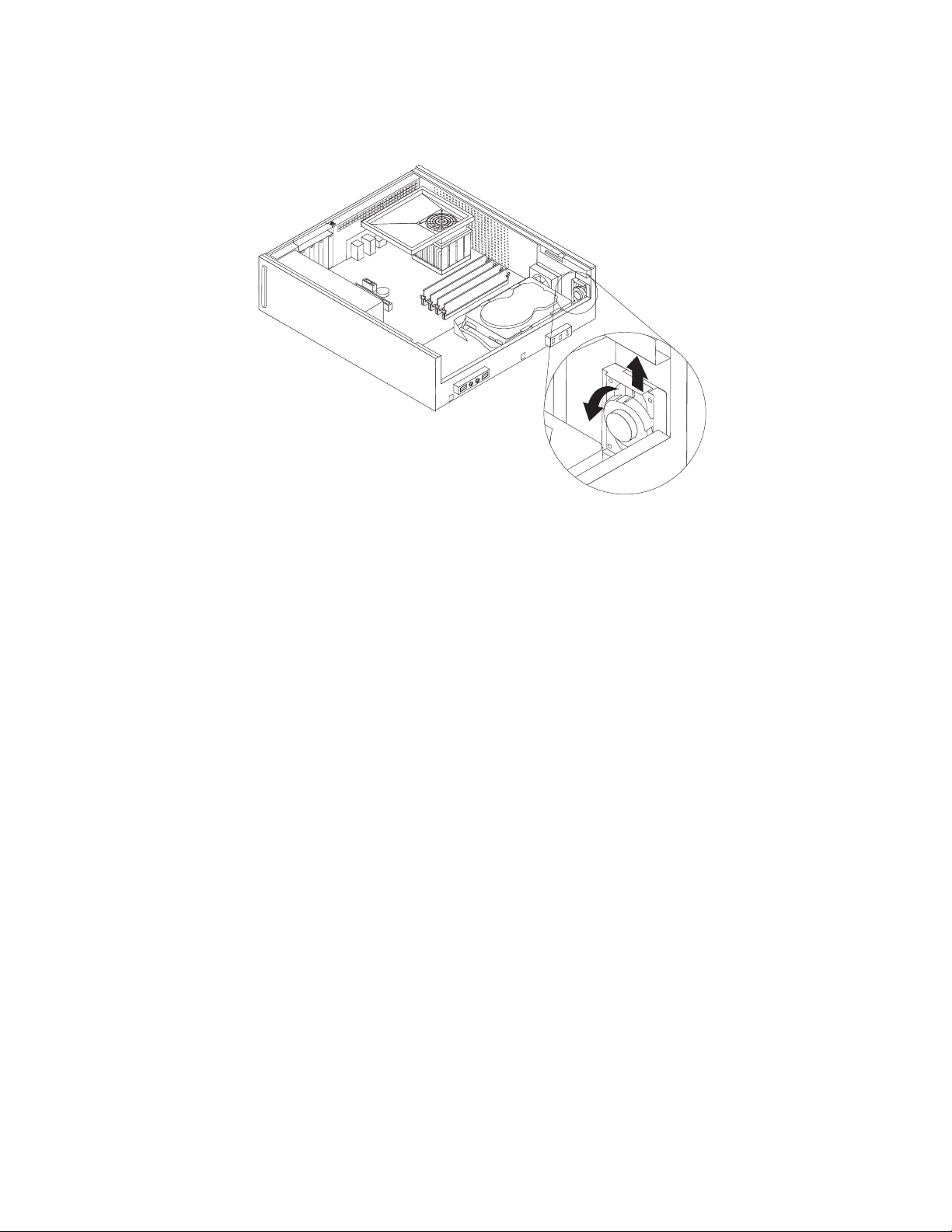
6. Potiahnite smerom nahor príchytku zaisťujúcu interný reproduktor, pootočte interný
reproduktor smerom von a vyberte ho zo šasi.
Obrázok 34. Odstránenie interného reproduktora
7. Spodnú časť nového interného reproduktora umiestnite do držiaka, a potom točte hornou
časťou interného reproduktora, kým nezacvakne na miesto.
8. Kábel interného reproduktora pripojte k systémovej doske. Prečítajte si informácie v
časti “Umiestnenie dielcov na systémovej doske” na strane 11.
9. Znovu nainštalujte jednotku pevného disku, ak bola demontovaná.
10. Pokračujte podľa pokynov v časti “Dokončenie výmeny dielcov” na strane 37.
Kapitola 2. Inštalácia voliteľných komponentov a výmena hardvéru 35

Výmena klávesnice
Upozornenie
Pred odstránením krytu počítača a vykonaním opravy si prečítajte informácie v kapitole “Dôležité
bezpečnostné informácie” v Príručke o bezpečnosti a zárukách ThinkCentre, ktorá je súčasťou dodávky
počítača. Kópiu Príručky o bezpečnosti a zárukách ThinkCentre nájdete na webovej stránke:
http://www.lenovo.com/support
Táto časť prináša návod na výmenu klávesnice.
1. Z jednotiek odstráňte všetky médiá, ukončite operačný systém a vypnite všetky pripojené
zariadenia a počítač.
2. Odpojte všetky napájacie káble z elektrických zásuviek.
3. Nájdite konektor klávesnice.
Poznámka: Klávesnica môže byť pripojená k štandardnému konektoru klávesnice
1alebo ku konektoru USB 2. V závislosti od zapojenia vašej klávesnice
si pozrite časť “Umiestnenie konektorov na zadnej strane počítača” na strane
8 alebo časť “Umiestnenie ovládacích prvkov a konektorov na prednej strane
počítača” na strane 7.
36 Užívateľská príručka
Obrázok 35. Konektory klávesnice
4. Odpojte kábel vymieňanej klávesnice z počítača.
5. Novú klávesnicu pripojte do príslušného konektora na počítači.
6. Pokračujte podľa pokynov v časti “Dokončenie výmeny dielcov” na strane 37.

Výmena myši
Upozornenie
Pred odstránením krytu počítača a vykonaním opravy si prečítajte informácie v kapitole “Dôležité
bezpečnostné informácie” v Príručke o bezpečnosti a zárukách ThinkCentre, ktorá je súčasťou dodávky
počítača. Kópiu Príručky o bezpečnosti a zárukách ThinkCentre nájdete na webovej stránke:
http://www.lenovo.com/support
Táto časť prináša návod na výmenu myši.
1. Z jednotiek odstráňte všetky médiá, ukončite operačný systém a vypnite všetky pripojené
zariadenia a počítač.
2. Odpojte všetky napájacie káble z elektrických zásuviek.
3. Nájdite konektor pre myš.
Poznámka: Myš môže byť pripojená do štandardného konektora myši 1 alebo
konektora USB 2. Podľa toho kam je myš pripojená, pozrite si časť
“Umiestnenie konektorov na zadnej strane počítača” na strane 8 alebo
“Umiestnenie ovládacích prvkov a konektorov na prednej strane počítača”
na strane 7.
Obrázok 36. Konektory myši
4. Odpojte kábel vymieňanej myši z počítača.
5. Kábel novej myši pripojte do príslušného konektora na počítači.
6. Pokračujte podľa pokynov v časti “Dokončenie výmeny dielcov”.
Dokončenie výmeny dielcov
Keď dokončíte výmenu všetkých dielcov, musíte opätovne nainštalovať kryt počítača a znovu
pripojiť káble, vrátane telefónnych liniek a napájacích káblov. V závislosti od dielcov, ktoré
boli vymenené, budete musieť potvrdiť aktualizované informácie v programe Setup Utility.
Pozrite si časť Kapitola 4, “Používanie programu Setup Utility”, na strane 51.
Ak chcete opätovne nainštalovať kryt počítača a znovu pripojiť káble k vášmu počítaču:
1. Presvedčte sa, či boli všetky komponenty správne zostavení a či ste vo vnútri počítača
nezabudli nejaké nástroje alebo uvoľnené skrutky.
2. Zmeňte polohu všetkých káblov, ktoré by mohli brániť opätovnej inštalácii krytu počítača.
Kapitola 2. Inštalácia voliteľných komponentov a výmena hardvéru 37

Dôležité upozornenie
Všetky napájacie káble uložte tak, aby neprekážali zásuvke jednotky. Káble
neumiestňujte v blízkosti pántov a okrajov šasi počítača.
3. Ak bola odstránená jednotka zásuvky mechaniky, zarovnajte ju s dvoma slotmi a
koľajničkami na bočnej strane šasi a znova pripojte káble jednotky k systémovej doske.
4. Jednotku zásuvky mechaniky zasuňte smerom k zadnej časti šasi, kým nezacvakne na
svojej pozícii.
5. Ak bol predný kryt odstránený, znova ho nainštalujte.
6. Kryt počítača položte na šasi tak, aby jeho postranné koľajničky zapadli na svoje miesto a
zatlačte ho do zatvorenej pozície. Ak je váš kryt k počítaču prichytený skrutkami,
namontujte skrutky.
Obrázok 37. Inštalácia krytu počítača
7. Nainštalujte všetky uzamykacie zariadenia.
8. Pripojte externé a napájacie káble. Prečítajte si informácie v časti “Umiestnenie
konektorov na zadnej strane počítača” na strane 8.
38 Užívateľská príručka

9. Ak chcete aktualizovať svoju konfiguráciu, pozrite si Kapitola 4, “Používanie programu
Setup Utility”, na strane 51.
Poznámka:
Vo väčšine oblastí sveta spoločnosť Lenovo vyžaduje vrátenie chybných dielcov
CRU. Príslušné informácie vám budú doručené spolu s dielcom CRU alebo
niekoľko dní po dodaní CRU.
Získanie ovládačov zariadení
Ovládače zariadení pre nepredinštalované operačné systémy získate z webovej stránky:
http://www.lenovo.com/support
Návod na inštaláciu nájdete v súboroch readme pri súboroch ovládačov zariadení.
Inštalácia bezpečnostných komponentov
Aby ste zamedzili krádeži hardvéru a neoprávnenému prístupu do vášho počítača, máte k
dispozícii niekoľko bezpečnostných voliteľných komponentov. Okrem fyzických zámkov sa
dá neoprávnenému použitiu vášho počítača zamedziť pomocou softvérového zámku, ktorý
uzamkne klávesnicu do vtedy, kým nebude zadané správne heslo.
Presvedčte sa, či žiadne vami nainštalované bezpečnostné káble neprekážajú iným káblom v
počítači.
Kapitola 2. Inštalácia voliteľných komponentov a výmena hardvéru 39

Integrovaný káblový zámok
Integrovaný káblový zámok (niekedy označovaný ako zámok Kensington) môžete použiť na
pripevnenie svojho počítača k pracovnému stolu, stolu alebo k inému prenosnému zariadeniu.
Káblový zámok sa pripája k bezpečnostnému slotu na zadnej strane počítača a ovláda sa
kľúčom. Prečítajte si informácie v časti Obrázok 38. Káblový zámok uzamyká aj tlačidlá
používané na otvorenie krytu počítača. Je to rovnaký typ zámku, ktorý sa používa pri
mnohých prenosných počítačoch. Káblový zámok si môžete objednať priamo od spoločnosti
Lenovo. Vyhľadajte kľúčové slovo Kensington na webovej stránke:
http://www.lenovo.com/support
40 Užívateľská príručka
Obrázok 38. Integrovaný káblový zámok

Visiaci zámok
Váš počítač je vybavený visiacim zámkom, preto nie je možné po namontovaní visiaceho
zámku demontovať kryt počítača.
Obrázok 39. Inštalácia visiacej zámky
Ochrana heslom
Ak chcete zabrániť neautorizovanému používaniu vášho počítača, prostredníctvom programu
Setup Utility môžete nastaviť heslo. Keď počítač zapnete, budete vyzvaný zadať heslo na
odomknutie klávesnice na obvyklé používanie. Bližšie informácie nájdete v Kapitola 4,
“Používanie programu Setup Utility”, na strane 51.
Čo robiť ďalej:
v Ak chcete pracovať s ďalším voliteľným komponentom, prejdite na príslušnú časť.
v Ak chcete dokončiť inštaláciu, prečítajte si časť “Dokončenie výmeny dielcov” na
strane 37.
Vymazanie stratených alebo zabudnutých hesiel (vymazanie CMOS)
Táto časť obsahuje inštrukcie na vymazanie stratených a zabudnutých hesiel, ako je napríklad
aj heslo užívateľa. Bližšie informácie o stratených alebo zabudnutých heslách nájdete v
programe ThinkVantage Productivity Center. Bližšie informácie o tom ako pristupovať na
program ThinkVantage Productivity Center nájdete v “ThinkVantage Productivity Center” na
strane 63.
Ak chcete vymazať stratené alebo zabudnuté heslá:
Kapitola 2. Inštalácia voliteľných komponentov a výmena hardvéru 41

1. Odstráňte kryt počítača. Prečítajte si informácie v časti “Odstránenie krytu počítača” na
strane 14.
2. Na systémovej doske nájdite mostík na vymazanie/obnovu CMOS. Prečítajte si
informácie v časti “Umiestnenie dielcov na systémovej doske” na strane 11.
3. Presuňte mostík zo štandardnej pozície (spája pin 1 a pin 2) do pozície údržby alebo
konfigurácie (spája pin 2 a pin 3).
4. Znovu namontujte kryt počítača a pripojte napájací kábel. Prečítajte si informácie v časti
“Dokončenie výmeny dielcov” na strane 37.
5. Reštartujte počítač a nechajte ho zapnutý približne desať sekúnd. Vypnite počítač tak, že
vypínač podržíte približne päť sekúnd.
6. Zopakujte krok 1 a krok 2 na strane 42.
7. Umiestnite mostík vymazania CMOS/obnovy späť do štandardnej pozície (spája pin 1 a
pin 2).
8. Znovu namontujte kryt počítača a pripojte napájací kábel. Prečítajte si informácie v časti
“Dokončenie výmeny dielcov” na strane 37.
42 Užívateľská príručka

Kapitola 3. Informácie o obnove
Táto kapitola vám pomôže oboznámiť sa s riešeniami obnovy, ktoré poskytuje spoločnosť
Lenovo. Táto kapitola vysvetľuje, kedy a ako sa majú používať nasledujúce metódy obnovy:
v Vytvorenie a používanie diskov Product Recovery
v Vykonanie operácií zálohovania a obnovy
v Používanie pracovného priestoru Rescue and Recovery
v Vytvorenie a používanie záchranného média
v Vytvorenie a používanie diskety Recovery Repair
v Obnova alebo inštalácia ovládačov zariadení
v Nastavenie záchranného zariadenia v postupnosti spustenia
v Riešenie problémov s obnovou
Poznámka:
Keď premýšľate nad tým ako obnoviť softvér v prípade problému súvisiaceho so
softvérom alebo hardvérom, môžete si vybrať spomedzi niekoľkých metód.
Niektoré metódy sa odlišujú v závislosti od typu vášho operačného systému.
Vytvorenie a používanie diskov Product Recovery
Ak je váš počítač vybavený jednotkou CD alebo DVD, môžete vytvoriť sadu diskov Product
Recovery, ktoré umožňujú obnoviť obsah jednotky pevného disku do stavu nainštalovaného
pri výrobe. Disky Product Recovery sú užitočné, ak počítač presúvate do inej oblasti,
predávate ho alebo recyklujete, prípadne ak ho dávate do prevádzkového stavu po tom ako
všetky ostatné metódy obnovy zlyhali. Dôležité je čo najskôr vytvoriť sadu diskov Product
Recovery.
Poznámka: Operácie obnovy, ktoré môžete vykonať pomocou diskov Product Recovery, sa
odlišujú v závislosti od operačného systému, v ktorom boli vytvorené. Vaša
licencia Microsoft Windows vám umožňuje vytvoriť len jednu sadu diskov
Product Recovery, a preto je dôležité, aby ste si tieto disky po vytvorení uložili
na bezpečné miesto.
Ak chcete vytvoriť disky Product Recovery, postupujte takto:
1. Na pracovnej ploche Windows kliknite na Start → All Programs → ThinkVantage →
Create Recovery Media alebo Create Product Recovery Media.
2. Postupujte podľa inštrukcií na obrazovke.
Nasledujúci
zoznam vysvetľuje spôsob používania diskov Product Recovery v rôznych
operačných systémoch:
v Windows XP: Disky Product Recovery použite na obnovu počítača na obsah nainštalovaný
pri výrobe, na vykonanie vlastnej obnovy do pôvodného stavu, prípadne na vykonanie
iných operácií záchrany a obnovy, napríklad záchrany individuálnych súborov.
v Windows Vista: Disky Product Recovery použite len na obnovu počítača na obsah
nainštalovaný pri výrobe.
disky Product Recovery používate v systéme Windows XP, môžete vstúpiť do
Keď
pracovného priestoru Rescue and Recovery a vybrať si spomedzi množstva operácií obnovy.
Keď disky Product Recovery používate v systéme Windows Vista, dostanete výzvu, aby ste
vložili svoje disky Product Recovery a budete sprevádzaní len procesom obnovy obsahu
nainštalovaného pri výrobe.
© Copyright Lenovo 2008 43

Ak chcete používať disky Product Recovery v systéme Windows XP, postupujte takto:
Upozornenie: Keď z diskov Product Recovery obnovíte obsah nainštalovaný pri výrobe,
všetky súbory, ktoré sa práve nachádzajú na jednotke pevného disku, budú vymazané a
nahradené obsahom nainštalovaným pri výrobe. Počas procesu obnovy budete mať možnosť
ešte pred presunom údajov uložiť na iné médium jeden alebo viacero súborov, ktoré sú
momentálne na jednotke pevného disku.
1. Disk Start Recovery vložte do optickej jednotky.
2. Reštartujte počítač.
3. Po chvíli čakania sa otvorí pracovný priestor Rescue and Recovery.
Poznámka: Ak sa pracovný priestor Rescue and Recovery neotvorí, je možné, že vaše
spúšťacie zariadenie (jednotka CD alebo DVD) nie je v postupnosti spustenia
BIOS správne nastavené. Bližšie informácie nájdete v časti “Nastavenie
záchranného zariadenia v postupnosti spustenia” na strane 49.
4. V ponuke Rescue and Recovery kliknite na Restore your system.
5. Postupujte podľa inštrukcií na obrazovke. Po výzve vložte príslušný disk Product
Recovery.
chcete používať disky Product Recovery v systéme Windows Vista, postupujte takto:
Ak
Upozornenie: Keď z diskov Product Recovery obnovíte obsah nainštalovaný pri výrobe,
všetky súbory, ktoré sa práve nachádzajú na jednotke pevného disku, budú vymazané a
nahradené obsahom nainštalovaným pri výrobe.
1. Disk Start Recovery vložte do optickej jednotky.
2. Reštartujte počítač. Po chvíli čakania sa otvorí pracovný priestor Rescue and Recovery.
Poznámka:
Ak sa pracovný priestor Rescue and Recovery neotvorí, je možné, že vaše
spúšťacie zariadenie (jednotka CD alebo DVD) nie je v postupnosti spustenia
BIOS správne nastavené. Bližšie informácie nájdete v časti “Nastavenie
záchranného zariadenia v postupnosti spustenia” na strane 49.
3. Postupujte podľa pokynov na obrazovke. Po výzve vložte príslušný disk Product
Recovery.
Poznámka:
Po obnove jednotky pevného disku na obsah nainštalovaný pri výrobe bude
možno potrebné preinštalovať niektoré ovládače a softvér. Podrobnosti nájdete v
časti “Používanie pracovného priestoru Rescue and Recovery” na strane 46.
Vykonanie operácií zálohovania a obnovy
Program Rescue and Recovery umožňuje zálohovať celý obsah na jednotke pevného disku
vrátane operačného systému, súborov s údajmi, aplikačných programov a osobných nastavení.
Miesto, kam má program Rescue and Recovery uložiť zálohu, môžete vybrať:
v Do chránenej oblasti jednotky pevného disku
v Na druhú jednotku pevného disku nainštalovanú vo vašom počítači
v Na externe pripojenú USB jednotku pevného disku
v Na sieťovú jednotku
v Na zapisovateľné nosiče CD alebo DVD (pre túto voľbu sa vyžaduje jednotka so
zapisovateľnými nosičmi CD alebo DVD)
44 Užívateľská príručka
zálohovaní jednotky pevného disku môžete obnoviť jej celý obsah, len vybraté súbory
Po
alebo len operačný systém a aplikácie Windows.
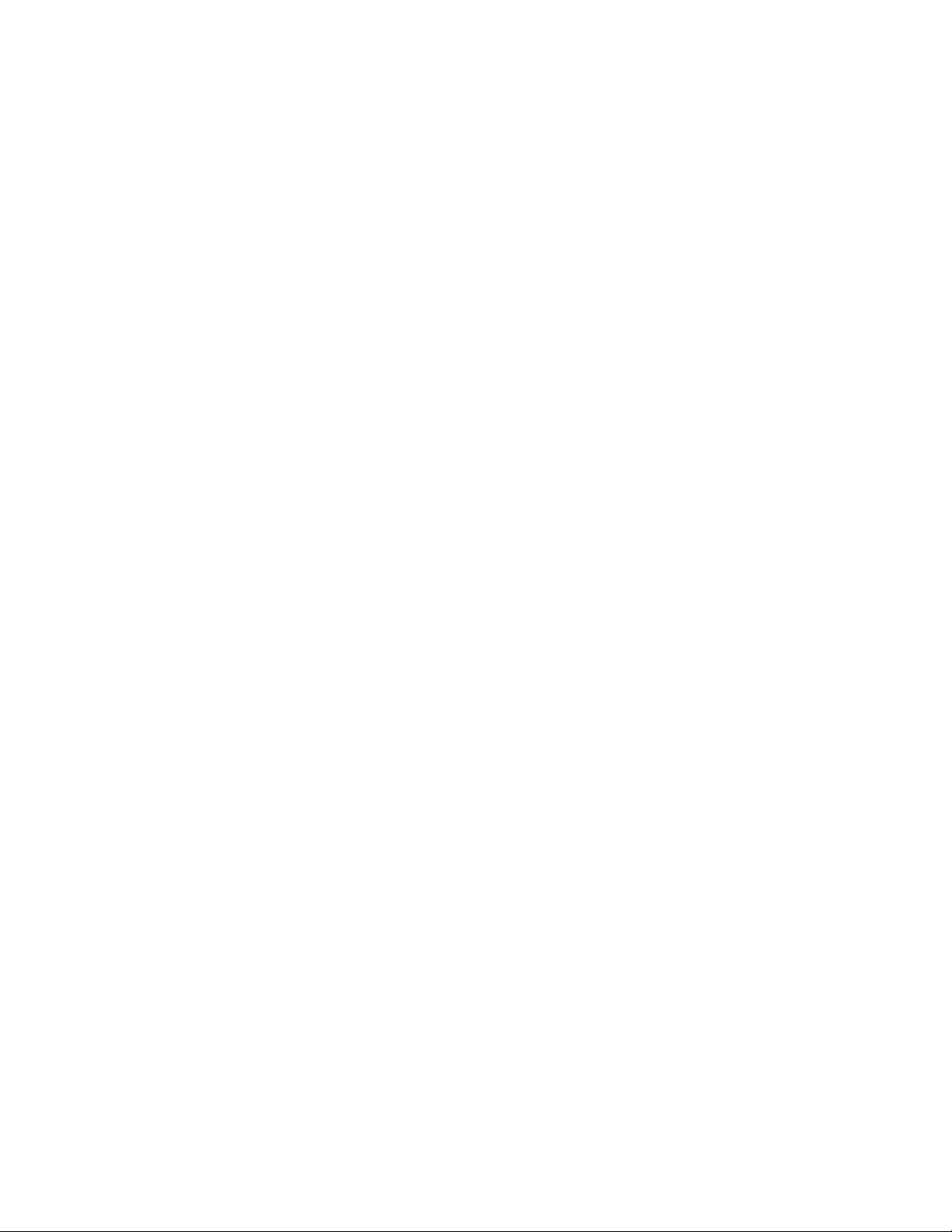
Ak chcete pomocou programu Rescue and Recovery vykonať operáciu zálohovania,
postupujte takto:
1. Na pracovnej ploche Windows kliknite na Start → All Programs → ThinkVantage →
Rescue and Recovery. Otvorí sa program Rescue and Recovery.
2. V hlavnom okne Rescue and Recovery kliknite na Back up your hard disk drive a
vyberte voľby operácií zálohovania.
3. Postupujte podľa pokynov na obrazovke.
Ak chcete pomocou programu Rescue and Recovery vykonať operáciu obnovy,
postupujte takto:
1. Na pracovnej ploche Windows kliknite na Start → All Programs → ThinkVantage →
Rescue and Recovery. Otvorí sa program Rescue and Recovery.
2. V hlavnom okne Rescue and Recovery kliknite na ikonu Restore your system from a
backup.
3. Postupujte podľa pokynov na obrazovke.
Informácie
o vykonaní operácie obnovy z pracovného priestoru Rescue and Recovery nájdete
v časti “Používanie pracovného priestoru Rescue and Recovery” na strane 46.
Kapitola 3. Informácie o obnove 45

Používanie pracovného priestoru Rescue and Recovery
Pracovný priestor Rescue and Recovery sa nachádza v chránenej, skrytej oblasti jednotky
pevného disku, ktorá funguje nezávisle od operačného systému Windows. Vďaka tomu
môžete vykonávať operácie obnovy aj vtedy, ak nemožno spustiť operačný systém Windows.
Z pracovného priestoru Rescue and Recovery môžete vykonávať tieto operácie obnovy:
v Zachrániť súbory z jednotky pevného disku alebo zo zálohy: Pracovný priestor Rescue
and Recovery umožňuje vyhľadať súbory na jednotke pevného disku a presunúť ich na
sieťovú jednotku alebo iné zapisovateľné médium, napríklad USB jednotku pevného disku
alebo disketu. Toto riešenie je k dispozícii aj vtedy, ak ste nevytvorili zálohy svojich
súborov alebo ak v nich boli od poslednej operácie zálohovania vykonané zmeny. Zo
zálohy Rescue and Recovery umiestnenej na lokálnej jednotke pevného disku, USB
zariadení alebo sieťovej jednotke môžete zachrániť aj konkrétne súbory.
v Obnoviť jednotku pevného disku zo zálohy Rescue and Recovery: Keď vykonáte
operáciu obnovy pomocou programu Rescue and Recovery, môžete vykonať operácie
obnovy z pracovného priestoru Rescue and Recovery aj vtedy, ak nemôžete spustiť
operačný systém Windows.
v Obnoviť jednotku pevného disku na obsah nainštalovaný pri výrobe: Pracovný priestor
Rescue and Recovery umožňuje obnoviť celý obsah jednotky pevného disku do stavu
nainštalovaného pri výrobe. Ak máte na jednotke pevného disku viacero oddielov, obsah
nainštalovaný pri výrobe máte možnosť obnoviť do oddielu C: a ostatné oddiely nechať
nedotknuté. Keďže pracovný priestor Rescue and Recovery funguje nezávisle od
operačného systému Windows, obsah nainštalovaný pri výrobe môžete obnoviť aj vtedy, ak
nemôžete spustiť operačný systém Windows.
Upozornenie: Ak jednotku pevného disku obnovíte zo zálohy Rescue and Recovery alebo
ak ju obnovíte na obsah nainštalovaný pri výrobe, všetky súbory v primárnom oddiele
jednotky pevného disku (zvyčajne jednotka C) budú v procese obnovy vymazané. Ak je to
možné, urobte si kópie dôležitých súborov. Ak neviete spustiť operačný systém Windows, na
skopírovanie súborov z jednotky pevného disku na iné médium môžete použiť funkciu Rescue
files v pracovnom priestore Rescue and Recovery.
Ak chcete spustiť pracovný priestor Rescue and Recovery, postupujte takto:
1. Vypnite počítač.
2. Reštartujte počítač.
3. Niekoľko krát stlačte a uvoľnite kláves F11.
4. Keď budete počuť zvukové znamenie alebo uvidíte obrazovku s logom, uvoľnite kláves
F11.
5. Ak ste nastavili heslo Rescue and Recovery, zadajte ho, keď budete vyzvaní. Pracovný
priestor Rescue and Recovery sa otvorí po chvíli čakania.
Poznámka: Ak sa pracovný priestor Rescue and Recovery neotvorí, pozrite si časť
“Riešenie problémov s obnovou” na strane 49.
6. Vykonajte jednu z týchto akcií:
v Ak chcete zachrániť súbory z jednotky pevného disku alebo zo zálohy, kliknite na
Rescue files a postupujte podľa pokynov na obrazovke.
v Ak chcete jednotku pevného disku obnoviť zo zálohy Rescue and Recovery alebo ak ju
chcete obnoviť na obsah nainštalovaný pri výrobe, kliknite na Restore your system a
postupujte podľa pokynov na obrazovke.
v Informácie o ostatných funkciách pracovného priestoru Rescue and Recovery získate
po kliknutí na Help.
46 Užívateľská príručka

Poznámky:
1. Po obnove jednotky pevného disku na obsah nainštalovaný pri výrobe bude možno
potrebné preinštalovať ovládače niektorých zariadení. Prečítajte si informácie v časti
“Obnova alebo inštalácia ovládačov zariadení” na strane 48.
2. Niektoré počítače sa dodávajú s predinštalovanými aplikáciami Microsoft Office alebo
Microsoft Works. Ak musíte obnoviť alebo preinštalovať aplikácie Microsoft Office alebo
Microsoft Works, musíte použiť Microsoft Office CD alebo Microsoft Works CD. Tieto
CD sa poskytujú len s počítačmi, ktoré sa dodávajú s predinštalovanými aplikáciami
Microsoft Office alebo Microsoft Works.
Vytvorenie a používanie záchranného média
Záchranné médium, napríklad disk alebo USB jednotka pevného disku, umožňuje obnovu zo
zlyhaní, ktoré vám bránia získať prístup k pracovnému priestoru Rescue and Recovery na
jednotke pevného disku.
Poznámka: Operácie obnovy, ktoré môžete vykonať pomocou záchranného média, sa
odlišujú v závislosti od operačného systému. Záchranný disk možno spustiť v
ľubovoľnom type jednotky CD alebo DVD. Záchranné médium obsahuje aj
diagnostický program PC-Doctor, ktorý umožňuje spustiť diagnostiku zo
záchranného média.
Ak chcete vytvoriť záchranné médium, postupujte takto:
1. Na pracovnej ploche Windows kliknite na Start → All Programs → ThinkVantage →
Create Rescue Media.
2. V oblasti Rescue Media vyberte typ záchranného média, ktoré chcete vytvoriť. Záchranné
médium môžete vytvoriť pomocou disku, USB jednotky pevného disku alebo druhej
internej jednotky pevného disku.
3. Kliknite na OK.
4. Postupujte podľa pokynov na obrazovke.
Poznámka:
V systéme Windows Vista použite záchranné médium len na obnovu na obsah
nainštalovaný pri výrobe.
Ak chcete použiť záchranné médium, vykonajte jednu z týchto akcií:
v Ak je vaše záchranné médium na diskoch, vložte záchranný disk a reštartujte počítač.
v Ak je vaše záchranné médium na USB jednotke pevného disku, zapojte ho do jedného z
USB konektorov na počítači a počítač reštartujte.
v Ak používate druhú internú jednotku pevného disku, postupnosť spustenia nastavte tak, aby
sa spustila z tejto jednotky.
sa záchranné médium spustí, otvorí sa pracovný priestor Rescue and Recovery. Pomoc
Keď
pre každú funkciu je dostupná z pracovného priestoru Rescue and Recovery. Ak sa záchranné
médium nespustí, je možné, že vaše záchranné zariadenie (jednotka CD, jednotka DVD alebo
USB zariadenie) nie je správne nastavené v postupnosti spustenia BIOS. Bližšie informácie
nájdete v časti “Nastavenie záchranného zariadenia v postupnosti spustenia” na strane 49.
Vytvorenie a používanie diskety Recovery Repair
Ak neviete pristúpiť k pracovnému priestoru Rescue and Recovery alebo prostrediu Windows,
disketu Recovery Repair použite na opravu pracovného priestoru Rescue and Recovery alebo
na opravu súboru potrebného na vstup do prostredia Windows. Dôležité je, aby ste čo najskôr
vytvorili disketu Recovery Repair a uložili ju na bezpečnom mieste.
Kapitola 3. Informácie o obnove 47

Ak chcete vytvoriť disketu Recovery Repair, postupujte takto:
1. Spustite počítač a operačný systém.
2. Pomocou internetového prehliadača prejdite na túto webovú adresu:
http://www.lenovo.com/think/support/site.wss/document.do?lndocid=MIGR-54483
3. Do disketovej jednotky vložte disketu. Informácie na diskete budú vymazané a disketa
naformátovaná.
4. Kliknite dva razy na príslušný názov súboru. Vytvorí sa disketa.
5. Disketu vytiahnite a označte ju ako Recovery Repair.
Ak chcete použiť disketu Recovery Repair, postupujte takto:
1. Vypnite operačný systém a počítač.
2. Do disketovej jednotky vložte disketu Recovery Repair.
3. Zapnite počítač a postupujte podľa pokynov na obrazovke.
Poznámka:
Ak sa operácia opravy dokončí bez chyby, k pracovnému priestoru Rescue and
Recovery budete môcť pristúpiť opakovaným stláčaním klávesu F11 počas
reštartovania počítača. Keď budete počuť zvukové znamenie alebo uvidíte
obrazovku s logom, uvoľnite kláves F11. Po skončení operácie opravy budete
môcť vstúpiť do prostredia Windows.
Ak sa počas operácie opravy objaví chybová správa a operáciu opravy nebude možné
dokončiť, možno máte problém s oddielom, ktorý obsahuje pracovný priestor Rescue and
Recovery. Záchranné médium použite na pristúpenie do pracovného priestoru Rescue and
Recovery. Informácie o vytvorení a používaní záchranného média nájdete v časti “Vytvorenie
a používanie záchranného média” na strane 47.
Obnova alebo inštalácia ovládačov zariadení
Skôr ako obnovíte alebo nainštalujete ovládače zariadení skontrolujte, či je váš operačný
systém nainštalovaný a či pre dané zariadenie máte dokumentáciu a médium so softvérom.
Ovládače zariadení nainštalovaných pri výrobe sa nachádzajú na jednotke pevného disku
počítača (zvyčajne jednotka C) v zložke SWTOOLS\drivers. Ostatné ovládače zariadení sú na
médiu so softvérom, ktoré sa dodáva s jednotlivými zariadeniami.
Najnovšie ovládače zariadení nainštalovaných pri výrobe sú k dispozícii aj na stránke:
http://www.lenovo.com/think/support
Ak chcete preinštalovať ovládač zariadenia nainštalovaného pri výrobe, postupujte
takto:
1. Spustite počítač a operačný systém.
2. Pomocou Windows Explorer alebo My Computer zobrazte štruktúru adresárov jednotky
pevného disku.
3. Otvorte zložku C:\SWTOOLS.
4. Otvorte zložku DRIVERS. V zložke DRIVERS je niekoľko podzložiek, ktoré sú
pomenované pre rôzne zariadenia nainštalované vo vašom počítači (napríklad AUDIO
alebo VIDEO).
5. Otvorte príslušnú podzložku zariadenia.
6. Pomocou jednej z nasledujúcich metód preinštalujte ovládač zariadenia:
48 Užívateľská príručka
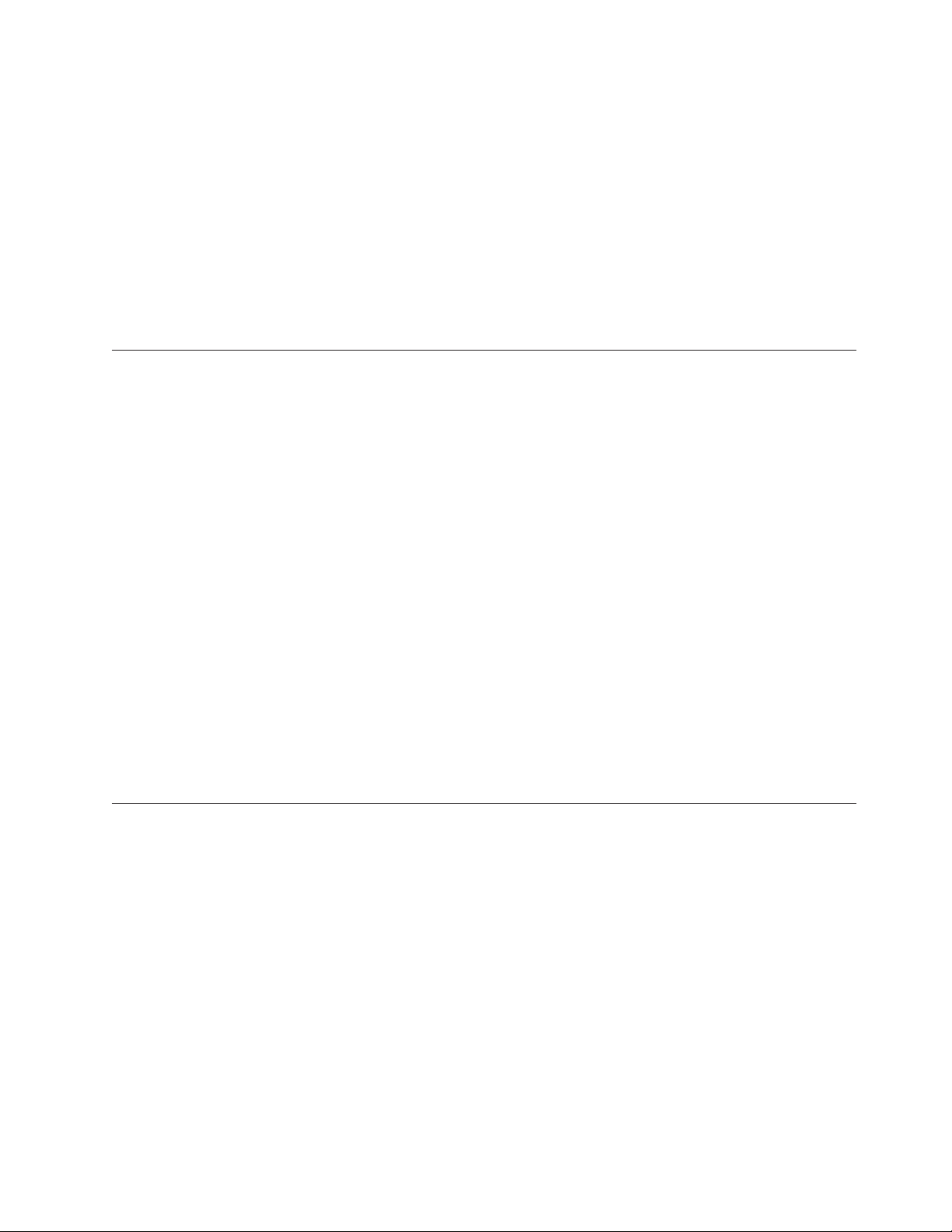
v V podzložke zariadenia vyhľadajte súbor README.txt alebo iný súbor s koncovkou
.txt. Tento súbor môže byť pomenovaný podľa operačného systému, napríklad
WIN98.txt. Súbor TXT má informácie o tom ako preinštalovať daný ovládač
zariadenia.
v Ak podzložka zariadenia obsahuje súbor s koncovkou .INF, program Add New
Hardware, ktorý sa nachádza na paneli Windows Control Panel, môžete použiť na
preinštalovanie ovládača zariadenia. Nie všetky ovládače zariadení však možno
preinštalovať pomocou tohto programu. Keď budete v programe Add New Hardware
vyzvaní zadať ovládač zariadenia, ktorý chcete nainštalovať, kliknite na Have Disk a
Browse. Z podzložky zariadenia potom vyberte príslušný súbor ovládača zariadenia.
v V podzložke zariadenia vyhľadajte súbor SETUP.EXE. Kliknite dva razy na
SETUP.EXE a postupujte podľa pokynov na obrazovke.
Nastavenie záchranného zariadenia v postupnosti spustenia
Skôr ako spustíte program Rescue and Recovery z jednotky pevného disku na CD, DVD,
USB alebo iného externého zariadenia, musíte zmeniť postupnosť spustenia v Setup Utility.
Ak chcete zobraziť alebo zmeniť postupnosť spustenia, postupujte takto:
1. Pri zapínaní počítača niekoľkokrát stlačte a uvoľnite kláves F1.
2. When the logo screen appears, or you hear a series of beeps, release the F1 key.
3. Ak dostanete výzvu zadať heslo, napíšte aktuálne heslo.
4. V hlavnej ponuke Setup Utility pomocou klávesu šípky doprava vyberte Startup.
5. Postupnosť spustenia usporiadajte podľa svojich potrieb.
6. Ak chcete ísť do ponuky ukončenia Setup Utility, kláves ESC stlačte dva razy.
7. Pomocou klávesu šípky nadol vyberte Save and exit the Setup Utility a stlačte Enter.
8. Keď sa objaví okno Setup Confirmation, stlačte Enter.
9. Počítač sa reštartuje.
Poznámka: Ak používate externé zariadenia, musíte najprv vypnúť počítač a až potom
pripojiť externé zariadenie.
Bližšie informácie o programe Setup Utility nájdete v časti Kapitola 4, “Používanie programu
Setup Utility”, na strane 51.
Riešenie problémov s obnovou
Ak neviete pristúpiť k pracovnému priestoru Rescue and Recovery alebo prostrediu Windows,
máte tieto možnosti:
v Pomocou záchranného média (jednotka pevného disku na CD, DVD alebo USB) spustiť
pracovný priestor Rescue and Recovery. Podrobnosti nájdete v časti “Vytvorenie a
používanie záchranného média” na strane 47.
v Pomocou diskety Recovery Repair opraviť pracovný priestor Rescue and Recovery alebo
opraviť súbor potrebný na vstup do prostredia Windows. Podrobnosti nájdete v časti
“Vytvorenie a používanie diskety Recovery Repair” na strane 47.
v Ak máte v úmysle obnoviť jednotku pevného disku na obsah nainštalovaný pri výrobe,
použite sadu diskov Product Recovery. Prečítajte si informácie v časti “Vytvorenie a
používanie diskov Product Recovery” na strane 43.
Dôležité je, aby ste čo najskôr vytvorili disketu Recovery Repair, záchranné médium a sadu
diskov Product Recovery a uložili ich na bezpečnom mieste.
Kapitola 3. Informácie o obnove 49
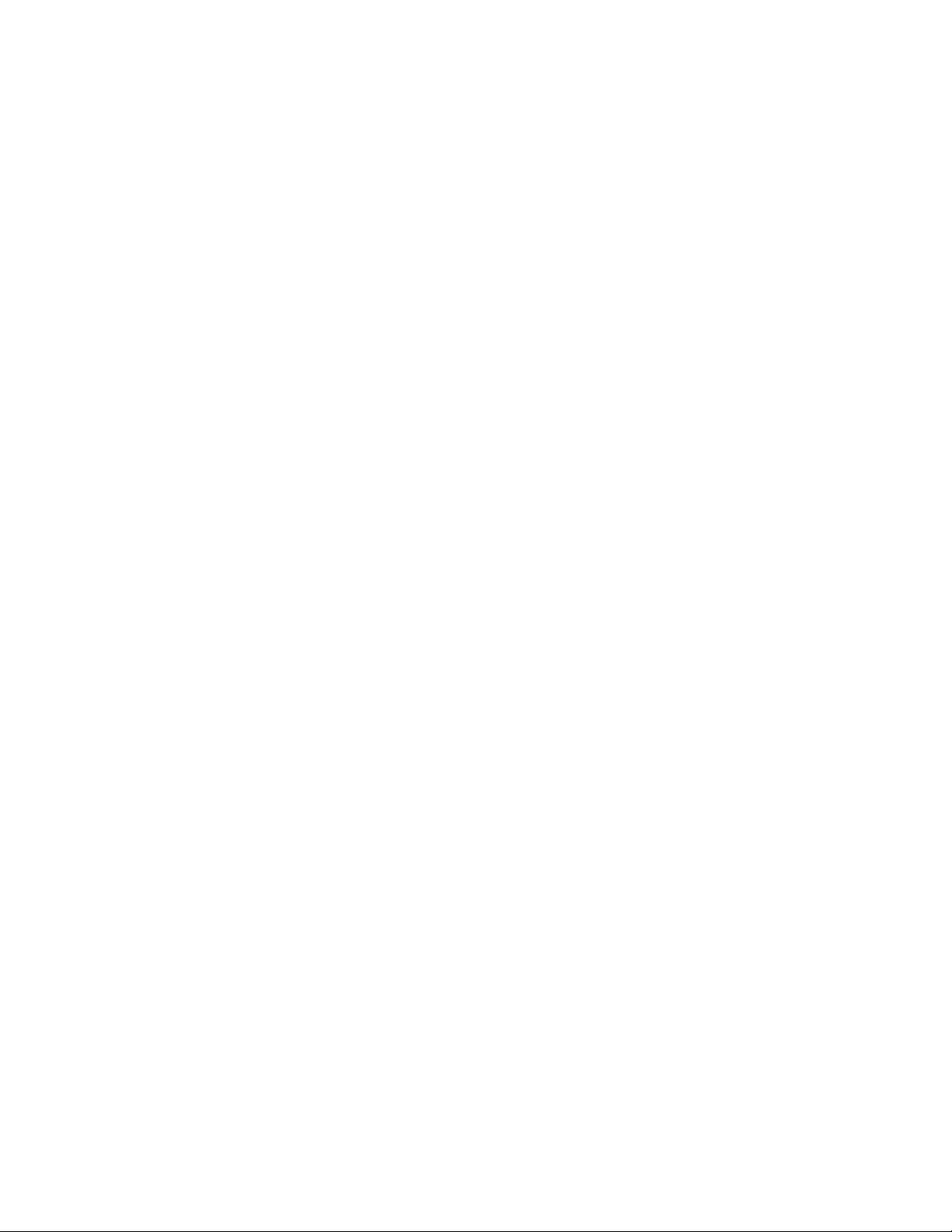
Ak zo záchranného média, diskety Recovery Repair alebo sady diskov Product Recovery
neviete pristúpiť k pracovnému priestoru Rescue and Recovery alebo prostrediu Windows, je
možné, že záchranné zariadenie, jednotku CD, jednotku DVD alebo USB jednotku pevného
disku nemáte v postupnosti spustenia BIOS definovanú ako spúšťacie zariadenie. Bližšie
informácie nájdete v časti “Nastavenie záchranného zariadenia v postupnosti spustenia” na
strane 49.
50 Užívateľská príručka
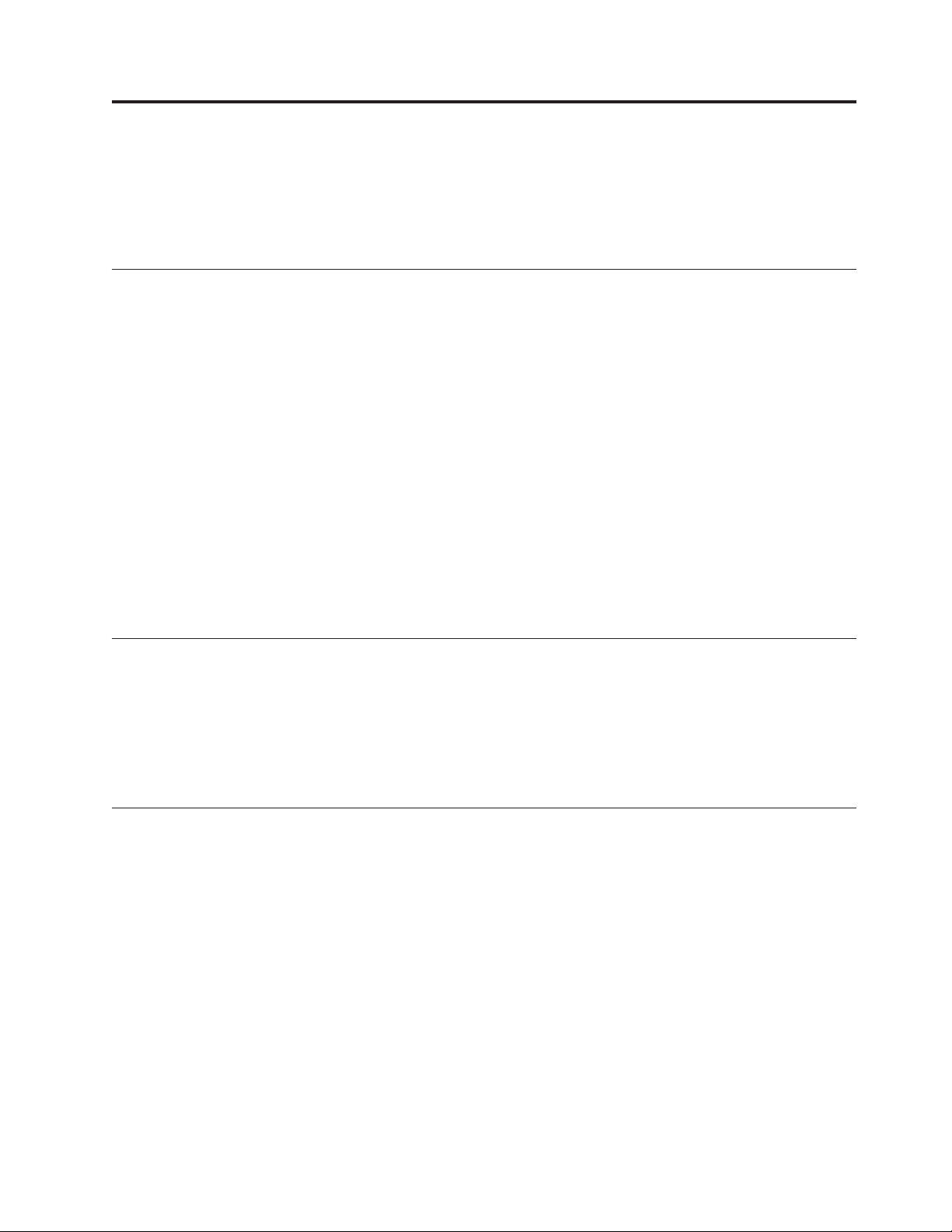
Kapitola 4. Používanie programu Setup Utility
Program Setup Utility umožňuje zobrazenie a zmenu konfiguračných nastavení počítača, bez
ohľadu na to, aký operačný systém používate. Nastavenia operačného systému však môžu
zmeniť ľubovoľné podobné nastavenia v programe Setup Utility.
Spustenie programu Setup Utility
Ak chcete spustiť program Setup Utility, postupujte takto:
1. Ak je už váš počítač pri spustení tejto procedúry zapnutý, vypnite operačný systém aj
počítač.
2. Stlačte a podržte kláves F1 a potom zapnite počítač.
3. Uvoľnite kláves F1.
Poznámky:
a. Ak používate klávesnicu pripojenú cez USB a program Setup Utility sa pomocou tejto
metódy nezobrazí, niekoľkokrát stlačte a uvoľnite kláves F1, nedržte ho stlačený pri
zapínaní počítača.
b. Ak bolo nastavené heslo užívateľa alebo administrátora, ponuka programu Setup
Utility sa nezobrazí, kým nenapíšete heslo. Bližšie informácie nájdete v časti
“Používanie hesiel”.
Program
Setup Utility sa môže spustiť automaticky, keď POST zistí, že z počítača bol
odstránený hardvér alebo že bol doňho nainštalovaný nový hardvér.
Zobrazenie a zmena nastavení
Ponuka programu Setup Utility uvádza zoznam položiek, ktoré identifikujú témy konfigurácie
systému. Ak chcete zobraziť alebo zmeniť nastavenia, pozrite si “Spustenie programu Setup
Utility”.
Pri práci s ponukou programu Setup Utility musíte používať klávesnicu. Klávesy použité na
vykonanie rôznych úloh sú zobrazené v spodnej časti každej obrazovky.
Používanie hesiel
Pomocou programu Setup Utility môžete nastaviť heslá a predísť tak neoprávnenému prístupu
k vášmu počítaču a údajom. Prečítajte si informácie v časti “Spustenie programu Setup
Utility”. K dispozícii sú tieto typy hesiel:
v Heslo užívateľa
v Heslo administrátora
používanie počítača nemusíte nastaviť žiadne heslo. Ak sa však rozhodnete nastaviť heslá,
Na
prečítajte si nasledujúce časti.
© Copyright Lenovo 2008 51

Poznámky k heslám
Heslo môže byť ľubovoľná kombinácia maximálne dvanástich abecedných a numerických
znakov (a - z a 0 - 9). Z bezpečnostných dôvodov je vhodné používať silné heslá, ktoré
nemožno jednoducho odhaliť. Heslá by mali spĺňať tieto pravidlá:
v Mali by obsahovať minimálne osem znakov
v Mali by obsahovať minimálne jeden abecedný znak a jeden numerický znak
v Heslá programu Setup Utility a jednotky pevného disku nerozlišujú veľkosť písma
v Nesmú byť vaším menom alebo menom užívateľa
v Nesmú byť bežným slovom alebo bežným menom
v Musia sa výrazne odlišovať od vášho predchádzajúceho hesla
Heslo užívateľa
Počítač nemožno po nastavení hesla užívateľa používať, ak sa nezadá platné heslo.
Heslo administrátora
Heslo administrátora zabraňuje neoprávneným osobám meniť nastavenia konfigurácie. Ak
zodpovedáte za údržbu nastavení niekoľkých počítačov, mohli by ste do nich zadať heslo
administrátora.
Po nastavení hesla administrátora sa výzva na zadanie tohto hesla zobrazí vždy, keď sa
pokúsite pristúpiť k programu Setup Utility.
Ak je nastavené heslo užívateľa aj administrátora, nezáleží, ktoré heslo napíšete. Ak však
chcete zmeniť nastavenia konfigurácie, musíte zadať heslo administrátora.
Nastavenie, zmena a vymazanie hesla
Ak chcete nastaviť, zmeniť alebo vymazať heslo, postupujte takto:
Poznámka: Heslo môže byť ľubovoľná kombinácia maximálne dvanástich abecedných a
numerických znakov (a - z a 0 - 9). Bližšie informácie nájdete v časti
“Poznámky k heslám”.
1. Spustite program Setup Utility (pozrite si Kapitola 4, “Používanie programu Setup
Utility”, na strane 51).
2. Z ponuky programu Setup Utility vyberte Security.
3. Podľa svojich potrieb vyberte Set User Passwords alebo Set Administrator Passwords.
4. Prečítajte si informácie zobrazené na pravej strane obrazovky.
Povolenie alebo zakázanie zariadenia
Prístup užívateľa k zariadeniu môžete povoliť alebo zakázať.
SATA 1 Keď je táto funkcia nastavená na Disable, všetky zariadenia pripojené k
radiču SATA, napríklad jednotky pevných diskov alebo jednotka
CD-ROM, sú zakázané a nezobrazia sa v konfigurácii systému.
OnBoard Floppy
Controller
Keď je táto funkcia nastavená na Disable, k disketovej jednotke nemožno
pristúpiť.
52 Užívateľská príručka
Ak chcete nastaviť SATA 1, postupujte takto:
1. Spustite program Setup Utility (pozrite si “Spustenie programu Setup Utility” na strane
51).

2. Z ponuky programu Setup Utility vyberte Devices → SATA Drives Setup → SATA 1 a
stlačte Enter.
3. Vyberte 32 Bit Data Transfer.
4. Vyberte požadované nastavenia a stlačte Enter.
5. Vráťte sa do ponuky programu Setup Utility a vyberte Exit → Save Changes and Exit.
Poznámka:
Ak nechcete uložiť nastavenia, vyberte Discard Changes alebo Discard
Changes and Exit.
chcete nastaviť OnBoard Floppy Controller, postupujte takto:
Ak
1. Spustite program Setup Utility (pozrite si “Spustenie programu Setup Utility” na strane
51).
2. Z ponuky programu Setup Utility vyberte Devices → Floppy Drive Setup → OnBoard
Floppy Controller.
3. Vyberte požadované nastavenia a stlačte Enter.
4. Vráťte sa do ponuky programu Setup Utility a vyberte Exit → Save Changes and Exit.
Poznámka:
Ak nechcete uložiť nastavenia, vyberte Discard Changes alebo Discard
Changes and Exit.
Výber spúšťacieho zariadenia
Ak sa váš počítač nespustí zo zariadenia ako je CD-ROM, disketa alebo jednotka pevného
disku podľa očakávania, použite jednu z nasledujúcich procedúr na výber spúšťacieho
zariadenia.
Výber dočasného spúšťacieho zariadenia
Túto procedúru použite na spustenie z ľubovoľného spúšťacieho zariadenia.
Poznámka: Nie všetky CD, jednotky pevných diskov a diskety sú bootovateľné.
1. Vypnite počítač.
2. Stlačte a podržte kláves F12 a potom zapnite počítač. Keď sa objaví ponuka Startup
Device, kláves F12 uvoľnite.
Poznámka: Ak používate klávesnicu pripojenú cez USB a ponuka Startup Device sa
pomocou tejto metódy nezobrazí, kláves F12 niekoľkokrát stlačte a uvoľnite;
nedržte ho zatlačený pri zapínaní počítača.
3. Z ponuky Startup Device vyberte požadované spúšťacie zariadenie a stlačte Enter.
Poznámka:
Výber spúšťacieho zariadenia z ponuky Startup Device nezmení postupnosť
spustenia natrvalo.
Kapitola 4. Používanie programu Setup Utility 53
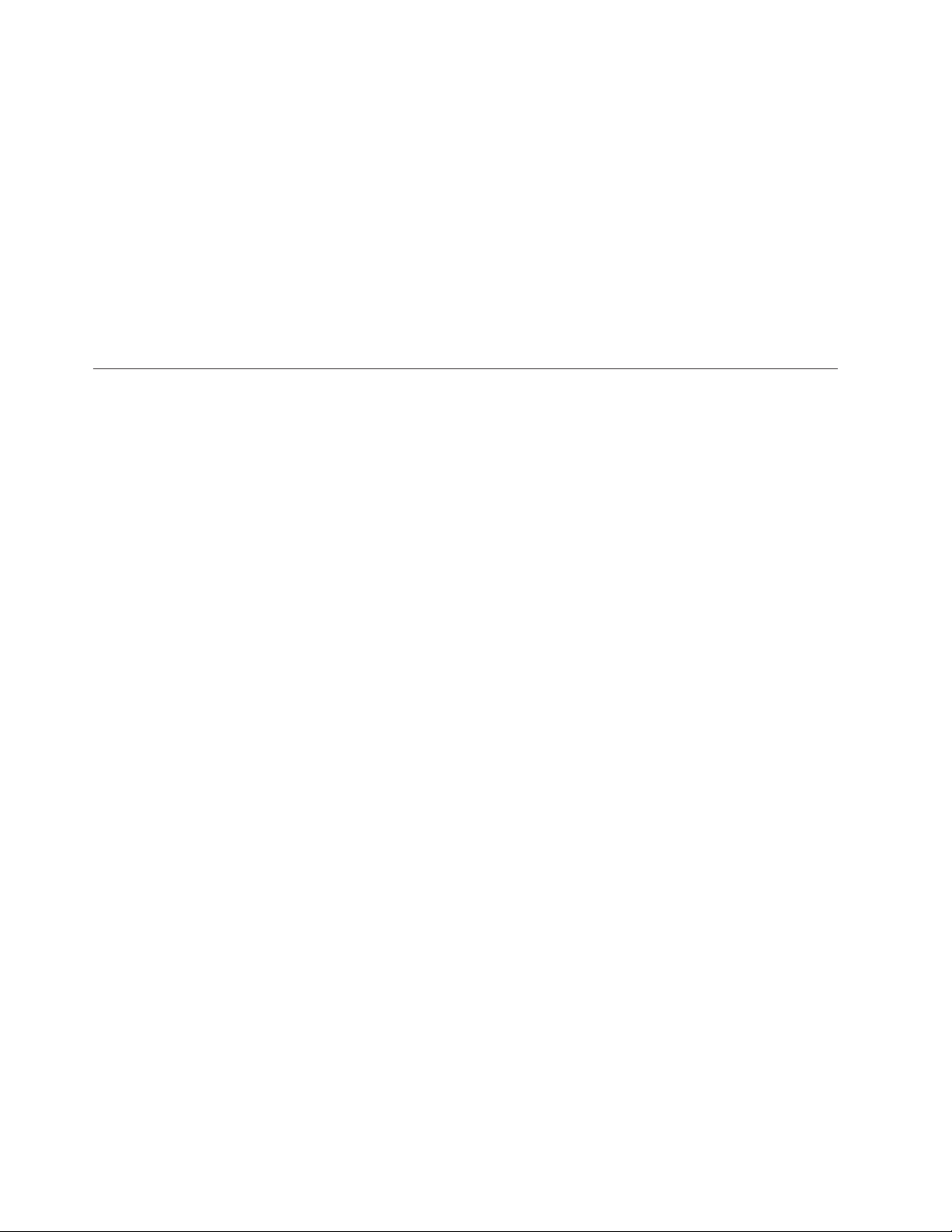
Výber alebo zmena postupnosti spúšťacích zariadení
Ak chcete zobraziť alebo natrvalo zmeniť nakonfigurovanú postupnosť spúšťacích zariadení,
postupujte takto:
1. Spustite program Setup Utility (pozrite si “Spustenie programu Setup Utility” na strane
51).
2. Vyberte Startup a prečítajte si informácie zobrazené na pravej strane obrazovky.
3. Vyberte zariadenia pre primárnu zavádzaciu postupnosť, automatickú zavádzaciu
postupnosť a chybovú zavádzaciu postupnosť.
4. V ponuke Setup Utility vyberte Exit → Save Changes and Exit.
Ak ste zmenili tieto nastavenia a chcete sa vrátiť do predvolených nastavení, v ponuke Exit
vyberte Load Optimal Defaults.
Ukončenie programu Setup Utility
Keď skončíte so zobrazením a zmenou nastavení, na návrat do ponuky programu Setup Utility
stlačte kláves Esc (možno bude potrebné, aby ste kláves Esc stlačili viackrát). Ak chcete
uložiť nové nastavenia, vyberte Save Changes and Exit. V opačnom prípade vaše zmeny
nebudú uložené.
54 Užívateľská príručka
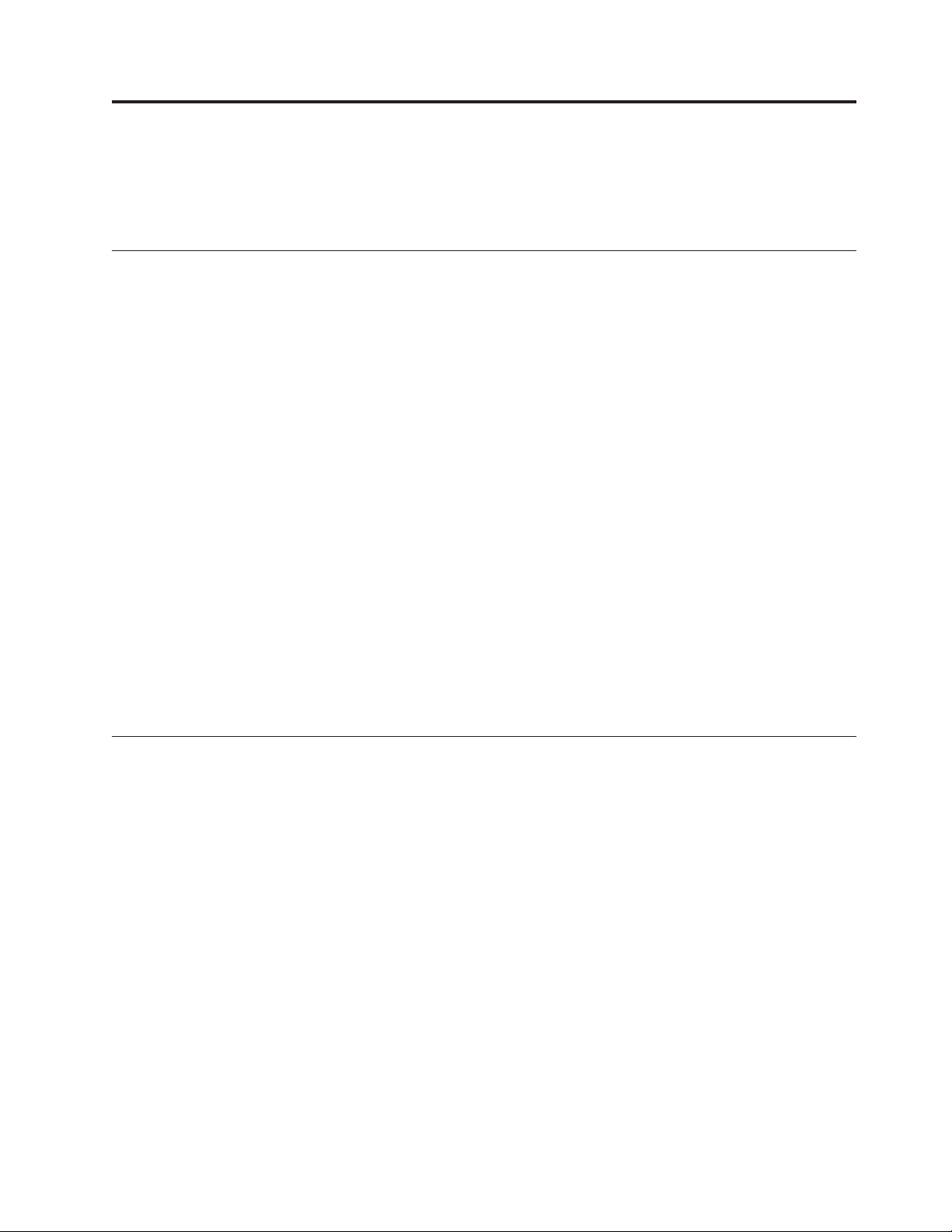
Kapitola 5. Aktualizácia systémových programov
Táto kapitola obsahuje informácie o spôsobe aktualizácie POST/BIOS a obnove systému po
zlyhaní aktualizácie POST/BIOS.
Používanie systémových programov
Systémové programy sú základnou vrstvou softvéru zabudovaného do vášho počítača.
Obsahujú test samostatného zapnutia (POST), kód základného vstupno-výstupného systému
(BIOS) a program Setup Utility. POST je sada testov a procedúr, ktoré sa vykonávajú pri
každom spustení počítača. BIOS je vrstva softvéru, ktorá prekladá pokyny z ostatných vrstiev
softvéru do elektrických signálov, ktoré vykonáva počítačový hardvér. Program Setup Utility
môžete použiť na zobrazenie a zmenu konfigurácie a nastavenia vášho počítača.
Systémová doska počítača ma modul, ktorý sa nazýva elektricky mazateľná programovateľná
permanentná pamäť (EEPROM, známa aj ako flash pamäť). POST, BIOS a Setup Utility
môžete jednoducho aktualizovať spustením počítača pomocou disku s aktualizáciou alebo
spustením špeciálneho aktualizačného programu z operačného systému.
Spoločnosť Lenovo môže POST/BIOS meniť a vylepšovať. Aktualizácie sú po vytvorení
dostupné ako súbory na stiahnutie na webovej stránke Lenovo http://www.lenovo.com.
Pokyny na používanie aktualizácií POST/BIOS sú dostupné v TXT súbore, ktorý je súčasťou
súborov aktualizácií. Vo väčšine modelov si môžete stiahnuť program aktualizácie na
vytvorenie disku s aktualizáciou systémových programov (flash disk) alebo program
aktualizácie, ktorý možno spustiť z operačného systému.
Poznámka: Z nasledujúcej stránky si môžete stiahnuť samospúšťací bootovací CD/DVD
obraz (známy ako ISO obraz) diagnostického programu, ktorý podporuje
systémy bez disketovej jednotky:
http://www.lenovo.com
Aktualizácia programu BIOS z diskety alebo CD-ROM
Táto časť popisuje spôsob aktualizácie programu BIOS prostredníctvom diskety alebo
CD-ROM. Aktualizácie systémových programov sú k dispozícii na:
http://www.lenovo.com/support
1. Ak chcete aktualizovať program BIOS, postupujte takto:
v Z diskety: Skontrolujte, či je počítač vypnutý a vložte aktualizáciu systémového
programu (flash disketu). Zapnite počítač. Spustí sa aktualizácia.
v Z CD-ROM: Skontrolujte, či je počítač vypnutý. Do optickej jednotky vložte
CD-ROM.
Zapnite počítač. Ak je už zapnutý, musíte ho vypnúť a znova zapnúť. Spustí sa
2.
aktualizácia.
3. Keď budete vyzvaní zmeniť sériové číslo, stlačte Y.
4. Zadajte sériové číslo vášho počítača skladajúce sa zo siedmich znakov a stlačte Enter.
5. Keď budete vyzvaní zmeniť typ/model počítača, stlačte Y.
6. Zadajte model/typ vášho počítača skladajúci sa zo siedmich znakov a stlačte Enter.
7. Postupujte podľa pokynov na obrazovke a dokončite aktualizáciu.
© Copyright Lenovo 2008 55

Aktualizácia programu BIOS z operačného systému
Poznámka: Z dôvodu neustáleho zlepšovania webových stránok, podlieha ich obsah
zmenám (vrátane odkazov v nasledujúcej procedúre).
1. V prehliadači do poľa s adresou zadajte http://www.lenovo.com/support a stlačte Enter.
2. Vyhľadajte súbory na stiahnutie pre typ vášho počítača:
a. Do poľa Enter a product zadajte typ vášho počítača.
b. Kliknite na Go → Continue → Downloads and drivers.
c. V kategórii BIOS kliknite na aktualizáciu flash BIOS.
d. Kliknite na TXT súbor, ktorý obsahuje pokyny na inštaláciu pre aktualizáciu flash
BIOS (flash z verzie operačného systému).
Vytlačte si tieto pokyny. Je to veľmi dôležité, pretože keď sa začne sťahovanie pokyny na
3.
obrazovke nebudú.
4. V prehliadači kliknite na Back a vráťte sa do zoznamu súborov. Pozorne postupujte podľa
vytlačených pokynov na stiahnutie, extrakciu a inštaláciu aktualizácie.
Obnova po zlyhaní aktualizácie POST/BIOS
Ak je napájanie vášho počítača prerušené počas aktualizácie POST/BIOS, počítač sa nemusí
reštartovať správne. Ak sa tak stane, vykonajte nasledujúcu procedúru, ktorá sa obyčajne
nazýva obnova zavádzacieho bloku.
1. Vypnite počítač a všetky pripojené zariadenia, napríklad tlačiarne, monitory a externé
jednotky.
2. Odpojte všetky napájacie káble z elektrických zásuviek a odstráňte kryt počítača.
Prečítajte si informácie v časti “Odstránenie krytu počítača” na strane 14.
3. Uvoľnite prístup k systémovej doske. Prečítajte si informácie v časti “Prístup ku
komponentom a jednotkám na systémovej doske” na strane 15.
4. Na systémovej doske nájdite mostík na vymazanie/obnovu CMOS. Prečítajte si
informácie v časti “Umiestnenie dielcov na systémovej doske” na strane 11.
5. Odstráňte všetky káble, ktoré prekážajú v prístupe k mostíku na vymazanie/obnovu
CMOS.
6. Mostík presuňte zo štandardnej polohy (pin 1 a pin 2) do polohy pin 2 a pin 3.
7. Zapojte všetky káble, ktoré boli odpojené. Prečítajte si informácie v časti “Dokončenie
výmeny dielcov” na strane 37.
8. Zatvorte kryt počítača a napájacie káble počítača a monitora zapojte do elektrických
zásuviek.
9. Do optickej jednotky vložte disk s aktualizáciou POST/BIOS a zapnite počítač a
monitor.
10. Relácia obnovy bude trvať dve až tri minúty. Počas nej budete počuť niekoľko zvukových
znamení. Po skončení aktualizácie nebude žiadny obraz, zvukové znamenia skončia a
systém sa automaticky vypne. Vyberte disk z optickej jednotky.
11. Zopakujte kroky 2 až 5.
12. Mostík na vymazanie/obnovu CMOS vráťte do štandardnej polohy (pin 1 a pin 2).
13. Zapojte všetky káble, ktoré boli odpojené. Prečítajte si informácie v časti “Dokončenie
výmeny dielcov” na strane 37.
14. Zatvorte kryt počítača a napájacie káble počítača a monitora zapojte do elektrických
zásuviek.
15. Zapnite počítač, aby sa reštartoval operačný systém.
56 Užívateľská príručka

Kapitola 6. Odstraňovanie problémov a diagnostika
Táto kapitola popisuje niekoľko základných programov na odstraňovanie problémov a
diagnostiku. Ak problém, ktorý má váš počítač, nie je popísaný v tejto časti, pozrite si
Kapitola 7, “Získavanie informácií, pomoc a služby”, na strane 63, kde nájdete ďalšie
informácie o odstraňovaní problémov.
Odstraňovanie bežných problémov
Nasledujúca tabuľka poskytujú informácie, ktoré vám pomôžu odstrániť problém s vaším
počítačom.
Príznak Zásah
Počítač sa po stlačení hlavného
tlačidla nespustí.
Skontrolujte, či:
v Napájací kábel je zapojený do zadnej strany počítača a do fungujúcej elektrickej zásuvky.
v Ak má váš počítač na zadnej strane sekundárny vypínač, presvedčte sa, či je zapnutý.
v Indikátor napájania na prednej strane počítača je zapnutý.
v Napätie je nastavené na správnu úroveň napätia vo vašej krajine.
Ak
problém neviete opraviť, počítač dajte do servisu. Pozrite si informácie o bezpečnosti a
zárukách, ktoré boli dodané s vaším počítačom. Nájdete tam zoznam telefónnych čísel
servisov a podpory.
Obrazovka monitora je čierna. Skontrolujte, či:
v Kábel monitora je bezpečne zapojený do zadnej strany monitora a zadnej strany počítača.
v Napájací kábel monitora je zapojený do monitora a do fungujúcej elektrickej zásuvky.
v Monitor je zapnutý a ovládacie prvky jasu a kontrastu sú správne nastavené.
v Napätie je nastavené na správnu úroveň napätia vo vašej krajine.
v Signálny kábel monitora je bezpečne zapojený do monitora a do konektora monitora na
počítači.
Poznámka:
Ak má váš počítač dva počítačové konektory, skontrolujte, či je váš monitor
zapojený do voliteľného konektora, nie do konektora na zadnej strane systémovej dosky.
Bližšie informácie nájdete v časti "Zapojenie počítača" v Príručke o bezpečnosti a zárukách
ThinkCentre.
Ak problém neviete opraviť, počítač dajte do servisu. Pozrite si informácie o bezpečnosti a
zárukách, ktoré boli dodané s vaším počítačom. Nájdete tam zoznam telefónnych čísel
servisov a podpory.
Klávesnica nefunguje. Počítač
nereaguje na klávesnicu.
Skontrolujte, či:
v Počítač je zapnutý.
v Monitor je zapnutý a ovládacie prvky jasu a kontrastu sú správne nastavené.
v Klávesnica je bezpečne zapojená do konektora klávesnice na počítači.
v Klávesy nie sú zaseknuté.
Ak
problém neviete opraviť, počítač dajte do servisu. Pozrite si informácie o bezpečnosti a
zárukách, ktoré boli dodané s vaším počítačom. Nájdete tam zoznam telefónnych čísel
servisov a podpory.
© Copyright Lenovo 2008 57

Príznak Zásah
USB klávesnica nefunguje. Skontrolujte, či:
v Počítač je zapnutý.
v Klávesnica je bezpečne zapojená do USB konektora na prednej alebo zadnej strane
počítača.
v Klávesy nie sú zaseknuté.
Ak
problém neviete opraviť, počítač dajte do servisu. Pozrite si informácie o bezpečnosti a
zárukách, ktoré boli dodané s vaším počítačom. Nájdete tam zoznam telefónnych čísel
servisov a podpory.
Myš nefunguje. Počítač nereaguje na
pohyby myšou.
Skontrolujte, či:
v Počítač je zapnutý.
v Myš je bezpečne zapojená do konektora myši na počítači.
v Myš je čistá. Ďalšie informácie nájdete v časti “Vyčistenie myši” na strane 61.
Ak
problém neviete opraviť, počítač dajte do servisu. Pozrite si informácie o bezpečnosti a
zárukách, ktoré boli dodané s vaším počítačom. Nájdete tam zoznam telefónnych čísel
servisov a podpory.
Operačný systém sa nechce spustiť. Skontrolujte, či:
v V disketovej jednotke nie je disketa.
Postupnosť spustenia obsahuje zariadenie, kde sa nachádza operačný systém. Operačný
v
systém sa zvyčajne nachádza na jednotke pevného disku. Bližšie informácie nájdete v
časti “Výber spúšťacieho zariadenia” na strane 53.
Ak
zárukách, ktoré boli dodané s vaším počítačom. Nájdete tam zoznam telefónnych čísel
servisov a podpory.
Počítač pred spustením operačného
Skontrolujte, či niektoré klávesy nie sú zaseknuté.
systému vydá niekoľkokrát zvukové
znamenie.
Ak problém neviete opraviť, počítač dajte do servisu. Pozrite si informácie o bezpečnosti a
zárukách, ktoré boli dodané s vaším počítačom. Nájdete tam zoznam telefónnych čísel
servisov a podpory.
Diagnostické programy
Diagnostické programy sa používajú na odskúšanie hardvérových komponentov počítača a
nahlásenie nastavení riadených operačným systémom, ktoré môžu spôsobovať zlyhanie
hardvéru. Vo vašom počítači sú predinštalované dva diagnostické programy:
v Lenovo System Toolbox (používa sa na diagnostikovanie problémov, keď je spustený
operačný systém Windows)
v PC-Doctor for Windows PE (používa sa, keď sa operačný systém Windows nechce spustiť)
Poznámky:
1. Najnovšiu verziu diagnostických programov Lenovo System Toolbox a PC-Doctor for
DOS si môžete stiahnuť z:
http://www.lenovo.com/support
Podrobné informácie nájdete v “Lenovo System Toolbox” na strane 59 a “PC-Doctor for
DOS” na strane 59.
2. Ak neviete izolovať a opraviť problém po spustení diagnostických programov Lenovo
System Toolbox a PC-Doctor for Windows PE, protokolové súbory, ktoré tieto programy
vytvorili, uložte a vytlačte. Tieto protokolové súbory budete potrebovať, keď budete
hovoriť so zástupcom technickej podpory Lenovo. (Protokolový súbor vytvorený
programom Lenovo System Toolbox sa automaticky ukladá do C:\PCDR\
DETAILED.txt.)
problém neviete opraviť, počítač dajte do servisu. Pozrite si informácie o bezpečnosti a
58 Užívateľská príručka

Lenovo System Toolbox
Lenovo System Toolbox je diagnostický program, ktorý pracuje cez operačný systém
Windows a umožňuje zobrazovať príznaky a riešenia pre počítačové problémy, ďalej
umožňuje pristupovať k centru odstraňovania problémov Lenovo, aktualizovať ovládače
systému a prezerať informácie o systéme.
Ak chcete spustiť program Lenovo System Toolbox, kliknite na Start → All Programs →
Lenovo System Toolbox → Lenovo System Toolbox. Postupujte podľa pokynov na
obrazovke. Ďalšie informácie o spustení diagnostického programu nájdete v systéme pomoci
Lenovo System Toolbox.
Ak máte aj po spustení programu Lenovo System Toolbox podozrenie na problém, spustite
PC-Doctor for Windows PE, ktorý vám daný problém pomôže diagnostikovať.
Lenovo System Toolbox obsahuje aj pomôcky na identifikáciu problému, ktoré identifikujú
problémy so softvérom a používaním.
PC-Doctor for Windows PE
Diagnostický program PC-Doctor for Windows PE je súčasťou pracovného priestoru Rescue
and Recovery v každom počítači Lenovo. PC-Doctor for Windows PE použite, ak neviete
spustiť operačný systém Windows alebo ak sa programu Lenovo System Toolbox nepodarilo
izolovať možný problém.
Spustenie diagnostiky z pracovného priestoru Rescue and Recovery
Diagnostický program PC-Doctor for Windows PE môžete spustiť z pracovného priestoru
Rescue and Recovery. Ak chcete spustiť diagnostiku z pracovného priestoru Rescue and
Recovery, použite túto procedúru:
1. Vypnite operačný systém a počítač.
2. Pri zapínaní počítača niekoľkokrát stlačte a uvoľnite kláves F11.
3. Keď budete počuť zvukové znamenie alebo uvidíte obrazovku s logom, uvoľnite kláves
F11. Otvorí sa program Rescue and Recovery.
4. V pracovnom priestore Rescue and Recovery vyberte Launch Advanced Rescue and
Recovery → Diagnose hardware.
5. Diagnostický program sa otvorí automaticky. Vyberte diagnostický test, ktorý chcete
spustiť. Ďalšiu pomoc získate stlačením klávesu F1.
6. Postupujte podľa pokynov na obrazovke.
Poznámka:
Záchranné médium obsahuje program PC-Doctor for Windows PE. Bližšie
informácie o záchrannom médiu nájdete v časti “Vytvorenie a používanie
záchranného média” na strane 47.
PC-Doctor for DOS
Najnovšiu verziu diagnostického programu PC-Doctor for DOS si môžete stiahnuť z:
http://www.lenovo.com/support
Diagnostický program PC-Doctor for DOS je súčasťou pracovného priestoru Rescue and
Recovery a beží nezávisle od operačného systému Windows. PC-Doctor for DOS použite, ak
neviete spustiť operačný systém Windows alebo ak sa programom Lenovo System Toolbox a
PC-Doctor for Windows PE nepodarilo izolovať možný problém. Program PC-Doctor for
DOS môžete spustiť z diagnostického CD/DVD obrazu alebo diagnostických diskiet, ktoré
vytvoríte. PC-Doctor for DOS môžete spustiť aj z pracovného priestoru Rescue and Recovery.
Kapitola 6. Odstraňovanie problémov a diagnostika 59

Poznámka: Je dôležité, aby ste vytvorili diagnostický CD/DVD obraz alebo diagnostické
diskety v prípade, že PC-Doctor for DOS nebude možné spustiť z pracovného
priestoru Rescue and Recovery.
Vytvorenie diagnostického CD/DVD obrazu
Ak chcete vytvoriť diagnostický CD/DVD obraz, stiahnite samospúšťací bootovací CD/DVD
obraz (známy ako ISO obraz) diagnostického programu z
http://www.lenovo.com/support
Po stiahnutí obrazu môžete vytvoriť CD/DVD pomocou akéhokoľvek napaľovacieho softvéru
na CD/DVD.
Spustenie diagnostiky z disku alebo diskety
Ak chcete spustiť diagnostiku z diagnostického CD/DVD obrazu alebo diagnostických diskiet,
ktoré ste vytvorili, použite nasledujúci postup:
1. Skontrolujte, či je počítač vypnutý.
2. Ak spúšťate diagnostiku z diskiet pomocou disketovej jednotky pripojenej cez USB,
zapojte ju.
3. Do optickej jednotky vložte disk alebo do disketovej jednotky vložte prvú diagnostickú
disketu.
4. Reštartujte počítač.
Poznámka: Ak sa diagnostický program nespustí, optickú jednotku alebo disketovú
jednotku možno nemáte nastavenú ako spúšťacie zariadenie. V časti “Výber
spúšťacieho zariadenia” na strane 53 nájdete pokyny ako zmeniť spúšťacie
zariadenie.
5. Keď sa diagnostický program otvorí, postupujte podľa pokynov na obrazovke.
Poznámka: Ak spúšťate diagnostiku z diskety, po výzve vyberte prvú disketu a vložte
druhú.
6. Keď sa program ukončí, z jednotky nezabudnite odstrániť disk alebo disketu.
7. Vyberte diagnostický test, ktorý chcete spustiť. Ďalšiu pomoc získate stlačením klávesu
F1.
Spustenie diagnostiky z pracovného priestoru Rescue and Recovery
Ak chcete spustiť diagnostiku z pracovného priestoru Rescue and Recovery, použite túto
procedúru:
Poznámka: Ak ste nevytvorili diagnostický CD/DVD obraz, z pracovného priestoru Rescue
and Recovery môžete spustiť diagnostický program PC-Doctor for DOS.
1. Vypnite operačný systém a počítač.
2. Pri zapínaní počítača niekoľkokrát stlačte a uvoľnite kláves F11.
3. Keď budete počuť zvukové znamenie alebo uvidíte obrazovku s logom, uvoľnite kláves
F11. Otvorí sa program Rescue and Recovery.
Poznámka: Ak chcete v niektorých modeloch vstúpiť do pracovného priestoru Rescue
and Recovery, musíte stlačiť kláves Esc.
4. V pracovnom priestore Rescue and Recovery vyberte Launch Advanced Rescue and
Recovery → Diagnose hardware.
5. Postupujte podľa výziev na obrazovke. Počítač sa reštartuje.
6. Keď sa počítač reštartuje, diagnostický program sa automaticky otvorí. Vyberte
diagnostický test, ktorý chcete spustiť. Ďalšiu pomoc získate stlačením klávesu F1.
60 Užívateľská príručka

Vyčistenie myši
Optická myš
Táto časť poskytuje pokyny na vyčistenie optickej alebo neoptickej myši.
Optická myš používa svetlo emitujúcu diódu (LED) a optický senzor, ktorý naviguje smerník.
Ak sa smerník na obrazovke nepohybuje hladko, možno je potrebné, aby ste vyčistili myš.
Ak chcete vyčistiť myš, postupujte takto:
1. Vypnite počítač.
2. Kábel myši odpojte z počítača.
3. Myš otočte a pozrite sa na šošovku.
a. Ak je šošovka zamazaná, jemne ju vyčistite bavlnenou handričkou.
b. Ak sú na šošovke kúsky špiny, jemne ich vyfúknite.
Skontrolujte povrch, na ktorom používate myš. Ak máte pod myšou veľmi komplikovaný
4.
obraz alebo vzor, pre digitálny signálny procesor môže byť náročné zistiť zmeny v polohe
myši.
5. Kábel myši zapojte do počítača.
6. Zapnite počítač.
Neoptická myš
Neoptická myš používa na navigovanie smerníka guľôčku. Ak sa smerník na obrazovke
nepohybuje hladko, možno je potrebné, aby ste vyčistili myš.
1 Upínací kruh
2 Guľôčka
3 Plastické valčeky
4 Klietka guľôčkového ložiska
Ak chcete vyčistiť neoptickú myš, postupujte podľa týchto pokynov:
Kapitola 6. Odstraňovanie problémov a diagnostika 61

Poznámka: Nasledujúca ilustrácia sa môže mierne odlišovať od vašej myši.
1. Vypnite počítač.
2. Kábel myši odpojte z počítača.
3. Myš otočte. Upínací kruh 1 otočte do odomknutej polohy a guľôčku vytiahnite.
4. Ruku dajte na upínací kruh a guľôčku 2. Myš otočte tak, aby upínací kruh a guľôčka
vypadli do vašej ruky.
5. Guľôčku umyte v teplej mydlovej vode a utrite suchou handričkou.
6. Do klietky guľôčkového ložiska 4 jemne fúknite, čím ju vyčistíte od prachu.
7. V klietke guľôčkového ložiska vyhľadajte nahromadenú špinu na plastických valčekoch
3. Takáto špina zvyčajne vyzerá ako pásik, ktorý prechádza stredom valčekov.
8. Ak sú valčeky špinavé, vyčistite ich bavlnenou handričkou namočenou
izopropylalkohole. Prstami otáčajte valčeky a čistite ich kým z nich neodstránite všetku
špinu. Skontrolujte, či sa valčeky po vyčistení nachádzajú v správnej polohe.
9. Odstráňte vlákna z handričky, ktoré sa možno zachytili na valčekoch.
10. Guľôčku a upínací kruh vráťte na miesto. Upínací kruh otočte do uzamknutej polohy.
11. Kábel myši zapojte do počítača.
12. Zapnite počítač.
62 Užívateľská príručka

Kapitola 7. Získavanie informácií, pomoc a služby
Táto kapitola obsahuje informácie o pomoci, službách a technickej pomoci pre produkty
vyrobené spoločnosťou Lenovo.
Zdroje informácií
Táto časť popisuje spôsob pristupovania na užitočné zdroje, súvisiace s vašimi výpočtovými
potrebami.
Zložka Online Books
V zložke Online Books nájdete príručku ThinkCentre User Guide, ktorá vám pomôže nastaviť
a používať váš počítač. Táto zložka je na vašom počítači predinštalovaná a na prezeranie
publikácií nepotrebujete prístup na internet.
Ak chcete zobraziť publikáciu, vyberte Start → All Programs → Online Books → Online
Books. Dvakrát kliknite na publikáciu, ktorú chcete otvoriť. Tieto publikácie môžete nájsť aj
na webovej stránke Lenovo na adrese:
http://www.lenovo.com
Poznámky:
1. Tieto publikácie sú vo formáte PDF, preto na ich prezeranie musíte mať nainštalovaný
Adobe Reader. Ak na svojom počítači nemáte nainštalovanú aplikáciu Adobe Reader,
zobrazí sa o tom správa pri pokuse o zobrazenie súboru PDF a počítač vás prevedie
inštaláciou aplikácie Adobe Reader.
2. Publikácie, ktoré sú predinštalované na vašom počítači, sú v iných jazykoch dostupné na
stránke podpory spoločnosti Lenovo na adrese:
http://www.lenovo.com/support
3. Ak máte záujem o inštaláciu inej jazykovej verzie aplikácie Adobe Reader, ako je verzia
dostupná na vašom počítači, stiahnite si želanú verziu z webovej stránky spoločnosti
Adobe na adrese:
http://www.adobe.com
ThinkVantage Productivity Center
Program ThinkVantage Productivity Center obsahuje informačné zdroje a nástroje, navrhnuté
pre zjednodušenie a väčšiu bezpečnosť výpočtov.
Program ThinkVantage Productivity Center poskytuje informácie o vašom počítači a
jednoduchý prístup k rôznym technológiám, ako napríklad:
v Rescue and Recovery
v Productivity Center
v Client Security Solution
v Factory Recovery
v System Update
v Service and support
Poznámka:
© Copyright Lenovo 2008 63
Technológie ThinkVantage sú k dispozícii iba na niektorých počítačoch Lenovo.

Ak chcete na program ThinkVantage Productivity Center pristúpiť, otvorte ponuku Start z
pracovnej plochy Windows, vyberte All Programs → ThinkVantage →Productivity
Center.
Access Help
Systém online pomoci Access Help poskytuje návod na používanie, vykonávanie základných
úloh, prispôsobenie nastavení, ochranu údajov, rozširovanie a aktualizáciu a odstraňovanie
problémov.
Ak chcete otvoriť Access Help, otvorte ponuku Start z pracovnej plochy Windows, vyberte
All Programs → ThinkVantage → Access Help. Po otvorení systému pomoci Access Help
použite ľavý panel na výber zo záložky Contents alebo Index, prípadne použite záložku
Search na nájdenie určitého slova alebo frázy.
Bezpečnosť a záruka
Informácie o bezpečnosti a zárukách, ktoré sa dodávajú s vašim počítačom, obsahujú
informácie o bezpečnosti, zárukách a oznamoch. Skôr ako začnete tento produkt používať,
prečítajte si všetky informácie o bezpečnosti.
Webová stránka spoločnosti Lenovo (http://www.lenovo.com)
Webová stránka spoločnosti Lenovo poskytuje aktuálne informácie a služby, ktoré vám
pomôžu pri kúpe, aktualizácii a údržbe vášho počítača. Ďalej môžete:
v Nakupovať stolové a prenosné počítače, monitory, projektory, rozšírenia a príslušenstvo pre
váš počítač a využiť rôzne špeciálne ponuky.
v Nakupovať dodatočné služby, ako napríklad podporu hardvéru, operačné systémy,
aplikačné programy, nastavenie a konfiguráciu siete a voliteľné inštalácie.
v Nakupovať aktualizácie a rozšírené služby opravy hardvéru.
v Stiahnuť najnovšie ovládače zariadení a aktualizácie softvéru určené pre váš model
počítača.
v Získať prístup k online príručkám vašich produktov.
v Získať prístup k zneniu obmedzenej záruky spoločnosti Lenovo.
v Získať prístup k informáciám o podpore a odstraňovaní problémov, ktoré sa týkajú vášho
modelu počítača a ďalších podporovaných produktov.
v Nájsť telefónne čísla servisu a podpory pre vašu krajinu alebo oblasť.
v Nájsť najbližšieho poskytovateľa servisu.
64 Užívateľská príručka
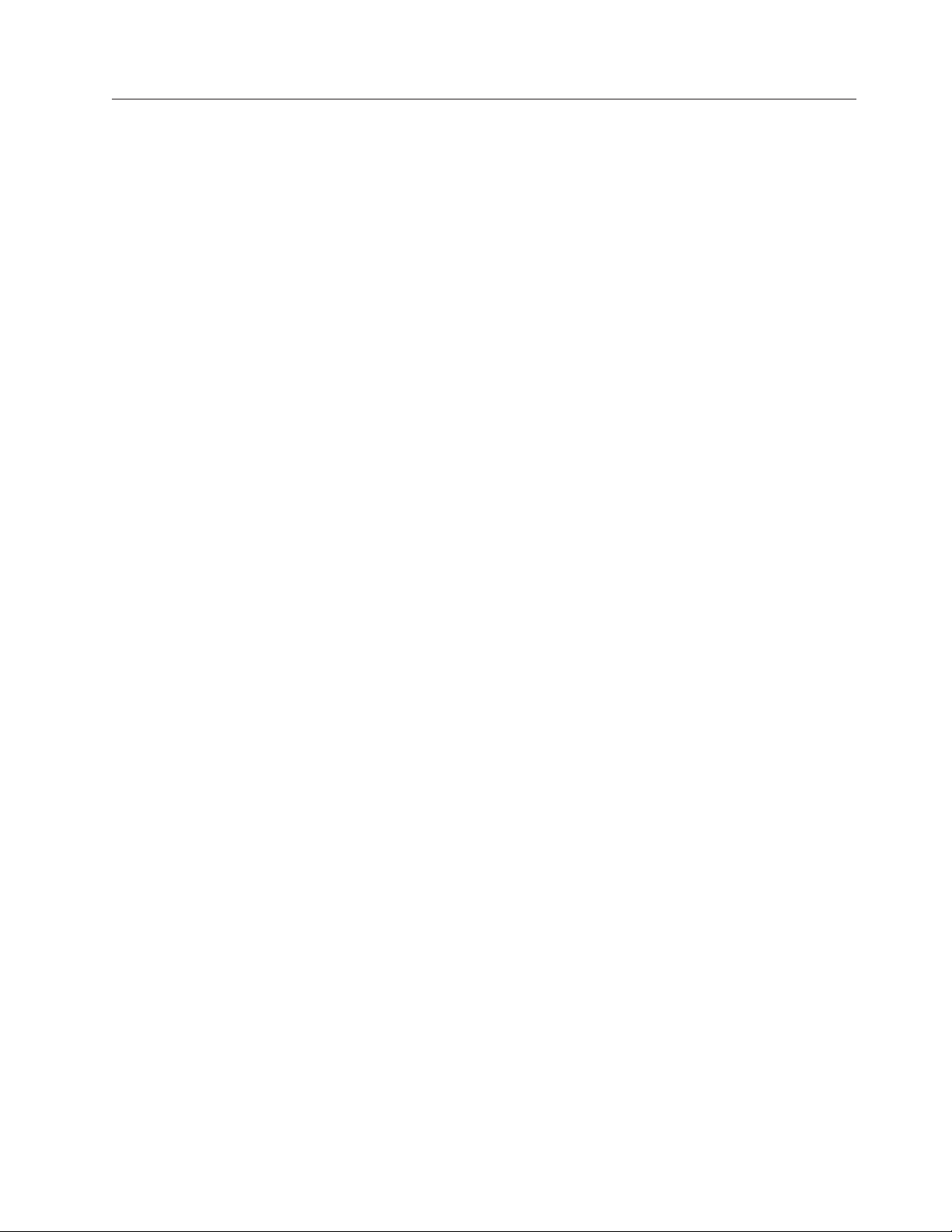
Pomoc a servis
Používanie dokumentácie a diagnostických programov
Volanie kvôli servisu
Táto časť obsahuje informácie o získavaní pomoci a servisu.
Ak máte problém s počítačom, prečítajte si informácie v časti Kapitola 6, “Odstraňovanie
problémov a diagnostika”, na strane 57. Informácie o ďalších zdrojoch, ktoré vám pomôžu
odstrániť problém s vašim počítačom, nájdete v časti “Zdroje informácií” na strane 63.
Ak máte podozrenie na softvérový problém, pozrite si dokumentáciu, vrátane súborov readme
a online pomoci, ktoré sa dodávajú s operačným systémom alebo aplikačným programom.
Väčšina počítačov sa dodáva so sadou diagnostických programov, ktoré vám pomôžu
identifikovať hardvérové problémy. Pokyny pre používanie diagnostických programov nájdete
v “Diagnostické programy” na strane 58.
Lenovo prevádzkuje stránky na World Wide Web, na ktorých môžete získať najnovšie
technické informácie a môžete si stiahnuť ovládače zariadení a aktualizácie. Ak chcete na tieto
stránky pristúpiť, postupujte podľa pokynov na:
http://www.lenovo.com/support
Počas záručnej doby môžete pomoc a informácie získavať telefonicky prostredníctvom Centra
podpory zákazníkov.
Počas záručnej doby máte k dispozícii nasledujúce služby:
v Identifikácia problému - Vyškolení pracovníci vám pomôžu stanoviť hardvérový problém
a rozhodnúť sa pre zásah, ktorý je potrebný na odstránenie problému.
v Oprava hardvéru - Ak problém spôsobil hardvér v záruke, školení servisný pracovníci
vám poskytnú potrebnú servisnú úroveň.
v Riadenie technických zmien - Môžu existovať zmeny, ktoré sa vyžadujú po zakúpení
produktu. Spoločnosť Lenovo alebo váš predajca vykonajú vybraté technické zmeny (EC),
ktoré sa vzťahujú na váš hardvér.
nepokrýva nasledovné:
Záruka
v Výmenu alebo použitie dielcov, ktoré nevyrobila spoločnosť Lenovo, neboli vyrobené pre
ňu alebo nemajú záruku spoločnosti Lenovo
v Identifikáciu zdrojov softvérových problémov
v Konfiguráciu BIOS ako súčasť inštalácie alebo aktualizácie
v Zmeny, modifikácie alebo aktualizácie ovládačov zariadení
v Inštaláciu a údržbu sieťových operačných systémov (NOS)
v Inštaláciu a údržbu aplikačných programov
Podrobne
vysvetlené záručné podmienky nájdete v informáciách o bezpečnosti a zárukách,
ktoré sa dodávajú s vašim počítačom. Aby ste mali zachovaný nárok na záručnú opravu,
odložte si doklad o kúpe.
Zoznam telefónnych čísel servisu a podpory pre vašu krajinu alebo región nájdete na adrese
http://www.lenovo.com/support. Tam kliknite na Support phone list alebo sa pozrite do
informácií o bezpečnosti a zárukách, ktoré sa dodávajú s vašim počítačom.
Poznámka: Telefónne čísla môžu byť zmenené bez predchádzajúceho upozornenia. Ak číslo
pre vašu krajinu alebo región nie je uvedené, obráťte sa na predajcu Lenovo
alebo na marketingového zástupcu spoločnosti Lenovo.
Kapitola 7. Získavanie informácií, pomoc a služby 65
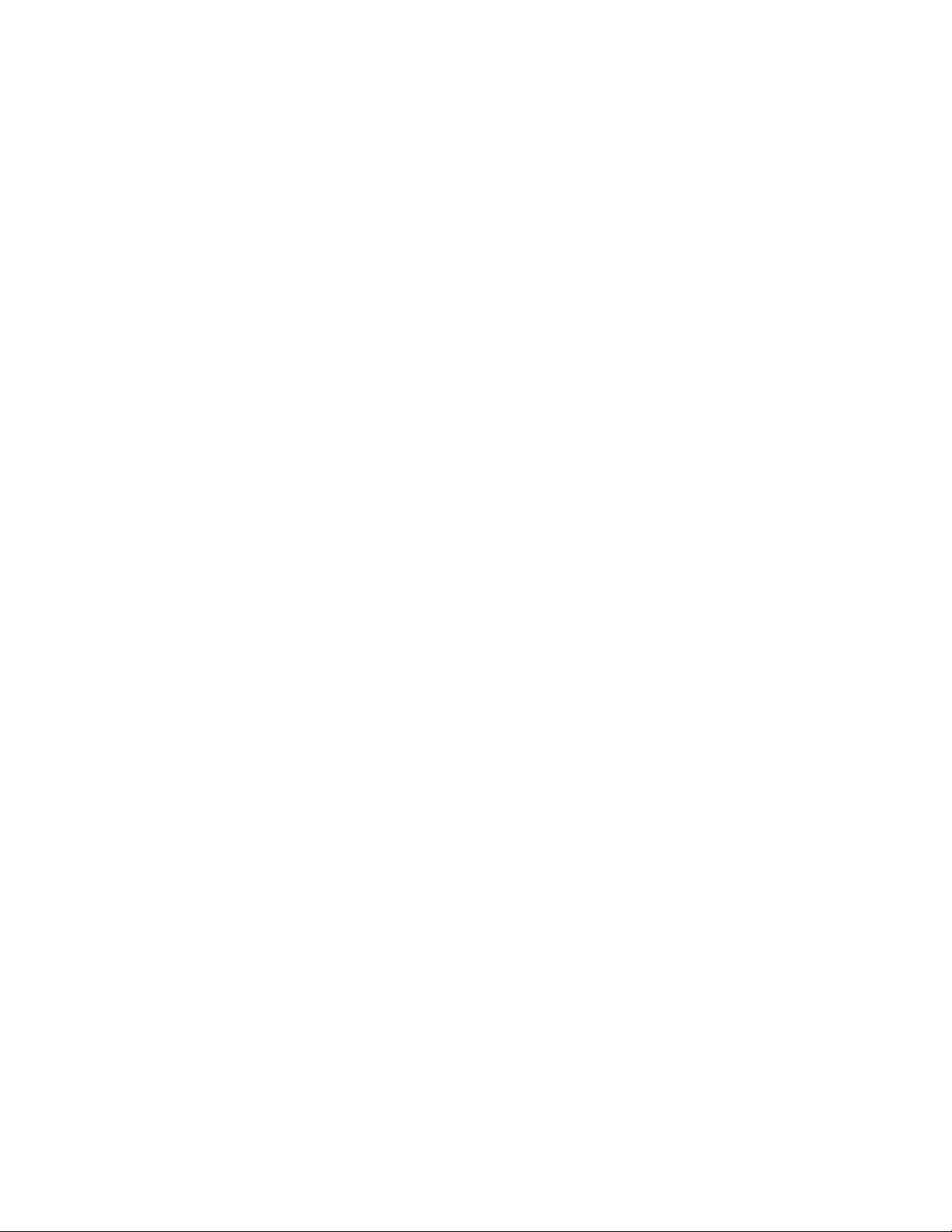
Ak je to možné, počas telefonátu sa zdržiavajte pri počítači. Pripravte si nasledujúce
informácie:
v Typ a model počítača
v Sériové čísla vašich hardvérových produktov
v Opis problému
v Presné znenie všetkých chybových správ
v Informácie o konfigurácii hardvéru a softvéru
Používanie iných služieb
Ak so svojim počítačom cestujete, alebo ak ho premiestnite do krajiny, v ktorej sa typ vášho
PC alebo prenosného počítača predáva, pre váš počítač prichádza do úvahy International
Warranty Service, ktorý vás automaticky oprávňuje na využívanie záručného servisu počas
záručnej doby. Servis budú vykonávať servisné organizácie, ktoré sú autorizované na
vykonávanie záručného servisu.
Servisné metódy a postupy sú v rôznych krajinách odlišné a niektoré služby nemusia byť
dostupné vo všetkých krajinách. International Warranty Service je poskytovaný servisnou
metódou (ako napríklad poslať na sklad, priniesť so sebou alebo servis priamo na mieste),
ktorá sa používa v krajine vykonávajúcej servisné úkony. Servisné strediská v určitých
krajinách nedokážu zabezpečiť servis všetkých modelov konkrétneho typu počítača. V
niektorých krajinách sa môžu počas servisu uplatňovať poplatky a obmedzenia.
Ak chcete vedieť, či sa vášho počítača týka International Warranty Service a chcete si prezrieť
zoznam krajín, v ktorých je servis dostupný, navštívte stránku http://www.lenovo.com/
support,
kliknite na Warranty a postupujte podľa pokynov na obrazovke.
Ohľadom technickej pomoci pri inštalácii alebo ak máte otázky ohľadne servisných balíkov
pre váš predinštalovaný produkt Microsoft Windows, navštívte webovú stránku Microsoft
Product Support Services na adrese http://support.microsoft.com/directory/ alebo sa môžete
obrátiť na Centrum podpory zákazníkov. Služby môžu byť spoplatnené.
Nákup ďalších služieb
Počas a po skončení záručnej doby môžete nakupovať ďalšie služby, ako napríklad podporu
pre hardvér, operačné systémy a aplikačné programy; nastavenie a konfiguráciu sietí;
zdokonalené alebo rozšírené služby opráv hardvéru; a voliteľné inštalácie. Dostupnosť služby
a názov služby sa môže v rôznych krajinách alebo regiónoch odlišovať. Bližšie informácie o
týchto službách nájdete v:
http://www.lenovo.com
66 Užívateľská príručka
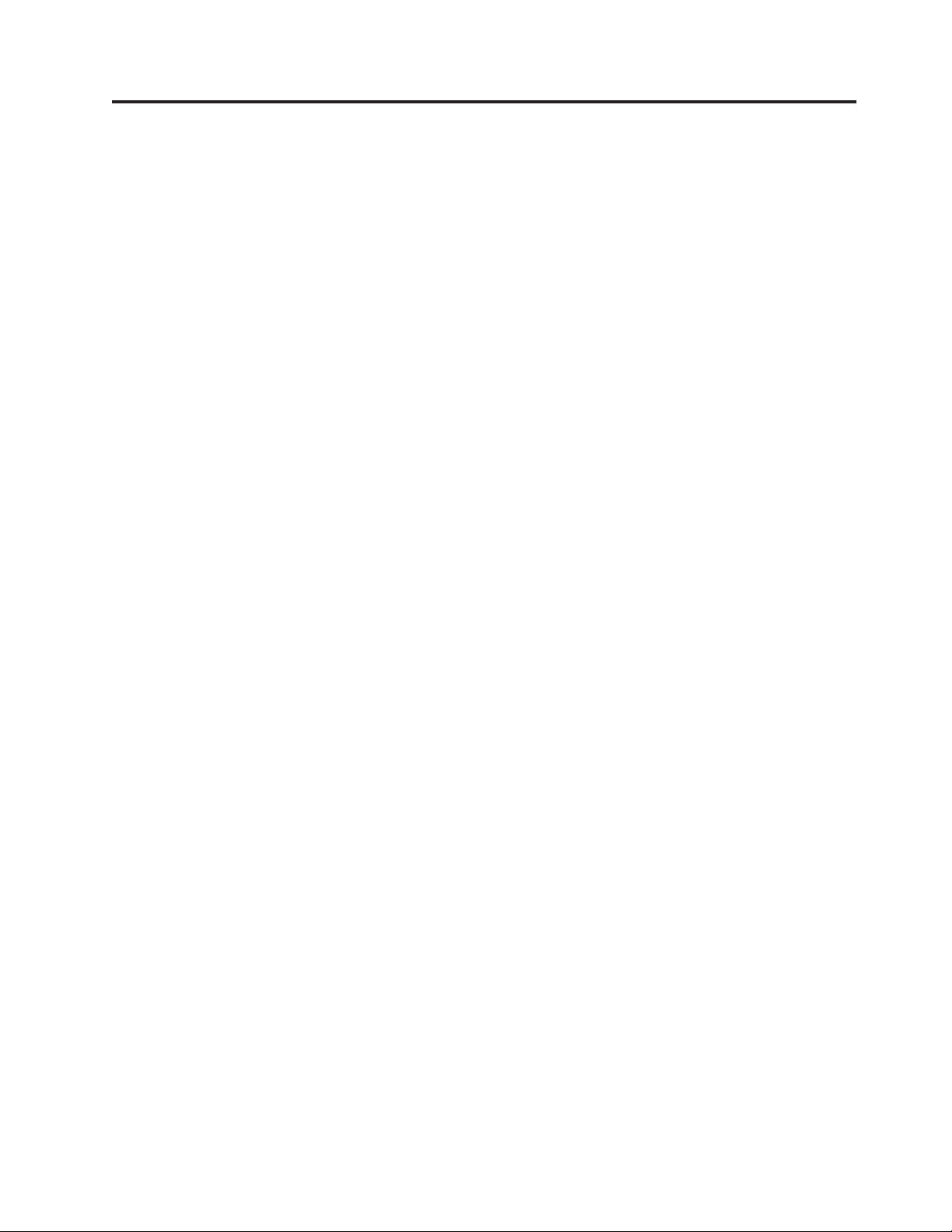
Príloha. Vyhlásenia
Spoločnosť Lenovo nemusí ponúkať produkty, služby alebo komponenty, spomínané v tomto
dokumente, vo všetkých krajinách. Informácie o produktoch a službách, dostupných vo vašej
krajine, získate od predstaviteľa spoločnosti Lenovo. Žiadny odkaz na produkt, program alebo
službu od spoločnosti Lenovo nie je myslený tak a ani neimplikuje, že sa môže použiť len
tento produkt, program alebo služba od spoločnosti Lenovo. Namiesto nich sa môže použiť
ľubovoľný funkčne ekvivalentný produkt, program alebo služba, ktoré neporušujú žiadne
intelektuálne vlastnícke právo spoločnosti Lenovo. Je však na zodpovednosti užívateľa
vyhodnotiť a preveriť prevádzkovanie iných produktov, programov alebo služieb.
Spoločnosť Lenovo môže mať patenty alebo nevybavené prihlášky patentov, týkajúce sa
predmetu popísaného v tomto dokumente. Tento dokument vám nedáva žiadne licencie na
tieto patenty. Otázky, týkajúce sa licencií, môžete zaslať písomne na:
Lenovo (United States), Inc.
1009 Think Place - Building One
Morrisville, NC 27560
U.S.A.
Attention: Lenovo Director of Licensing
SPOLOČNOSŤ
LENOVO POSKYTUJE TÚTO PUBLIKÁCIU “TAK AKO JE”, BEZ
AKÝCHKOĽVEK VÝSLOVNÝCH ALEBO MLČKY PREDPOKLADANÝCH ZÁRUK,
VRÁTANE, ALE BEZ OBMEDZENIA NA MLČKY PREDPOKLADANÉ ZÁRUKY
NEPORUŠENIA PRÁV, OBCHODOVATEĽNOSTI ALEBO VHODNOSTI NA
KONKRÉTNY ÚČEL. Niektoré jurisdikcie neumožňujú zrieknutie sa vyjadrených alebo
mlčky predpokladaných záruk v určitých transakciách, preto sa vás toto vyhlásenie nemusí
týkať.
Tieto informácie môžu obsahovať technické nepresnosti alebo typografické chyby. Tu
uvádzané informácie sa periodicky menia; tieto zmeny budú začleňované do nových vydaní
publikácie. Spoločnosť Lenovo môže kedykoľvek urobiť vylepšenia alebo zmeny v produktoch
alebo programoch popísaných v tejto publikácii bez ohlásenia.
Produkty, opísané v tomto dokumente, nie sú určené na používanie ako implantáty alebo iné
prístroje, nahrádzajúce životné funkcie, kde by nesprávnou činnosťou mohlo dôjsť k poraneniu
alebo smrti osôb. Informácie, obsiahnuté v tomto dokumente, neovplyvňujú ani nemenia
špecifikácie alebo záruky pre produkty spoločnosti Lenovo. Žiadna časť tohto dokumentu
neslúži ako výslovná alebo mlčky predpokladaná licencia alebo odškodnenie podľa
intelektuálnych vlastníckych práv spoločnosti Lenovo alebo tretích strán. Všetky informácie,
nachádzajúce sa v tomto dokumente, boli získané v špeciálnych prostrediach a sú
prezentované len ako príklad. Výsledok, získaný v iných operačných prostrediach, sa môže
meniť.
Spoločnosť Lenovo môže použiť alebo distribuovať ľubovoľné vami poskytnuté informácie
vhodne zvoleným spôsobom bez toho, aby voči vám vznikli akékoľvek záväzky.
Všetky odkazy v tejto publikácii na webové stránky, ktoré nepochádzajú od spoločnosti
Lenovo, sú poskytnuté len pre pohodlie a v žiadnom prípade neslúžia ako potvrdenie
správnosti obsahu týchto webových stránok. Materiály na týchto webových stránkach nie sú
súčasťou materiálov produktu spoločnosti Lenovo a používanie týchto webových stránok je na
vaše vlastné riziko.
© Copyright Lenovo 2008 67

Všetky údaje o výkone, ktoré sú tu uvedené, boli stanovené v riadenom prostredí. Preto sa
môžu výsledky, získané v iných operačných prostrediach, významne odlišovať. Niektoré
merania boli vykonané na vývojových systémoch a nie je zaručené, že tieto merania budú
rovnaké na všeobecne dostupných systémoch. Okrem toho, niektoré hodnoty mohli byť
odhadnuté extrapoláciou. Skutočné výsledky sa môžu líšiť. Užívatelia tohto dokumentu by si
mali overiť príslušné údaje pre svoje špecifické prostredie.
Vyhlásenie o televíznom výstupe
Nasledujúce vyhlásenie sa týka modelov, ktoré majú funkciu televízneho výstupu
nainštalovanú vo výrobe.
Tento produkt má v sebe zahrnutú technológiu ochrany proti kopírovaniu, ktorá je chránená
niektorými patentmi v USA a inými právami intelektuálneho vlastníctva, ktoré vlastní
spoločnosť Macrovision Corporation a iní majitelia práv. Používanie tejto technológie na
ochranu proti kopírovaniu musí byť autorizované spoločnosťou Macrovision Corporation a je
určené len pre domáce a iné limitované prezeranie, pokiaľ nemáte inú autorizáciu od
Macrovision Corporation. Reverzné inžinierstvo alebo rozklad sú zakázané.
Ochranné známky
Nasledujúce pojmy sú ochranné známky spoločnosti Lenovo v USA alebo iných krajinách:
Lenovo
Rescue and Recovery
Logo Lenovo
ThinkCentre
ThinkVantage
Wake on LAN je ochranná známka spoločnosti International Business Machines Corporation
v USA alebo iných krajinách.
Microsoft, Windows a Windows Vista sú ochranné známky spoločnosti Microsoft
Corporation v USA alebo iných krajinách.
AMD, AMD Athlon, AMD Phenom, AMD Sempron a kombinácie uvedených pojmov sú
ochranné známky spoločnosti Advanced Micro Devices, Inc.
Linux je ochranná známka Linusa Torvaldsa v USA alebo iných krajinách.
Ostatné názvy spoločností, produktov alebo služieb môžu byť ochranné alebo servisné
známky iných subjektov.
68 Užívateľská príručka
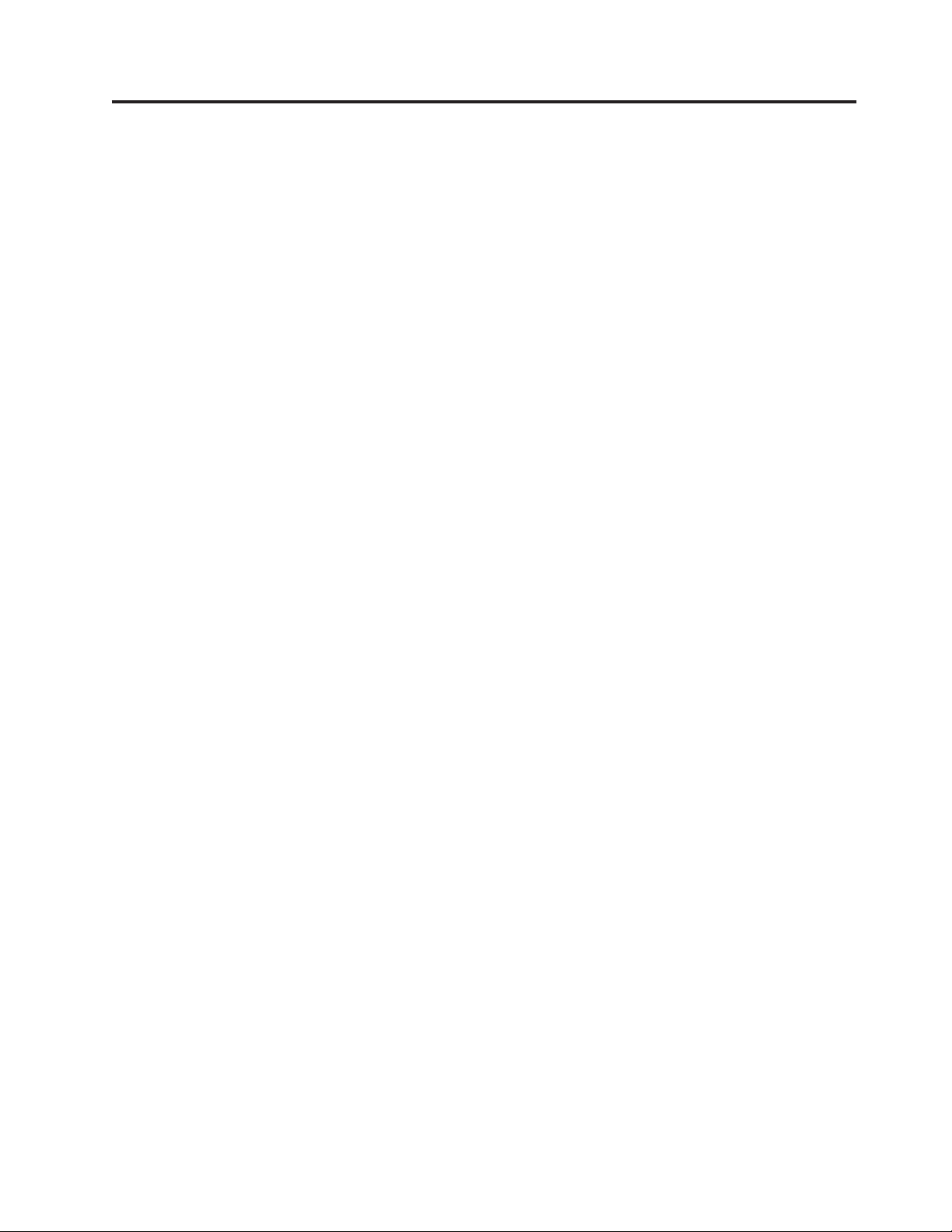
Index
A
access help 64
administrátor, heslo 52
aktualizácia
BIOS 55
systémové programy 55
aktualizácia BIOS 55, 56
antivírusový softvér 6
audio podsystém 1
B
batéria, výmena 30
bezpečnostné informácie 64
bezpečnosť v
funkcie 3, 39
káblový zámok 40
visiaci zámok 41
BIOS, aktualizácia 55, 56
C
centrum podpory zákazníkov 65
CMOS, vymazanie 41
CRU
dokončenie
inštalácie 37
heslo
administrátor
nastavenie, zmena, vymazanie 52
poznámky 52
užívateľ 52
52
CH
chladič a ventilátor, výmena 32
I
informácie
bezpečnosť 64
dôležité bezpečné v
záruka 64
zdroje 63
získavanie 63
informácie o záruke 64
inštalácia
inštalácia jednotky 24
inštalácia volieb
Inštalácia, disketová jednotka 25
interné jednotky 1
zariadení 48
ovládače
zabezpečenie 39
D
diagnostické programy, používanie 65
diagnostika
diagnostika, odstraňovanie problémov 57
disketa, vytvorenie a používanie Recovery Repair 47
disketová jednotka alebo snímač kariet, výmena 29
disky Product Recovery, vytvorenie a používanie 43
disky, vytvorenie a používanie diskov Product Recovery 43
dočasné spúšťacie zariadenie 53
dokumentácia, používanie 65
dôležité bezpečnostné informácie v
priestor Rescue and Recovery 60
pracovný
E
Ethernet 2
externé komponenty, inštalácia 14
F
fyzické špecifikácie 4
H
help
heslá
heslá, používanie 51
64
access
alebo zabudnuté 41
stratené
vymazanie 41
J
jednotka pevného disku, výmena 26
jednotka systémového ventilátora, výmena 33
jednotky
22
interné
pozície 23
špecifikácie 23
K
karta adaptéra 19
inštalácia, výmena 19
káblový zámok, bezpečnosť 40
klávesnica, výmena 36
komponenty, interné 10
komponenty, prístup k systémovej doske 15
Konektor DVI monitora 9
Konektor ethernetu 9
konektor klávesnice 9
Konektor mikrofónu 9
konektor myši 9
Konektor USB 9
Konektor VGA monitora 9
konektor vstupu audia 9
konektor výstupu audia 9
konektory
konektory v zadnej časti 8
kryt
7
predný
zozadu 8
odstránenie 14
© Copyright Lenovo 2008 69
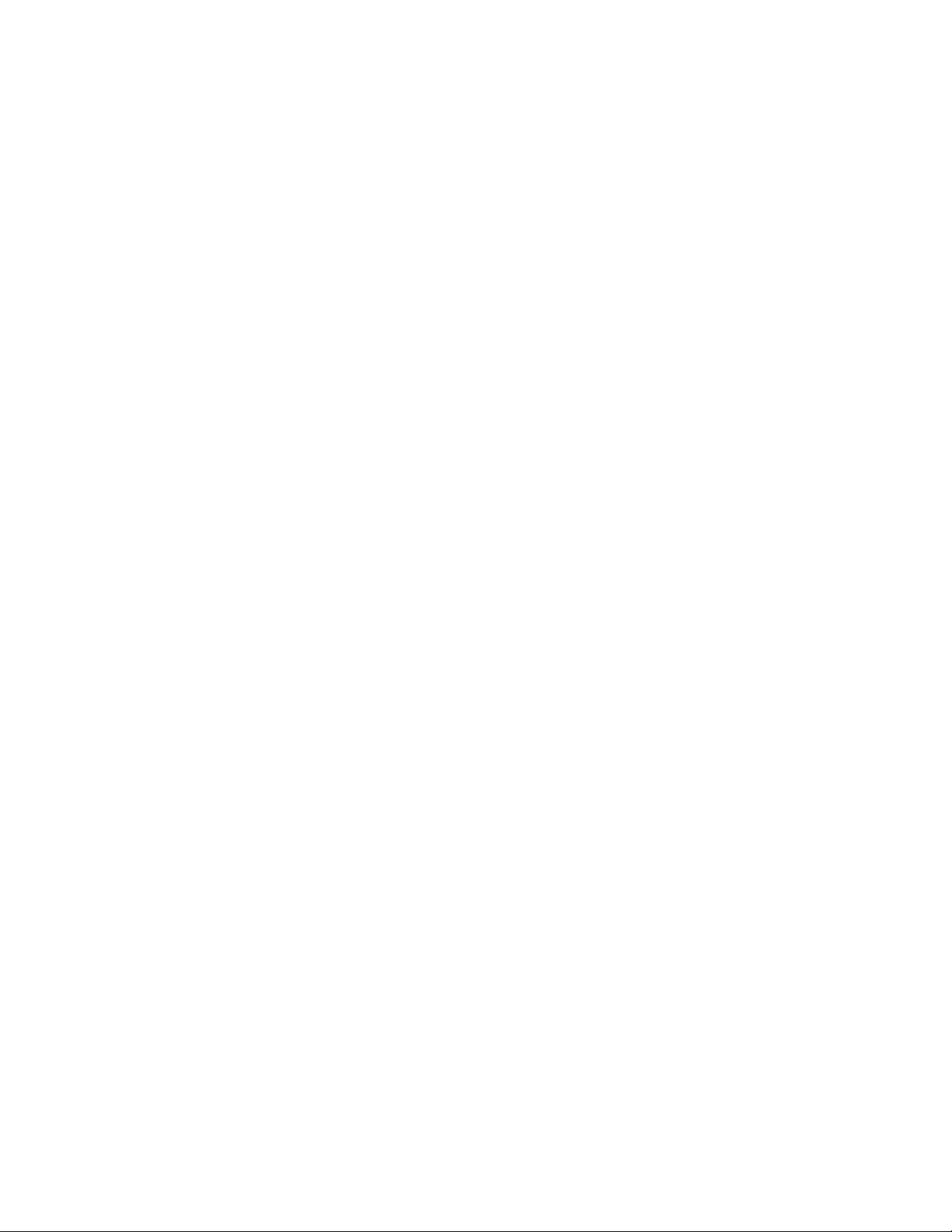
kryt počítača, opätovná inštalácia 37
M
médium, vytvorenie a používanie záchranného 47
možnosti inštalácie
jednotky 22
interné
karta adaptéra 19
pamäťový modul 17
myš
neoptická 61
optická myš 61
vyčistenie 61
myš, výmena 37
N
napájanie
nastavenia
nastavenie
nákup ďalších služieb 66
neoptická myš 61
2
funkcie
Podpora ACPI (Advanced Configuration and Power Interface) 2
zmena 51
zobrazenie 51
52
heslo
záchranné zariadenie 49
O
obnova
obnova zavádzacieho bloku 56
odstraňovanie bežných problémov 57
odstraňovanie problémov, bežné 57
odstraňovanie problémov, diagnostika 57
odstránenie krytu 14
ochrana heslom 41
ochrana, heslo 41
ochranné známky 68
operácie zálohovania a obnovy 44
operácie, zálohovanie a obnova 44
opis konektora 9
optická jednotka, výmena 28
optická myš 61
ovládače zariadení 39
ovládače, zariadenie 39
Recovery Repair, vytvorenie a používanie 47
disketa
operácie, zálohovanie a 44
ovládače zariadení 48
po zlyhaní aktualizácie POST/BIOS 56
problémy, riešenie 49
softvér 43
zavádzací blok 56
inštalácia 48
obnova 48
P
pamäťový modul
inštalácia, výmena 17
systémová doska 17
paralelný port 9
pomoc
servis 65
a
pomoc (pokračovanie)
získavanie 63
používanie
diagnostické programy 65
disketa Recovery Repair, vytvorenie a používanie 47
dokumentácia 65
heslá 51
iné služby 66
Setup Utility 51
záchranné médium, vytvorenie a 47
povolenie, zakázanie
zariadenie 52
power-on self-test (test samostatného zapnutia, POST) 55
pozícia 1, inštalácia 24
pozícia 3, inštalácia 25
poznámky, heslo 52
pracovný priestor Rescue and Recovery 46
pracovný priestor, zálohovanie a obnova 46
predné konektory 7
prehľad softvéru 5
Productivity Center, ThinkVantage 63
program Setup Utility, spustenie 51
programy, aktualizácia systému 55
prostredie, v prevádzke 4
R
Rescue and Recovery 43
pracovný priestor, Rescue and Recovery 46
riešenie problémov s obnovou 49
rozširovacie adaptéry 2
S
servis
pomoc 65
a
centrum podpory zákazníkov 65
Setup Utility 51
Setup Utility, ukončenie 54
sériový port 9
služby
66
iné
nákup ďalších 66
získavanie 63
softvér
43
obnova
spustenie programu Setup Utility 51
spúšťacie zariadenie 53
dočasný, výber 53
postupnosť, zmena 54
systém
programy 55
riadenie 2
systémová doska
komponenty, prístup 15
konektory 11
pamäťový modul 17
umiestnenie 11
umiestnenie dielcov 11
T
ThinkVantage Productivity Center 63
70 Užívateľská príručka

U
ukončenie, Setup Utility 54
umiestnenia komponentov 10
užívateľ, heslo 52
V
video podsystém 1
visiaci zámok 41
vlastnosti 1
vnútorný reproduktor, výmena 34
voliteľné komponenty, inštalácia interných jednotiek 22
vstupno/výstupné (I/O) funkcie 2
vyčistenie myši 61
vyhlásenia 67
vyhlásenie o televíznom výstupe 68
vyhlásenie, televízny výstup 68
vymazanie hesla 52
vytvorenie
a používanie diskety Recovery Repair 47
a používanie záchranného média 47
vytvorenie a používanie
disky Product Recovery 43
výber
výmena
výmena dielcov, dokončenie 37
spúšťacie zariadenie 53
dočasné
spúšťacie zariadenie 53
30
batéria
chladič a ventilátor 32
jednotka pevného disku 26
vnútorný reproduktor 34
zostava systémového ventilátora 33
Z
zariadenia citlivé na statickú elektrinu, zaobchádzanie 13
zariadenia, zaobchádzanie citlivé na statickú elektrinu 13
záchranné médium, vytvorenie a používanie 47
záchranné zariadenie, spustenie 49
zdroje, informácie 63
získavanie
informácie 63
pomoc 63
služby 63
zložka books, online 63
zložka online books 63
zložka, books online 63
zlyhanie, obnova z POST/BIOS 56
zmena
heslo 52
postupnosť spúšťacích zariadení 54
zobrazenie a zmena nastavení 51
Index 71

72 Užívateľská príručka


Identifikačné číslo: 53Y6580
Printed in China
(1P) P/N: 53Y6580
